Page 1

ThinkCentreE93
ManualdoUtilizador
TiposdeMáquina:10AQ
Page 2
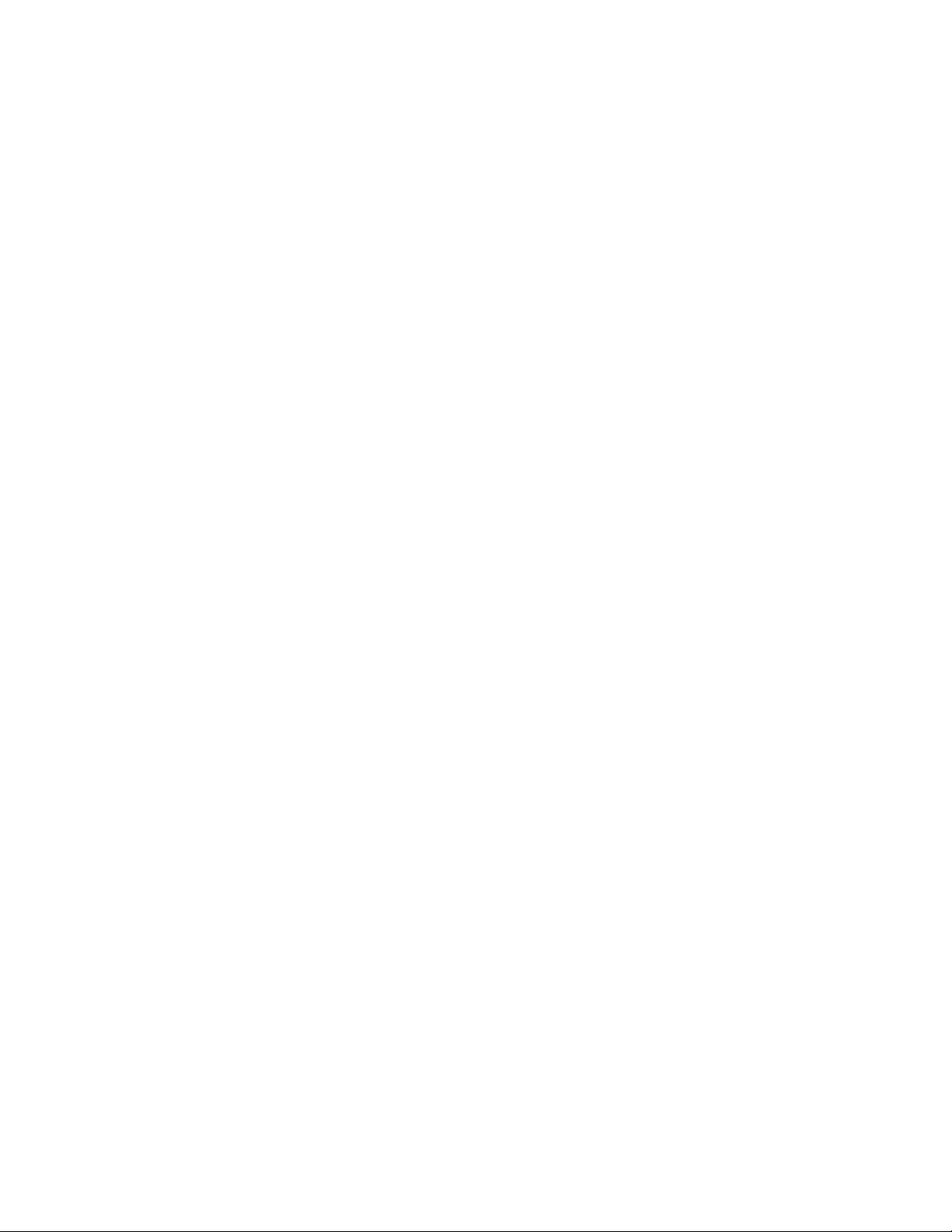
Nota:Antesdeutilizarasinformaçõescontidasnestapublicação,bemcomooprodutoaquesereferem,
leiaatentamente“Informaçõesimportantessobresegurança”napáginav
eApêndiceA“Informações
especiais”napágina143.
TerceiraEdição(Junho2014)
©CopyrightLenovo2013,2014.
AVISODEDIREITOSLIMITADOSERESTRITOS:Seosdadosousoftwareforemfornecidosaoabrigodeumcontrato
GeneralServicesAdministration,autilização,cópiaoudivulgaçãoestãosujeitasàsrestriçõesestipuladasnoContrato
N.ºGS-35F-05925.
Page 3
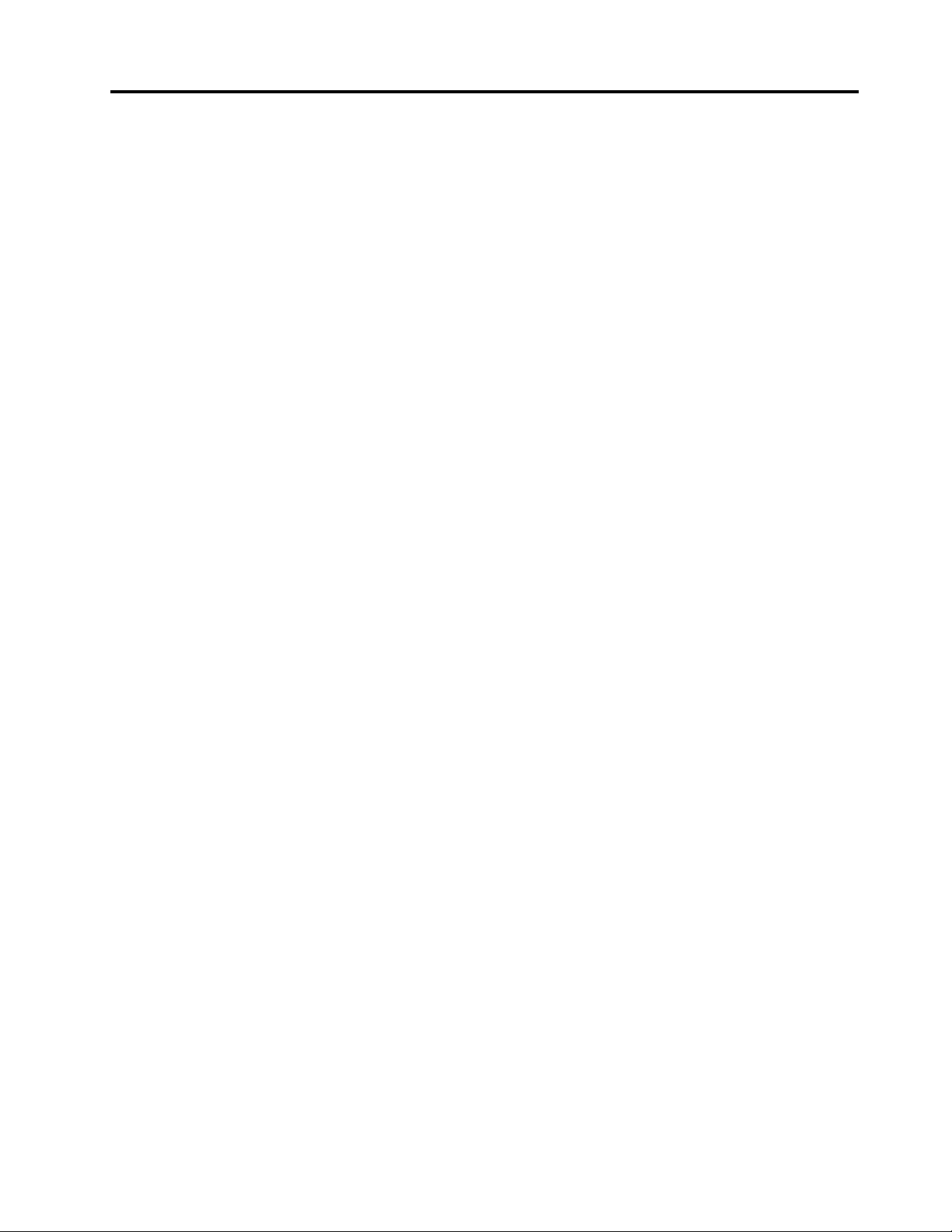
Índice
Informaçõesimportantessobre
segurança................v
Serviçoeatualizações............v
Prevençãodeelectricidadeestática.......vi
Cabosdealimentaçãoetransformadores.....vi
Cabosdeextensãoedispositivosrelacionados..vii
Fichasetomadas.............vii
Dispositivosexternos............vii
Caloreventilaçãodoproduto.........vii
Ambienteoperativo.............viii
Informaçõessobreasegurançadomodem....ix
Declaraçãodeconformidadecomprodutosa
laser....................ix
Instruçõessobreafontedealimentação.....x
Limpezaemanutenção............x
Capítulo1.Descriçãogeraldo
produto.................1
Funcionalidades...............1
Especificações...............5
ProgramasdaLenovo.............5
AcederaprogramasLenovonosistema
operativoWindows7...........5
AcederaprogramasLenovonosistema
operativoWindows8ouWindows8.1.....6
IntroduçãoaosprogramasLenovo......7
Localizações................9
Localizarconectores,controloseindicadores
napartefrontaldocomputador.......9
Localizarconectoresnopainelposteriordo
computador..............10
Localizarcomponentes.........12
Localizaçãodecomponentesnaplacade
sistema................12
Localizarasunidadesinternas.......14
Etiquetacomotipoemodelodamáquina..15
Utilizaroratoderoda............22
Ajustarosom...............22
Acercadoáudiodocomputador......23
Definirovolumeapartirdoambientede
trabalho...............23
DefinirovolumenoPaineldeControlo...24
UtilizarCDseDVDs.............24
ManusearearmazenarCDseDVDs....24
ReproduzirumCDouDVD........25
GravarumCDouDVD..........25
Capítulo3.Outilizadoreo
computador..............27
Acessibilidadeeconforto..........27
Organizaroespaçodetrabalho......27
Conforto...............27
Brilhoeiluminação...........28
Circulaçãodoar............28
Tomadasecomprimentosdecabos....28
Informaçõesdeacessibilidade......28
Registarocomputador...........32
Deslocarocomputadorparaoutropaísou
região..................32
Capítulo4.Segurança.........35
Funcionalidadesdesegurança........35
Bloquearacoberturadocomputador......36
LigarumbloqueioporcabodotipoKensington..37
Ligarumbloqueioporcabo.........38
Utilizarpalavras-passe...........38
Palavras-passedoBIOS.........38
Palavras-passedoWindows.......39
Configuraroleitordeimpressõesdigitais....39
Noçõessobrefirewallserespectivautilização..39
Protegerdadoscontravírus.........40
Capítulo2.Utilizarocomputador...17
Perguntasmaisfrequentes..........17
Navegarentreecrãsnossistemasoperativos
Windows8eWindows8.1..........18
NavegarnoWindows8.........18
NavegarnoWindows8.1.........19
AcederaoPaineldeControlonosistemaoperativo
Windows8ouWindows8.1.........21
Utilizaroteclado..............21
UtilizarasteclasdeatalhodoWindows...21
Utilizarumleitordeimpressõesdigitais...22
©CopyrightLenovo2013,2014
Capítulo5.Instalarousubstituir
hardware...............41
Manuseardispositivossensíveisàelectricidade
estática.................41
Instalarousubstituirhardware........41
Instalaropçõesexternas.........41
Removeracoberturadocomputador....42
Removerereinstalaracoberturabiselada
anterior................43
Acederaoscomponenteseunidadesdaplaca
desistema..............44
i
Page 4
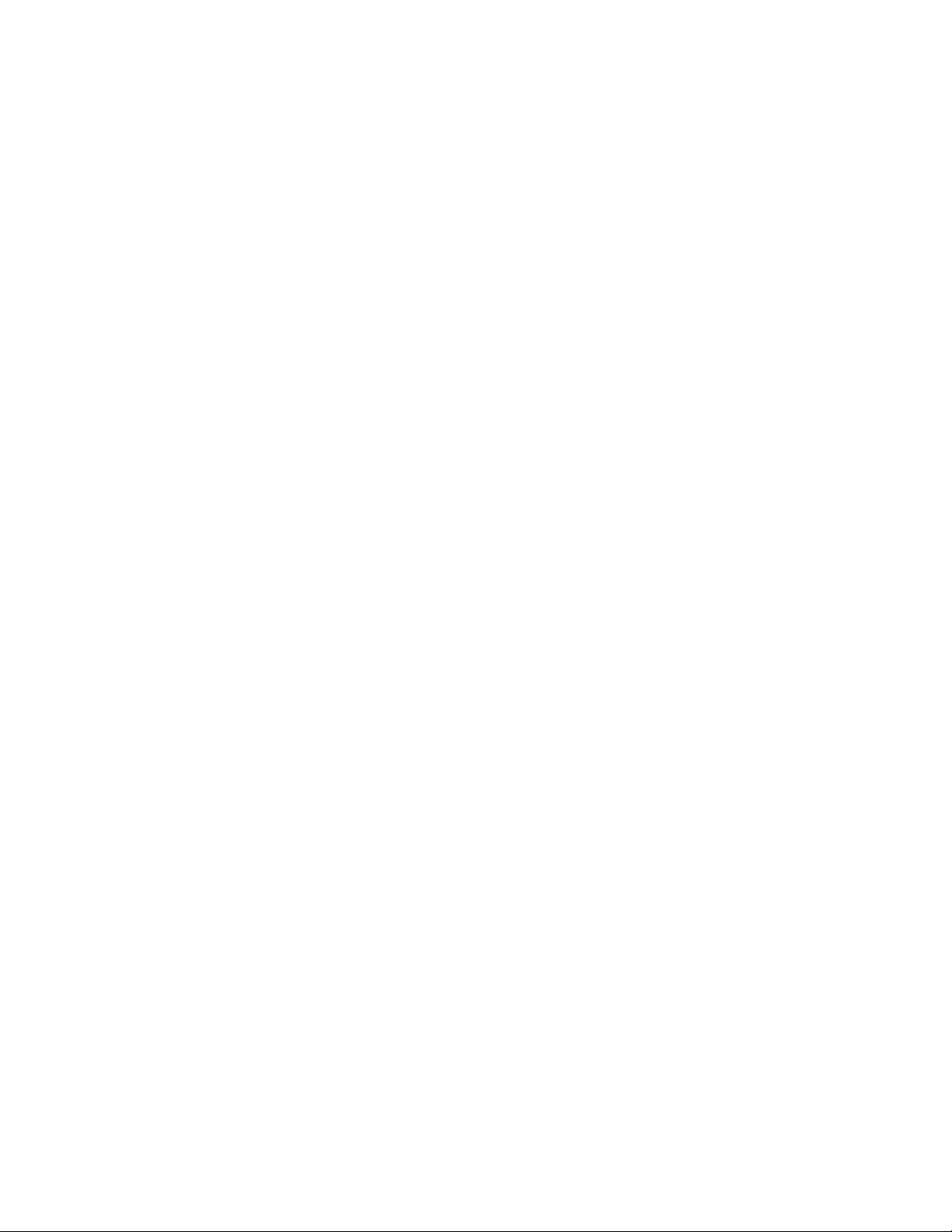
Instalarousubstituirummódulode
memória...............45
InstalarousubstituirumaplacaPCI....47
Substituirabateria...........50
Substituiraunidadedediscorígido....51
Substituirodiscodememóriasólida....54
Substituiraunidadeóptica........59
Substituiroleitordecartõescompacto...62
Substituirodissipadordecalorea
ventoinha...............65
Substituiroconjuntodafontede
alimentação..............68
Substituiromicroprocessador.......72
SubstituiroconjuntoáudiofrontaleUSB..75
Substituiraventoinhadosistema.....76
SubstituirasunidadesWi-Fi.......78
InstalarouremoveraantenaWi-Fiposterior.83
InstalarouremoveraantenaWi-Fianterior..85
Substituirotecladoouorato.......87
Concluirasubstituiçãodoscomponentes..88
Capítulo6.Informaçõesde
recuperação..............91
Informaçõesderecuperaçãoparaosistema
operativoWindows7............91
Criareutilizarsuportesderecuperação...91
Executaroperaçõesderecuperaçãoecópia
desegurança.............92
UtilizaroespaçodetrabalhodoRescueand
Recovery...............93
Criareutilizarumsuportederecuperação..94
Reinstalarcontroladoresdedispositivoe
aplicaçõespré-instalados........95
Reinstalarprogramasdesoftware.....96
Reinstalarcontroladoresdedispositivo...97
Resolverproblemasderecuperação....97
Informaçõesderecuperaçãoparaosistema
operativoWindows8ouWindows8.1.....97
Atualizarocomputador.........97
Reporasdefiniçõesdefábricado
computador..............98
Utilizarasopçõesdearranqueavançadas..98
RecuperarosistemaoperativoseoWindows
8ouWindows8.1nãoiniciar.......99
Capítulo7.UtilizaroprogramaSetup
Utility................101
IniciaroprogramaSetupUtility........101
Verealterardefinições...........101
Utilizarpalavras-passe...........102
Consideraçõessobrepalavras-passe....102
Power-OnPassword..........102
AdministratorPassword.........102
HardDiskPassword...........102
Definir,alterareeliminaruma
palavra-passe.............103
Apagarpalavras-passeperdidasou
esquecidas(limparoconteúdodoCMOS)..103
Activaroudesactivarumdispositivo......103
Seleccionarumdispositivodearranque.....104
Seleccionarumdispositivodearranque
temporário..............104
Seleccionaroualterarasequênciade
dispositivosdearranque.........104
AtivaromododeconformidadecomErPLPS..105
MododedesempenhodoICE........105
AlertatérmicodoICE............106
Opçõesdedesempenhointeligente......106
SairdoprogramaSetupUtility........107
Capítulo8.Actualizarprogramasdo
sistema...............109
Utilizarprogramasdosistema.........109
Actualizar(flashing)oBIOSapartirdeumdisco..109
Actualizar(flashing)oBIOSapartirdosistema
operativo.................110
Recuperardeumafalhadeactualizaçãodo
POST/BIOS................110
Capítulo9.Prevenirproblemas...113
Manterocomputadoractualizado.......113
Obtercontroladoresdedispositivoatualizados
paraocomputador...........113
Actualizarosistemaoperativo.......113
UtilizaroSystemUpdate.........114
Limpezaemanutenção...........114
Informaçõesbásicas..........114
Limparocomputador..........115
Conselhospráticosdemanutenção....116
Deslocarocomputador...........117
Capítulo10.Resoluçãodeproblemas
ediagnósticos...........119
Resoluçãodeproblemasbásicos.......119
Procedimentoderesoluçãodeproblemas....120
Resoluçãodeproblemas..........121
Problemasdesom...........121
ProblemasdeCDs...........123
ProblemasdeDVD...........124
Problemasintermitentes.........125
Problemasdoteclado,ratooudispositivo
indicador...............125
Problemasdomonitor..........127
Problemasderede...........129
Problemasdeopções..........132
Problemasdedesempenhoebloqueio...133
iiThinkCentreE93ManualdoUtilizador
Page 5
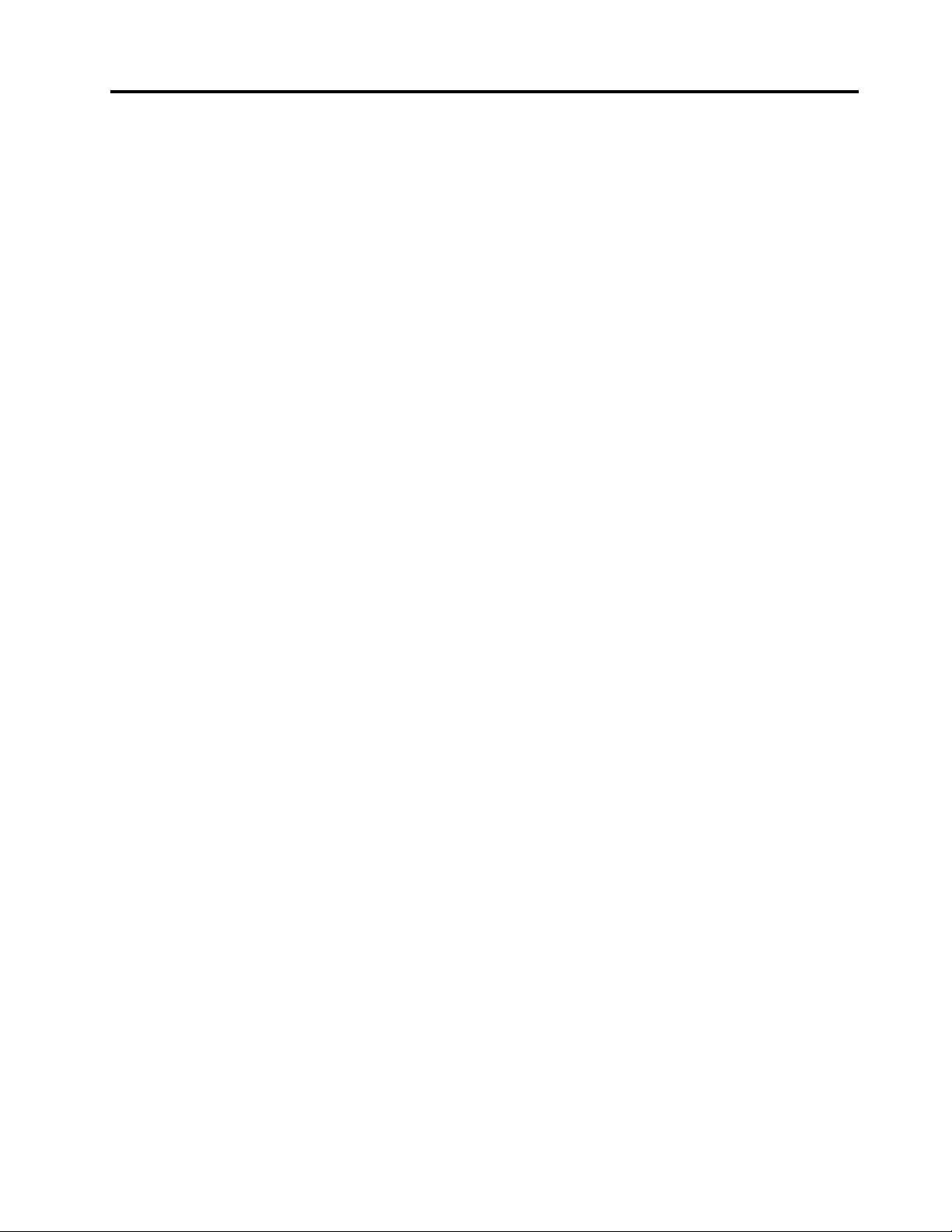
Problemasdaimpressora........135
Problemasdoconectorsérie.......135
Problemasdesoftware.........136
ProblemasdeUSB...........137
LenovoSolutionCenter...........137
Capítulo11.Obterinformações,
ajudaeassistência.........139
Recursosinformativos............139
LenovoThinkVantageTools........139
AjudaeSuporte............139
SegurançaeGarantia..........139
SítiodaWebdaLenovo.........139
SítiodeSuportenaWebdaLenovo....140
Ajudaeassistência.............140
Utilizaradocumentaçãoeoprogramade
diagnóstico..............140
Contactaraassistência.........140
Utilizaroutrosserviços..........141
Adquirirserviçosadicionais........142
ApêndiceA.Informações
especiais..............143
MarcasComerciais.............144
ApêndiceB.Informaçõessobre
regulamentação...........145
Avisoderestriçãodaexportação.......145
Informaçõessobreemissõeseletrónicas....145
DeclaraçãodeConformidadedaFCC(Federal
CommunicationsCommission)......145
MarcadeconformidadedaEurásia......147
AvisoderegulamentaçãoparaoBrasil.....147
AvisoderegulamentaçãoparaoMéxico....147
Informaçõesadicionaissobreregulamentação..147
ApêndiceC.Informaçõessobre
reciclagemeWEEE.........149
InformaçõesimportantessobreREEE.....149
InformaçõessobrereciclagemparaoJapão...149
InformaçõessobrereciclagemparaoBrasil...150
Informaçõessobrereciclagemdebateriaspara
Taiwan..................150
Informaçõessobrereciclagemdebateriasparaa
UniãoEuropeia..............151
ApêndiceD.DirectivadeRestrição
deSubstânciasPerigosas(RoHS).153
RoHSnaUniãoEuropeia..........153
RoHSnaChina..............153
RoHSnaT urquia..............153
RoHSnaUcrânia..............154
RoHSnaÍndia...............154
ApêndiceE.EtiquetadeEnergiada
China................155
ApêndiceF .Informaçõesmodelo
ENERGYSTAR...........157
Índice................159
©CopyrightLenovo2013,2014
iii
Page 6
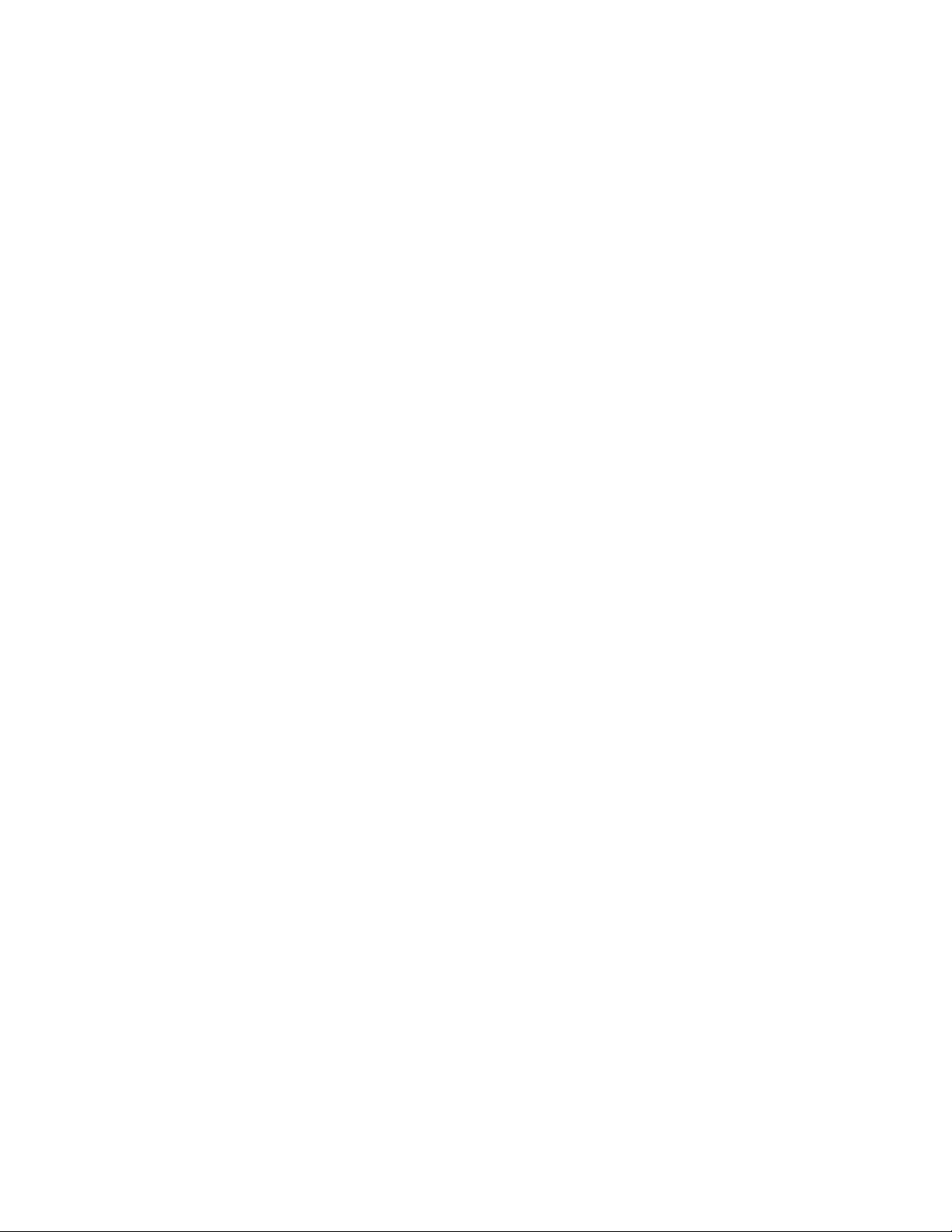
ivThinkCentreE93ManualdoUtilizador
Page 7
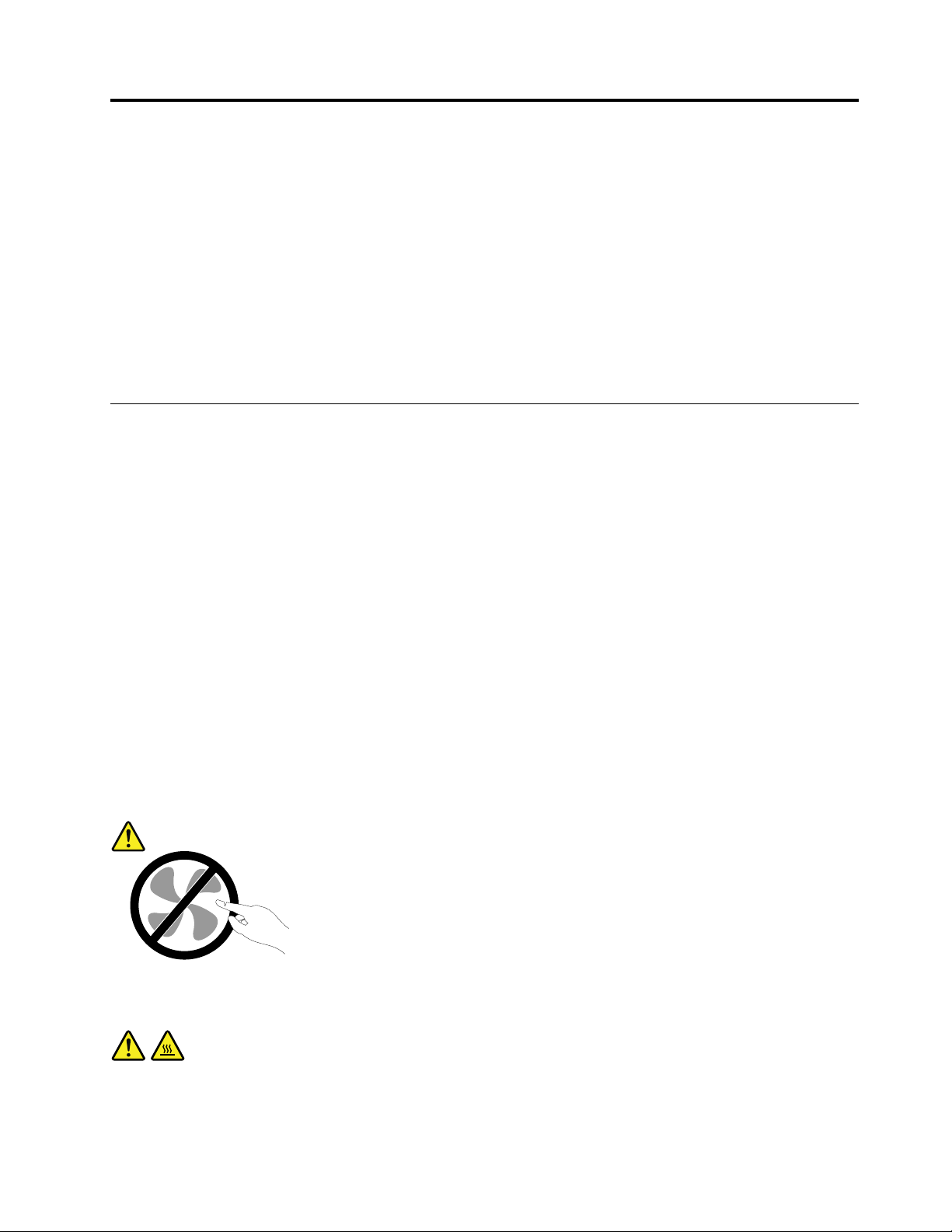
Informaçõesimportantessobresegurança
CUIDADO:
Antesdeutilizarestemanual,certifique-sedequelêecompreendetodasasinformaçõessobre
segurançareferentesaesteproduto.Consulteasinformaçõesdestasecçãoeasinformações
sobresegurançanoManualdeSegurança,GarantiaeConfiguraçãoquerecebeujuntamentecomeste
produto.Aleituraecompreensãodestasinformaçõessobresegurançareduzemoriscodelesõese
dedanosnoproduto.
SejánãopossuirumacópiadoManualdeSegurança,GarantiaeConfiguração,poderáobteruma
versãoemformatoPDF(PortableDocumentFormat)apartirdosítiodeSuportenaWebdaLenovo
http://www.lenovo.com/support.OsítiodeSuportenaWebdaLenovoforneceoManualdeSegurança,
GarantiaeConfiguraçãoeesteManualdeUtilizadornoutrosidiomas.
®
Serviçoeatualizações
Nãotenterepararumprodutosozinho,amenosqueoCentrodeAssistênciaaClientes,ouadocumentação
doproduto,lhetenhafornecidoinstruçõesnessesentido.RecorraapenasaumFornecedordeserviços
credenciadopararepararoseuproduto.
Nota:Certaspeçasdocomputadorpodemseratualizadasousubstituídaspelocliente.Normalmente,as
atualizaçõessãoreferidascomoopções.Oscomponentesdesubstituiçãoaprovadosparaainstalação
porpartedosclientessãoreferidoscomoUnidadesSubstituíveispeloClienteouCRUs.ALenovofornece
documentaçãocominstruções,quandoapropriado,paraosclientesinstalaremdispositivosousubstituírem
CRUs.Outilizadordeverácumpriratentamentetodasasinstruçõesquandoexecutarainstalaçãoe
substituiçãodecomponentes.OestadoDesligado(Off)deumindicadordealimentaçãonãosignifica
necessariamentequeosníveisdetensãodentrodeumprodutosejamzero.Antesderemoverastampas
deumprodutoequipadocomumcabodealimentação,certifique-sesempredequeaalimentaçãoestá
desligadaequeoprodutoestádesligadodequalquerfontedealimentação.Paraobtermaisinformações
sobreCRUs,consulteoCapítulo5“Instalarousubstituirhardware”napágina41.Setiverquaisquer
questõesoudúvidas,contacteoCentrodeAssistênciaaClientes.
Emboranãoexistampeçasmóveisnocomputador,depoisdeocabodealimentaçãotersidodesligado,
sãonecessáriososseguintesavisosparasuasegurança.
em
CUIDADO:
Peçasmóveisperigosas.Mantenhaosdedoseoutraspartesdocorpoafastados.
CUIDADO:
Antesdeabriracoberturadocomputador,desligueocomputadoreaguardeváriosminutosatéo
computadorarrefecer.
©CopyrightLenovo2013,2014
v
Page 8
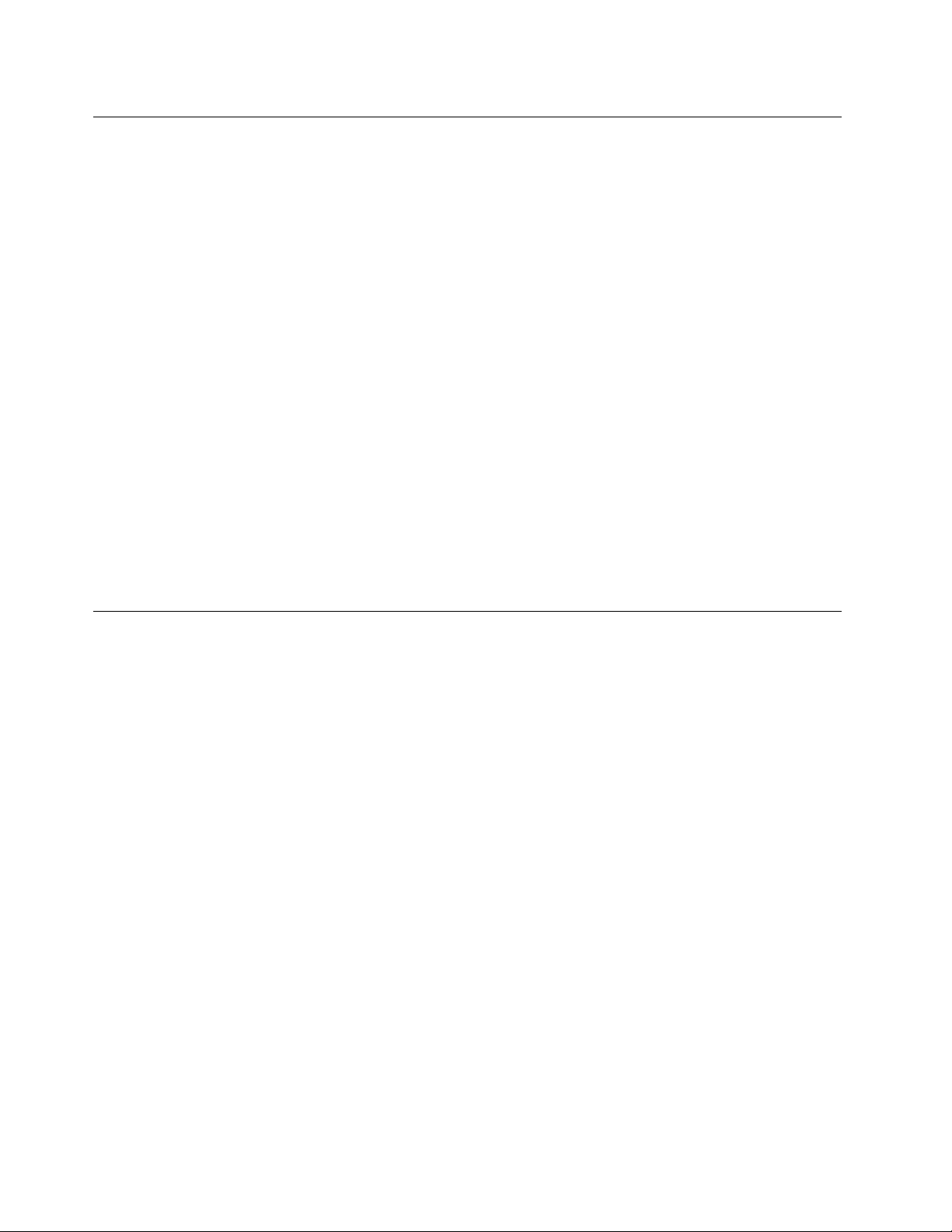
Prevençãodeelectricidadeestática
Aelectricidadeestática,apesardeinofensivaparaoutilizador,podedanificarseriamenteoscomponentes
docomputadoredispositivos.Omanuseamentoindevidodecomponentessensíveisaelectricidade
estáticapodedanificarocomponente.QuandodesembalarumdispositivoouCRU,nãoabraopacote
comprotecçãocontraelectricidadeestáticaquecontémocomponenteatéquerecebainstruçõesdirectas
paraoinstalar.
QuandomanuseardispositivosouCRUs,ouefectuarqualquertrabalhodentrodocomputador,tenhaas
seguintesprecauçõesparaevitardanospelaelectricidadeestática:
•Limiteosmovimentos.Estespodemfazeraumentaraelectricidadeestáticaàsuavolta.
•Manuseiesemprecomcuidadooscomponentes.Peguenostransformadores,módulosdememóriae
outrasplacasdecircuitospelasextremidades.Nuncatoquenoscircuitosexpostos.
•Evitequeoutraspessoastoquemnoscomponentes.
•QuandoinstalarumdispositivoouCRUsensívelaelectricidadeestática,toquenopacotecomprotecção
contraelectricidadeestáticaquecontémocomponentenumatampacomranhuradeexpansãometálica
ounoutrasuperfíciemetálicanãopintadanocomputadordurantepelomenosdoissegundos.Deste
modoreduzaelectricidadeestáticanopacoteenoseucorpo.
•Quandopossível,removaocomponentesensívelaelectricidadeestáticadopacotecomprotecção
contraelectricidadeestáticaeinstale-osemopousarnochão.Quandotalnãoforpossível,coloque
opacotecomprotecçãocontraelectricidadeestáticanumasuperfíciesuaveeniveladaecoloqueo
componentesobreopacote.
•Nãocoloqueocomponentesobreacoberturadocomputadorousobrequalqueroutrasuperfíciemetálica.
Cabosdealimentaçãoetransformadores
Utilizeapenasoscabosdealimentaçãoeostransformadoresfornecidospelofabricantedoproduto.
Oscabosdealimentaçãoestãoaprovadosemtermosdesegurança.NaAlemanha,deveráutilizaromodelo
H05VV-F,3G,0,75mm
Nuncaenroleumcabodealimentaçãoàvoltadeumtransformadoroudeoutroobjecto.Aofazê-lo,é
exercidapressãonocabooquepoderálevaraumdesgastedomesmo,aquequebreoudobre.Esta
situaçãopoderepresentarumriscodesegurança.
Mantenhaoscabosdealimentaçãoafastadosdaszonasdepassagemedeoutroslocaisondepossamser
acidentalmentedanificados.
Protejaocabodealimentaçãoeostransformadorescontraoderramedelíquidos.Porexemplo,nãodeixeo
cabodealimentaçãooutransformadorpróximodelava-louças,banheiras,instalaçõessanitáriasouem
pavimentoslimposcomdetergenteslíquidos.Oslíquidospodemcausarumcurto-circuito,especialmente,
seocabodealimentaçãooutransformadortiversidoincorrectamenteesforçado.Oslíquidospodem
igualmentecausaracorrosãogradualdosterminaisdocabodealimentaçãoe/oudosconectoresdo
adaptadornumtransformador,oquepoderesultareventualmentenumsobreaquecimento.
Certifique-sedequetodososconectoresdoscabosdealimentaçãoestãocorrectamenteligadose
encaixadosnastomadas.
NãoutilizequalquertransformadorquemostresinaisdecorrosãonospinosdeentradadeCAousinais
desobreaquecimento(como,porexemplo,plásticodeformado)naentradadeCAouemqualquerponto
dotransformador.
2
ousuperior.Noutrospaíses,deverãoserutilizadosostiposadequados.
viThinkCentreE93ManualdoUtilizador
Page 9
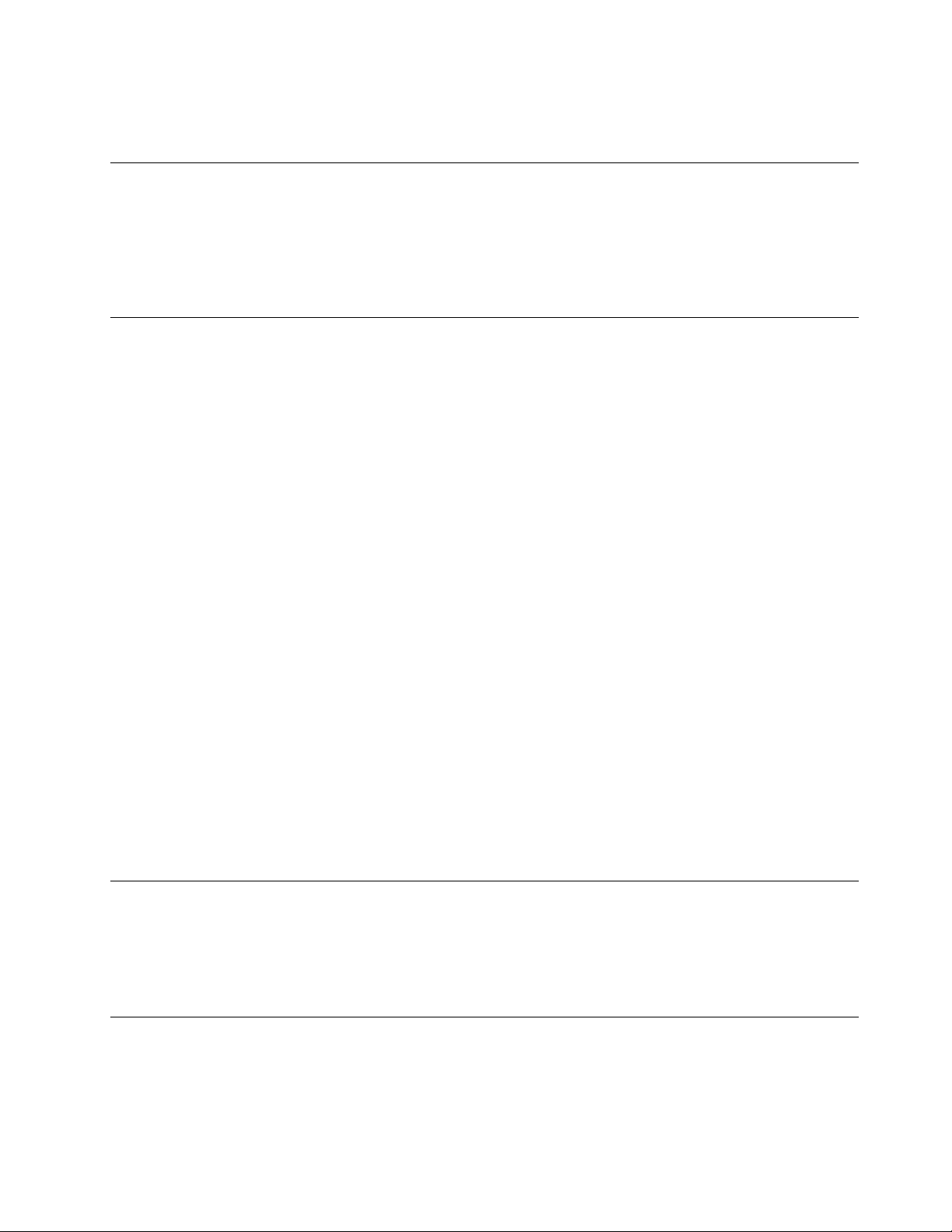
Nãoutilizecabosdealimentaçãocujoscontactoseléctricosemqualquerumadasextremidadesapresentem
sinaisdecorrosãoousobreaquecimentoouquandoocabodealimentaçãoapresentequalquertipodedano.
Cabosdeextensãoedispositivosrelacionados
Certifique-sedequeapotêncianominaldoscabosdeextensão,protectorescontraoscilaçõesdetensão,
fontesdealimentaçãoininterruptíveiseextensõesutilizadoséaadequadaparatratarosrequisitosde
correntedoproduto.Nuncasobrecarregueestesdispositivos.Seforemutilizadasextensões,acarganão
deveráexcederapotêncianominaldeentradadaextensão.Consulteumelectricistaparaobtermais
informações,casotenhadúvidasacercadecargaseléctricas,requisitosdecorrenteevaloresdeentrada.
Fichasetomadas
Seumatomadaquepretendautilizarcomoequipamentodocomputadorparecerdanificadaoucorroída,
nãoautilizeenquantonãoforsubstituídaporumelectricistaqualificado.
Nãodobrenemmodifiqueaficha.Seafichaestiverdanificada,contacteofabricanteparaobteruma
substituição.
Nãopartilheumatomadacomoutrosaparelhoseléctricosdomésticosoucomerciaisqueexijamgrandes
quantidadesdeelectricidade;casocontrário,atensãoinstávelpodedanificarocomputador,dados
oudispositivosligados.
Certosprodutosestãoequipadoscomumafichacomtrêspinos.Estafichasópermiteligaçãoatomadas
eléctricascomligaçãoàterra.Esteéumdispositivodesegurança.Nãoadultereestedispositivode
segurançatentandoligá-loaumatomadasemligaçãoàterra.Senãoconseguirintroduzirafichana
tomada,contacteumelectricistaparaobterumadaptadordetomadaaprovadoouparasubstituiratomada
porumacompatívelcomestedispositivodesegurança.Nuncasobrecarregueumatomadaeléctrica.A
cargacompletadosistemanãodeveráexceder80porcentodapotênciadocircuitodederivação.Consulte
umelectricistaparaobtermaisinformações,casotenhadúvidasacercadecargaseléctricasevaloresdos
circuitosdederivação.
Certifique-sedequeatomadaeléctricaqueestáautilizartemosfioscorrectos,estáfacilmenteacessível
elocalizadapróximodoequipamento.Nãoestiquetotalmenteoscabosdealimentaçãodeformaa
esforçá-los.
Certifique-sedequeatomadadealimentaçãoforneceatensãoeotipodecorrentecorrectaparaoproduto
queestáainstalar.
Ligueedesliguecuidadosamenteoequipamentodatomadaeléctrica.
Dispositivosexternos
Nãoliguenemdesliguequaisquercabosdedispositivosexternosquenãosejamoscabos(USB,Universal
SerialBus)e1394enquantoaalimentaçãodocomputadorestiverligada;casocontrário,podedanificaro
computador.Paraevitarpossíveisdanosnosdispositivosligados,aguardepelomenoscincosegundos
apósocomputadorserencerradoparadesligarosdispositivosexternos.
Caloreventilaçãodoproduto
Oscomputadores,ostransformadoresemuitosacessóriospodemgerarcalorquandoestãoligadose
duranteocarregamentodasbaterias.Sigasempreasprecauçõesbásicasabaixoindicadas:
©CopyrightLenovo2013,2014
vii
Page 10
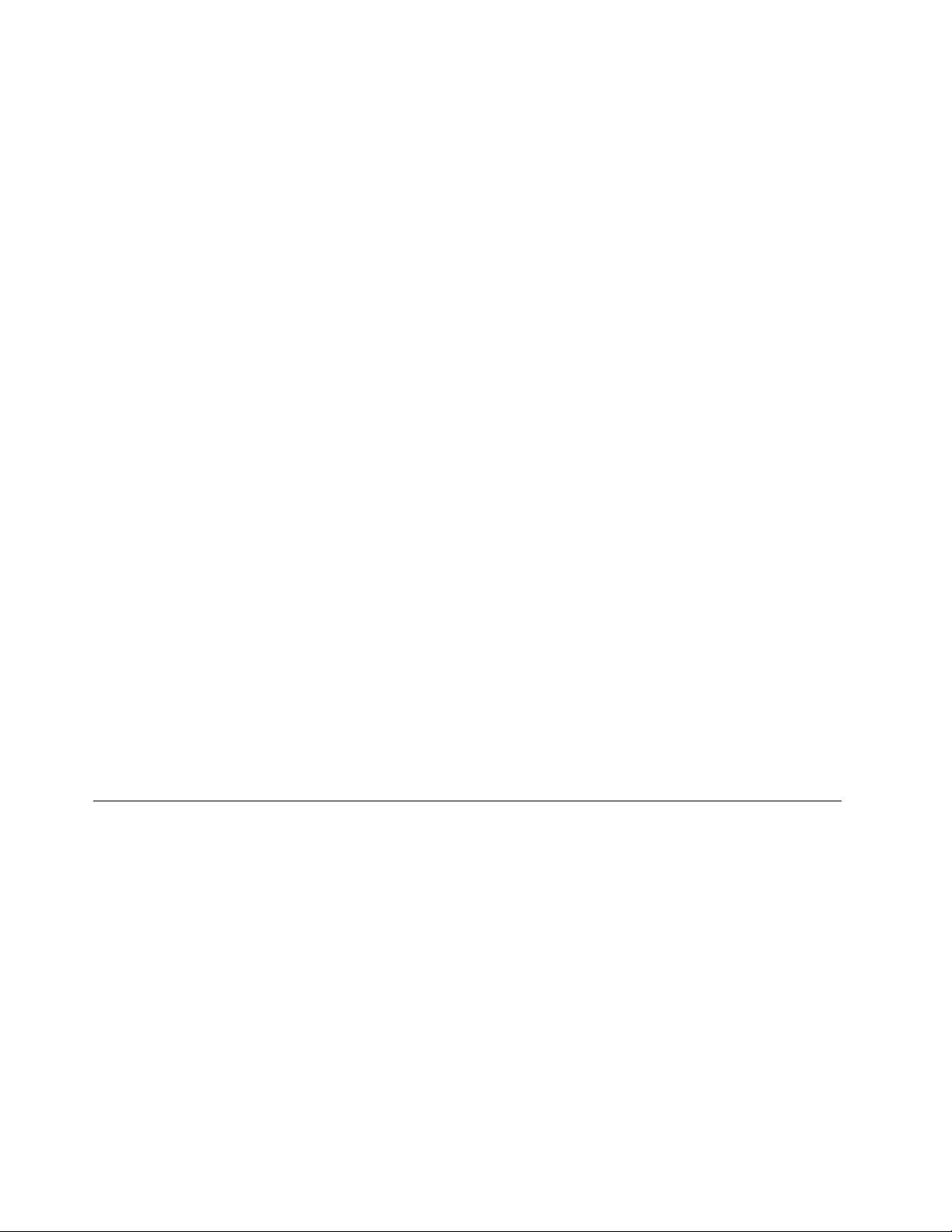
•Nãodeixeocomputador,otransformadorouacessóriosemcontactocomqualquerpartedocorpo
duranteumperíododetempoprolongado,quandoocomputadorestiverafuncionarouduranteo
carregamentodabateria.Ocomputador,otransformadoremuitosacessóriosproduzemcalordurante
umfuncionamentonormal.Ocontactoprolongadocomocorpopodecausardesconfortoouatémesmo
queimadurasnapele.
•Nãocarregueabaterianemutilizeocomputador,otransformadorouacessóriospertodemateriais
inflamáveisouemambientesexplosivos.
•Sãofornecidasranhurasdeventilação,ventoinhasedissipadoresdecalorcomoprodutoporquestões
desegurança,confortoeoperaçãofiável.Estesdispositivospodemficarinadvertidamentebloqueados
seforemcolocadosnumacama,sofá,tapeteououtrassuperfíciesflexíveis.Nuncabloqueie,tapenem
desactiveestesdispositivos.
Inspeccioneocomputadordesecretáriaquantoàacumulaçãodepó,pelomenos,detrêsemtrês
meses.Antesdeinspeccionarocomputador,desligue-oeretireorespectivocabodealimentaçãoda
tomada;emseguida,retireopódosventiladoresedasperfuraçõesdobisel.Senotarumaacumulação
depóexterna,examineigualmenteeretireopódaparteinternadocomputadorincluindoaspatilhasde
entradadodissipadordecalor,osorifíciosdeventilaçãodafontedealimentaçãoeventoinhas.Desligue
sempreocomputadoreretireocabodatomadaantesdeabriratampa.Sepossível,evitetrabalharcom
ocomputadoramenosde60cmdeáreasmuitomovimentadas.Setiverdeutilizarocomputadorem
áreasoupertodeáreasdemaiormovimento,deveráinspeccionare,senecessário,limparocomputador
commaiorfrequência.
Parasuasegurançaeparamanterocomputadordesecretárianascondiçõesdefuncionamentoideais,
sigasempreestasprecauçõesbásicas:
•Mantenhaatampafechadasemprequeocomputadorestiverligadoàtomada.
•Inspeccioneregularmenteaparteexteriordocomputadorquantoàacumulaçãodepó.
•Retireopódosorifíciosdeventilaçãoedasperfuraçõesdacoberturabiselada.Podemsernecessárias
limpezasmaisfrequentesnoscomputadoresemáreaspoeirentasoumuitomovimentadas.
•Nãotapenembloqueieasaberturasdeventilação.
•Nãoguardenemutilizeocomputadordentrodeumapeçademobiliário,jáquepodeaumentarorisco
desobreaquecimento.
•Astemperaturasdacirculaçãodearnocomputadornãodevemexcederos35°C(95°F).
•Nãoinstaledispositivosdefiltragemdear.Estespodeminterferircomoarrefecimentocorrecto.
Ambienteoperativo
Atemperaturaidealparautilizarocomputadoré10°C-35°C(50°F-95°F)comumapercentagemde
humidadeentre35%e80%.Seocomputadorforarmazenadooutransportadosobtemperaturasinferiores
a10°C(50°F),permitaqueocomputadorfrioregresselentamenteàtemperaturadefuncionamentoideal
de10°C-35°C(50°F-95°F)antesdarespectivautilização.Esteprocessopodedemorarduashorasem
condiçõesextremas.Seocomputadornãoatingiratemperaturadefuncionamentoidealantesdeser
utilizadopoderesultaremdanosirreparáveisnocomputador.
Sepossível,coloqueocomputadornumaáreabemventiladaeseca,semexposiçãodirectaàluzsolar.
Mantenhaosaparelhoseléctricostaiscomoventoinhas,rádios,colunasdeelevadapotência,ares
condicionadosefornosmicroondaslongedocomputador,umavezqueosfortescamposmagnéticos
geradosporestesaparelhospoderãodanificaromonitoreosdadosnaunidadedediscorígido.
viiiThinkCentreE93ManualdoUtilizador
Page 11
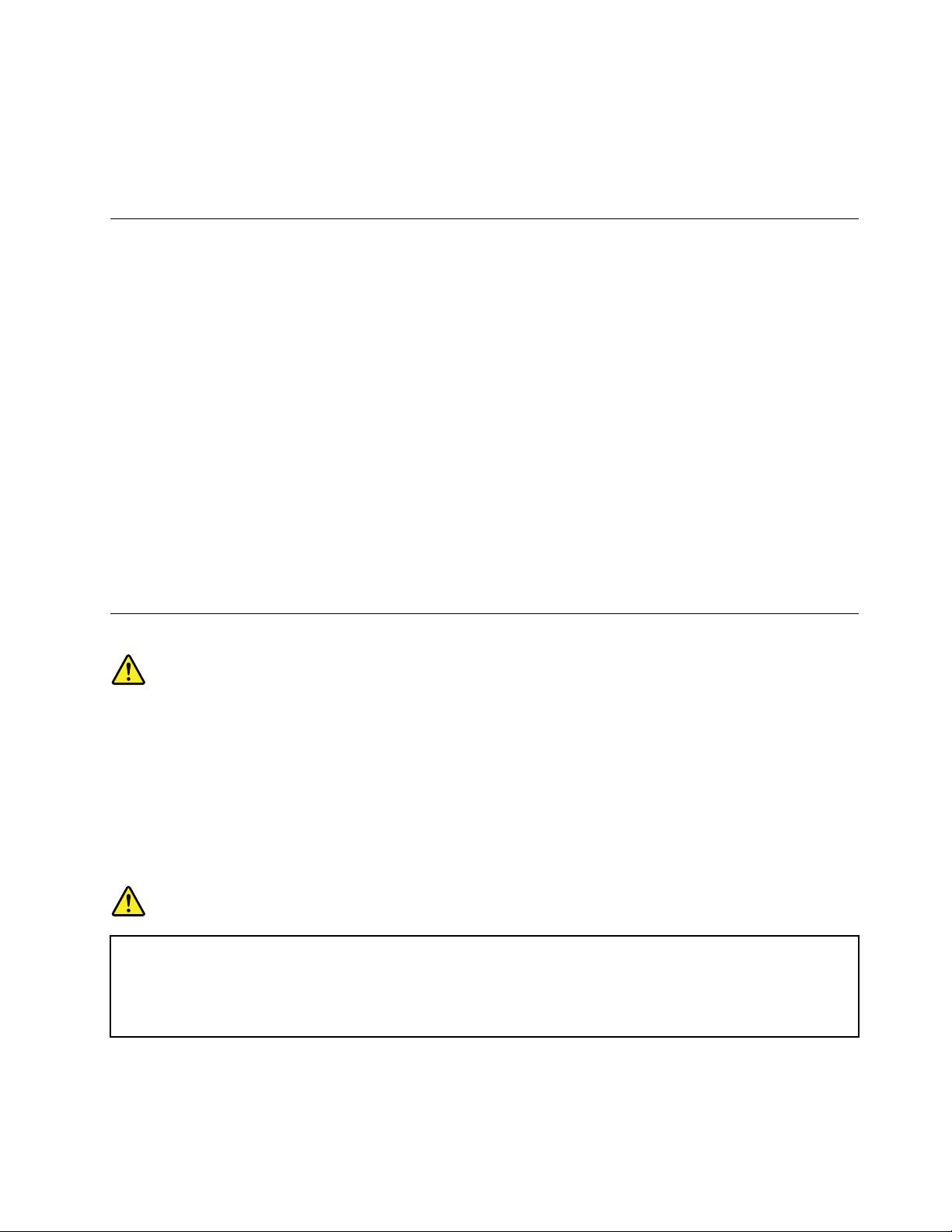
Nãocoloquebebidasemcimaouaoladodocomputadoroudeoutrosdispositivosqueaesteestejam
ligados.Casosejaentornadoalgumlíquidonocomputadorounumdispositivoaeleligado,poderáocorrer
umcurto-circuitoouqualqueroutrodano.
Nãocomanemfumesobreoteclado.Aspartículasquecaemsobreotecladopoderãocausardanos.
Informaçõessobreasegurançadomodem
CUIDADO:
Parareduziroriscodeincêndio,utilizeapenasumcabodelinhasdetelecomunicaçõesN.º26AWG
ousuperior(porexemplo,oN.º24AWG),listadopeloUnderwritersLaboratories(UL)oucertificado
pelaCanadianStandardsAssociation(CSA).
Parareduziroriscodeincêndio,choqueeléctricooulesãofísicaquandoutilizaroequipamentodotelefone,
sigasempreasseguintesprecauçõesdesegurançabásicas:
•Nuncainstaleosistemadeligaçõesdotelefoneduranteumatrovoada.
•Nuncainstaleasfichasdotelefoneemlocaismolhados,amenosqueafichasedestineespecificamente
ataislocais.
•Nuncatoqueemcabosouterminaisdetelefonenãoisolados,amenosquealinhatelefónicatenha
sidodesligadanainterfacederede.
•Tenhacuidadoquandoinstalaroumodificarlinhastelefónicas.
•Eviteutilizarumtelefone(semserdotiposemfios)duranteumatrovoada.Podeexistiroriscoremoto
dechoqueeléctricocausadopelosrelâmpagos.
•Nãoutilizeotelefoneparacomunicarumafugadegásnasimediaçõesdafuga.
Declaraçãodeconformidadecomprodutosalaser
CUIDADO:
Aoinstalarprodutosdefuncionamentoalaser(comoCD-ROMs,unidadesdeDVD,dispositivosde
fibraópticaoutransmissores),tenhaematençãooseguinte:
•Nãoretireastampas.Aremoçãodastampasdoprodutodefuncionamentoalaserpoderesultar
naexposiçãoaradiaçãolasernociva.Nãoexistemcomponentespassíveisdeassistênciadentro
dodispositivo.
•Autilizaçãodecontrolosouajustesouaexecuçãodeprocedimentosdiferentesdosespecificados
nestasinstruçõespodemresultarnumaexposiçãoaradiaçãonociva.
PERIGO
AlgunsprodutosdefuncionamentoalasercontêmumdíodolaserdeClasse3AouClasse3B
incorporado.Tenhaematençãooseguinte:
Radiaçãolaserapósaabertura.Nãoolhefixamenteparaofeixe,nãoobservedirectamentecom
instrumentosópticoseeviteaexposiçãodirectaaofeixe.
©CopyrightLenovo2013,2014
ix
Page 12
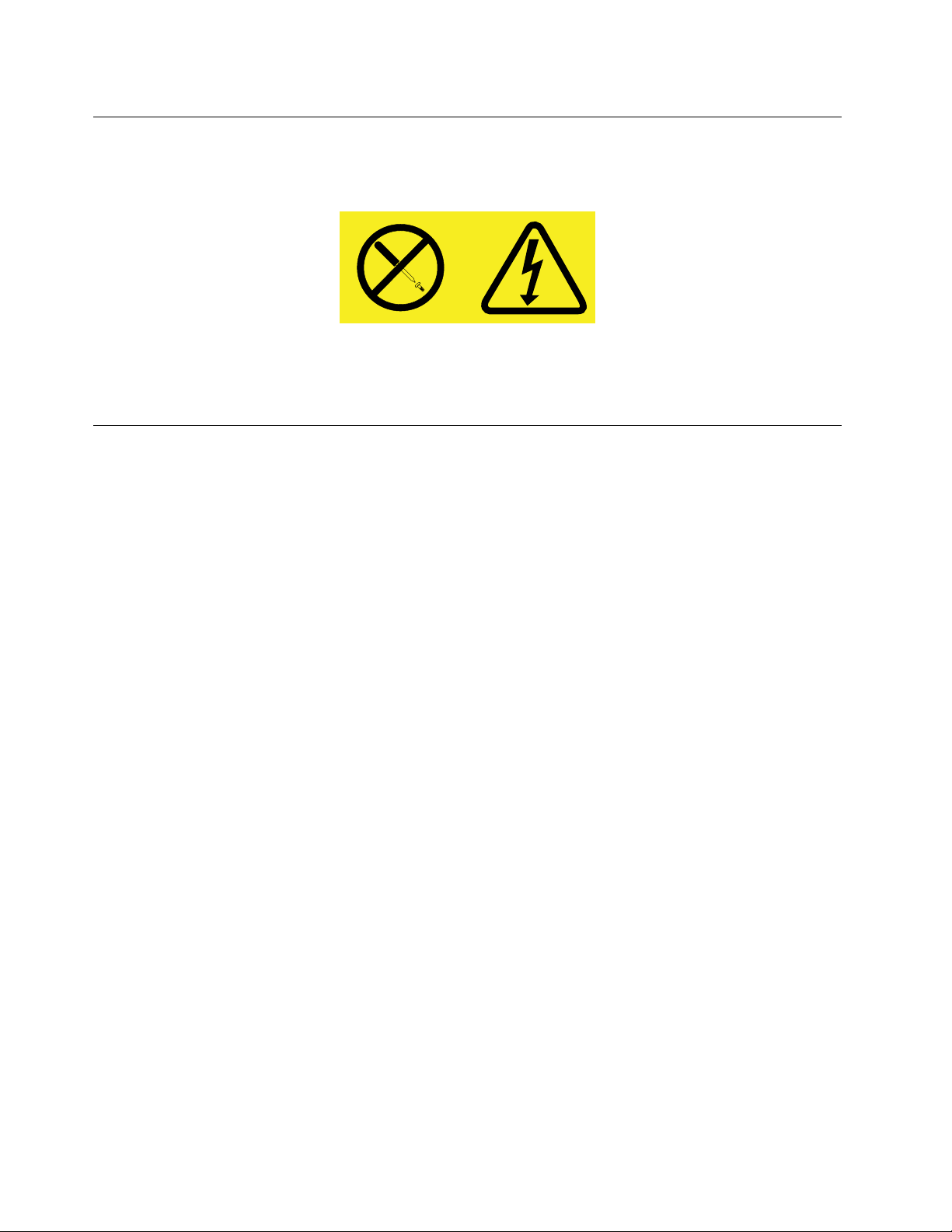
Instruçõessobreafontedealimentação
Nuncaretireatampadeumafontedealimentaçãooudenenhumcomponentequetenhaaetiquetaque
sesegueafixada.
Estãopresentestensão,correnteeníveiseléctricosperigososdentrodequalquerpeçaquetenhaesta
etiquetaafixada.Nãoexistempeçaspassíveisdeassistênciadentrodestaspeças.Sesuspeitardealgum
problemanumadestaspeças,contacteumtécnicodeassistência.
Limpezaemanutenção
Mantenhaocomputadoreespaçodetrabalholimpos.Encerreocomputadore,emseguida,desligueo
cabodealimentaçãoantesdelimparocomputador.Nãovaporizequalquerdetergentelíquidodirectamente
nocomputadornemutilizequalquerdetergentequecontenhamaterialinflamávelparalimparocomputador.
Vaporizeodetergentenumpanosuavee,emseguida,limpeassuperfíciesdocomputador.
xThinkCentreE93ManualdoUtilizador
Page 13
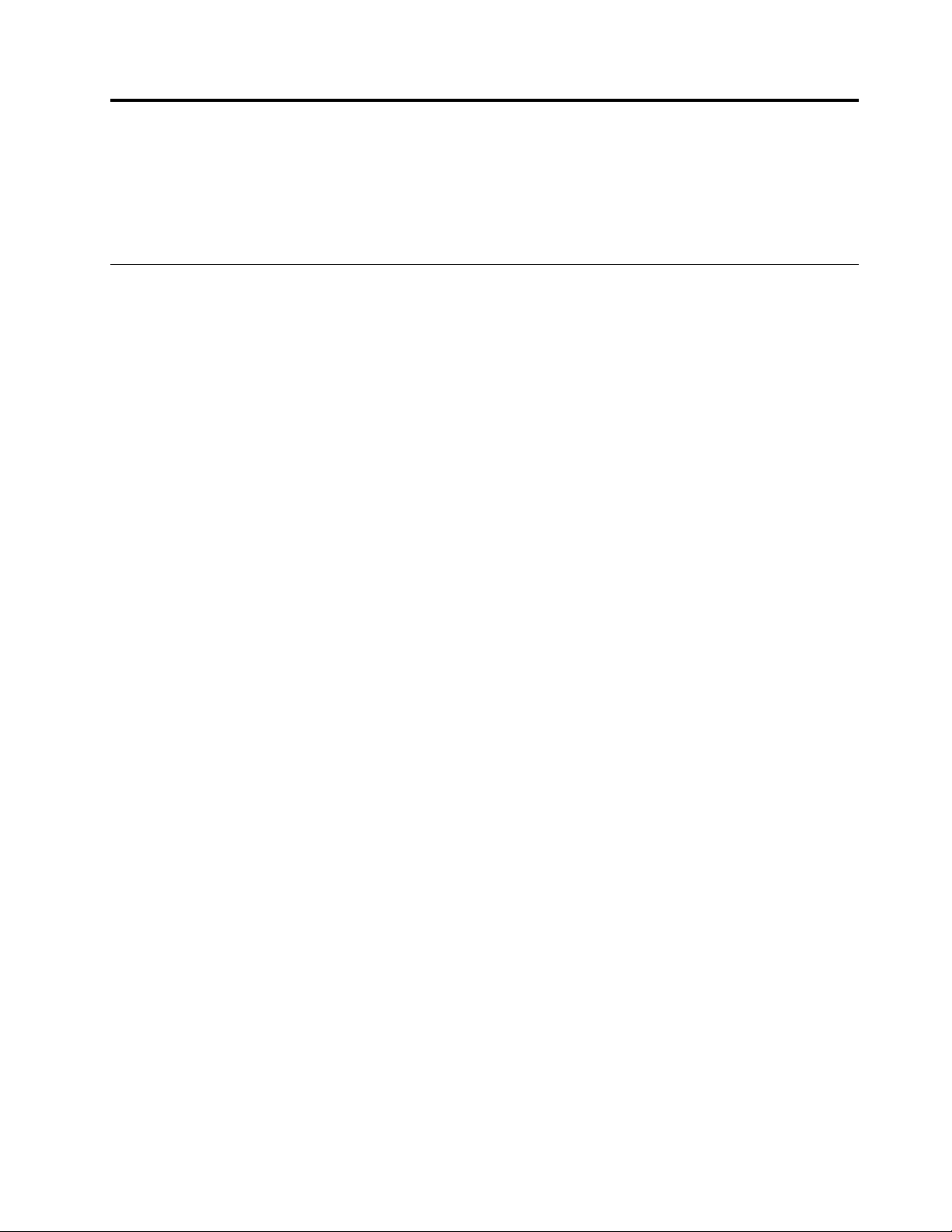
Capítulo1.Descriçãogeraldoproduto
Estecapítuloforneceinformaçõesrelativasàscaracterísticas,especificações,programasdesoftware
fornecidospelaLenovoelocalizaçãodosconectores,componentes,peçasdaplacadesistemaeunidades
internasdocomputador.
Funcionalidades
Estasecçãoapresentaasfuncionalidadesdocomputador.Asinformaçõesabrangemdiversosmodelos.
Paraverasinformaçõessobreomodeloespecífico,executeumdosseguintesprocedimentos:
•VáparaoprogramaSetupUtility,seguindoasinstruçõesnoCapítulo7“UtilizaroprogramaSetupUtility”
napágina101
•NosistemaoperativoMicrosoft
ratoemComputadoreselecionePropriedadesparaverasinformações.
•NosistemaoperativoMicrosoftWindows8ouWindows8.1,acedaaoambientedetrabalhoedesloqueo
ponteiroparaocantosuperiorouinferiordireitodoecrãparaapresentarossímbolos.Emseguida,faça
cliqueemDefinições➙InformaçõesdoPCparaverasinformações.
Microprocessador
Paravisualizarasinformaçõesdomicroprocessadordocomputador,procedadoseguintemodo:
.Emseguida,selecioneMain➙SystemSummaryparaverasinformações.
®
Windows
®
7,façacliqueemIniciar,façacliquecomobotãodireitodo
•NosistemaoperativoWindows7,façacliqueemIniciar,façacliquecomobotãodireitodoratoem
ComputadoreselecionePropriedadesparaverasinformações.
•NosistemaoperativoWindows8ouWindows8.1,acedaaoambientedetrabalhoedesloqueoponteiro
paraocantosuperiorouinferiordireitodoecrãparaapresentarossímbolos.FaçacliqueemDefinições
➙InformaçõesdePCparaverasinformações.
Memória
Ocomputadorsuportaatéquatromódulosdememóriaemlinhaduplossemtampãodevelocidadede
dadosdupla3(UDIMMsDDR3).
Unidadesinternas
•Unidadeótica:DVD-ROMouDVD-R(opcional)
•Unidadehíbrida(opcional)
•UnidadedediscorígidoSATA(SerialAdvancedTechnologyAttachment)
Nota:OseucomputadorsuportadispositivosSATA2.0eSATA3.0.Paraobtermaisinformações,
consulteasecção“Localizaçãodecomponentesnaplacadesistema”napágina12
•DiscodememóriasólidaSATA(opcional)
•Leitordecartõescompacto(opcional)
Subsistemadevídeo
.
•PlacagráficaintegradaparaumconectorVGA(VideoGraphicsArray),umconectorDisplayPort®eum
conectorHDMI(High-DefinitionMultimediaInterface)(instaladoemalgunsmodelos)
•RanhuradegráficosPCI(PeripheralComponentInterconnect)Expressx16naranhuradaplacade
sistemaparaumaplacagráficadiscreta
©CopyrightLenovo2013,2014
1
Page 14
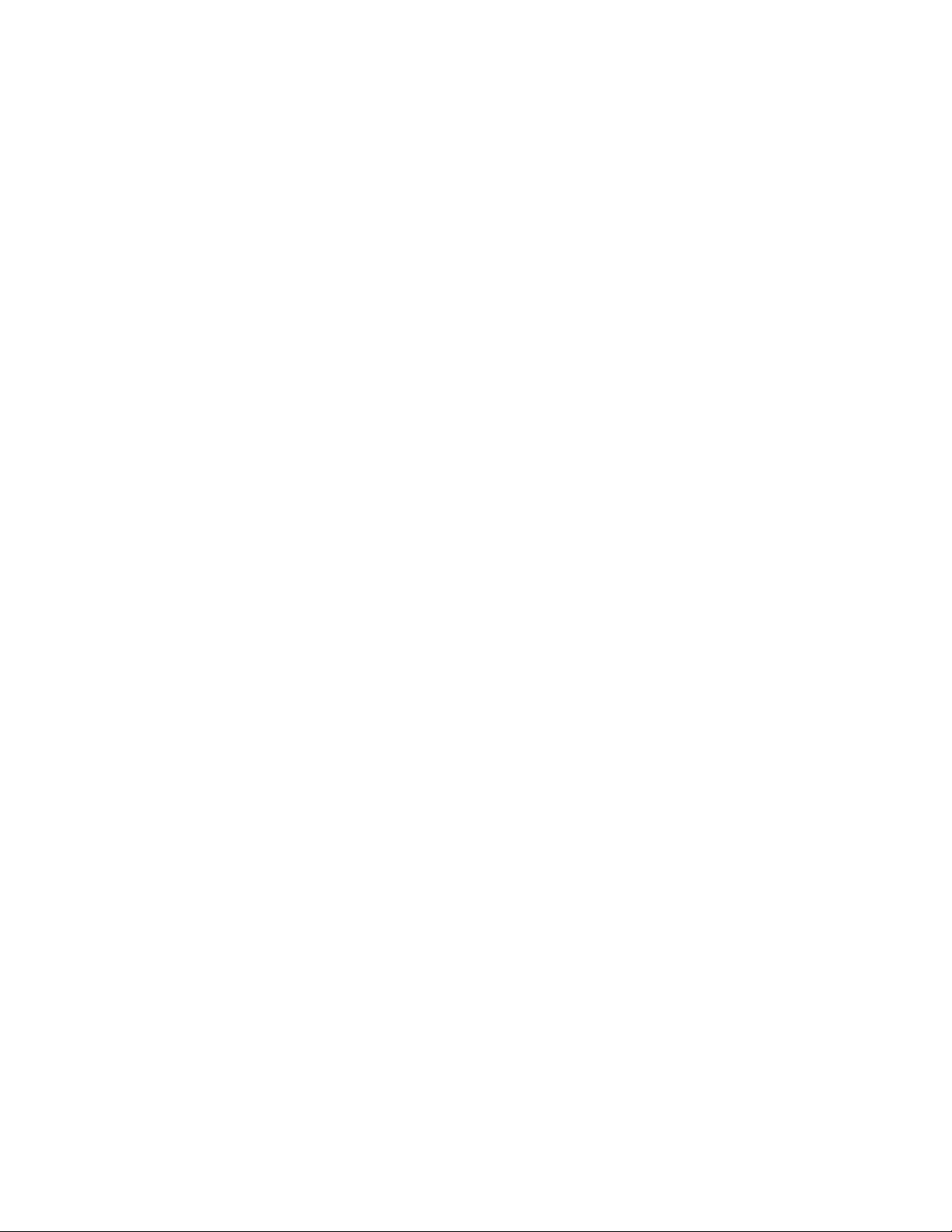
Subsistemadeáudio
•Áudiodealtadefinição(HD)integrado
•Conectordeentradadeáudio,conectordesaídadeáudioeconectordemicrofonenopainelposterior
•Conectordemicrofoneeconectordeauscultadornopainelanterior
•Colunainterna(instaladaemalgunsmodelos)
Conectividade
•ControladordeEthernetintegradode100/1000Mbps
Funcionalidadesdegestãodosistema
•Capacidadeparaarmazenarosresultadosdostestesdehardwaredoautotesteapósligação(POST,
power-onself-test)
•MododeconformidadecomErPLPS
Omododeconformidadecomoestadomaisbaixodeconsumodeenergia(LPS,lowestpowerstate)
dadiretivadeprodutosrelacionadoscomenergia(ErP,energy-relatedproducts)reduzoconsumo
deeletricidadequandoocomputadorestiveremmododeesperaoudesligado.Paraobtermais
informações,consulteasecção“AtivaromododeconformidadecomErPLPS”napágina105
.
•ICE(IntelligentCoolingEngine)
OIntelligentCoolingEnginerepresentaumasoluçãodegestãotérmicadosistemaquepermiteao
computadorfuncionarcomummelhordesempenhotérmicoeacústico.AfunçãoICEtambém
supervisionaodesempenhotérmicodocomputadorparaidentificarproblemastérmicos.Paraobtermais
informações,consulteassecções“MododedesempenhodoICE”napágina105
e“Alertatérmico
doICE”napágina106.
•AmbientedeExecuçãoAnterioraoArranquePXE(PrebootExecutionEnvironment)
OAmbientedeExecuçãoAnterioraoArranque(PXE,PrebootExecutionEnvironment)éumambientepara
iniciarcomputadoresutilizandoumainterfacederedeindependentedosdispositivosdearmazenamento
dedados(porexemplo,unidadedediscorígido)oudesistemasoperativosinstalados.
•BIOS(BasicInput/OutputSystem)deGestãodoSistemaSM(SystemManagement)esoftwaredeSM
AespecificaçãoSMBIOSdefineestruturasdedadosemétodosdeacessonumBIOSquepermitema
umutilizadorouaplicaçãoarmazenareobterinformaçõesespecíficassobreocomputadoremquestão.
•WakeonLAN
WakeonLANéumpadrãoderededecomputadoresdeEthernetquepermiteligarouativarum
computadoratravésdeumamensagemderede.Geralmenteamensageméenviadaporumprograma
emexecuçãonoutrocomputadornamesmaredelocal.
•WakeonRing
AfunçãoWakeonRing,porvezes,referidacomoWakeonModem,éumaespecificaçãoquepermite
aoscomputadoresedispositivossuportadosretomarofuncionamentonormalapartirdomodode
esperaoudehibernação.
•WMI(WindowsManagementInstrumentation)
WindowsManagementInstrumentationrepresentaumconjuntodeextensõesparaomodeloWDM
(WindowsDriverModel).Forneceumainterfacedesistemaoperativoatravésdaqualoscomponentes
instrumentadosforneceminformaçõesenotificações.
2ThinkCentreE93ManualdoUtilizador
Page 15
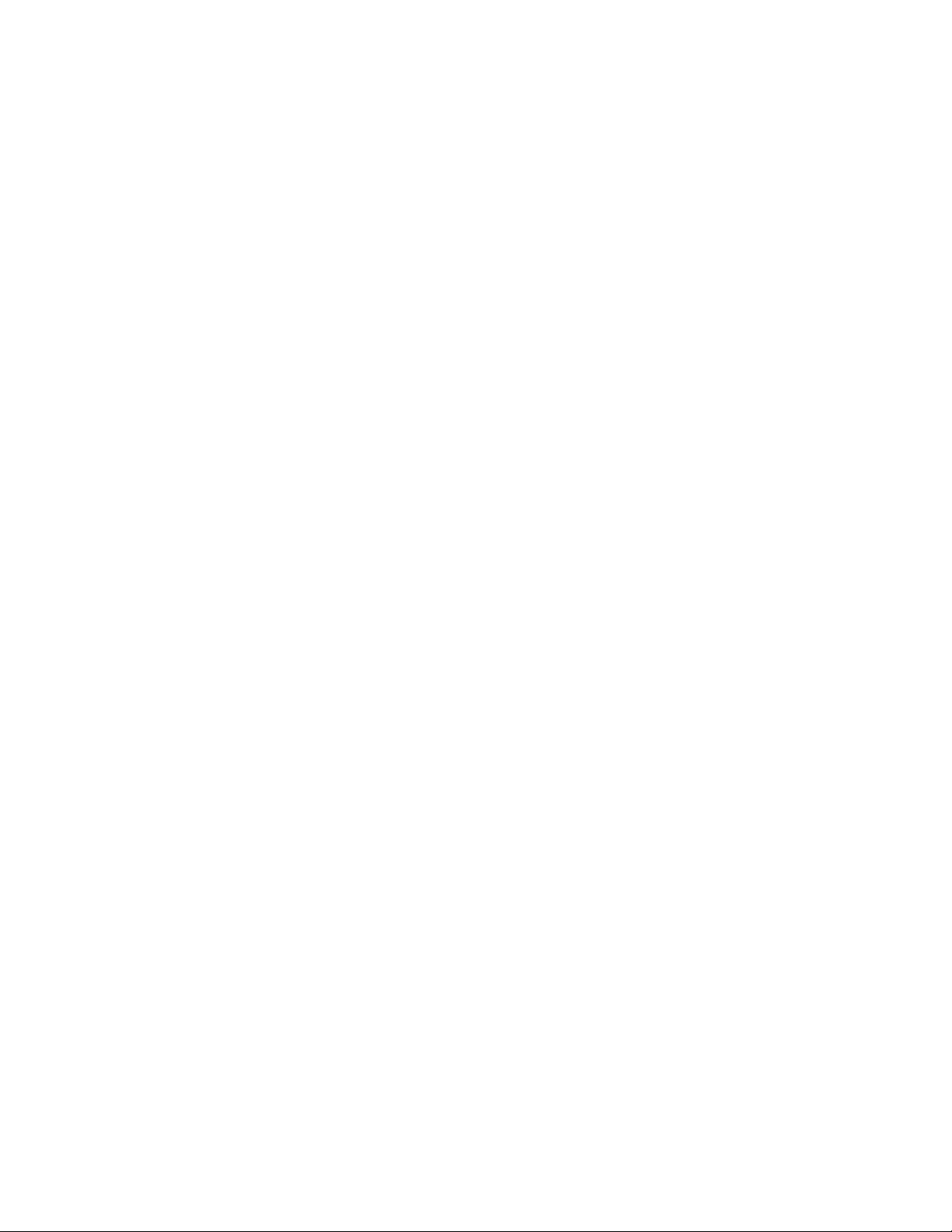
FunçõesdeEntrada/Saída(E/S)
•Conectorsériede9pinos(umpadrãoeumopcional)
•OitoconectoresUSB(UniversalserialBus)(doisnopainelanterioreseisnopainelposterior)
•UmconectorDisplayPort
•UmconectordeEthernet
•UmconectorHDMI(instaladoemalgunsmodelos)
•UmconectordetecladoPersonalSystem/2(PS/2)(opcional)
•UmconectorderatoPS/2(opcional)
•UmconectordemonitorVGA
•Trêsconectoresdeáudionopainelposterior(conectordeentradadeáudio,conectordesaídadeáudioe
conectordemicrofone)
•Doisconectoresdeáudionopainelanterior(conectordemicrofoneeconectordeauscultadores)
Paraobtermaisinformações,consulteassecções“Localizarconectores,controloseindicadoresnaparte
frontaldocomputador”napágina9
e“Localizarconectoresnopainelposteriordocomputador”na
página10.
Expansão
•Umcompartimentodeunidadedediscorígido
•Umcompartimentodeunidadeótica
•Umcompartimentosecundáriodediscodememóriasólida(opcional)
•Umcompartimentodeunidadeparaleitordecartõescompacto(opcional)
•UmaranhuraparaplacaPCI
•UmaranhuraparaplacagráficaPCIExpressx16
•DuasranhurasparaplacaPCIExpressx1
Paraobtermaisinformações,consulteasecção“Localizarasunidadesinternas”napágina14
.
Fontedealimentação
Ocomputadoréfornecidocomumafontedealimentaçãoderegulaçãodetensãoautomáticade240watt.
Funcionalidadesdesegurança
•CapacidadeparaativaredesativarconectoresUSBindividualmente
•Capacidadeparaativaroudesativarumdispositivo
•SoftwareComputraceAgentincorporadonosoftwareproprietário
•Comutadordepresençadacobertura(tambémdenominadodecomutadordeintrusão)
•Tecladocomleitordeimpressõesdigitais(fornecidocomalgunsmodelos)
•Umapalavra-passedeligação(POP),deadministradoredeunidadedediscorígidoparaimpedira
utilizaçãonãoautorizadadocomputador
•Suporteparabloqueioporcabo(opcional)
•SuporteparabloqueioporcabodotipoKensington
•Suporteparaumcadeado
•Controlodasequênciadearranque
•Arranquesemtecladoourato
Capítulo1.Descriçãogeraldoproduto3
Page 16
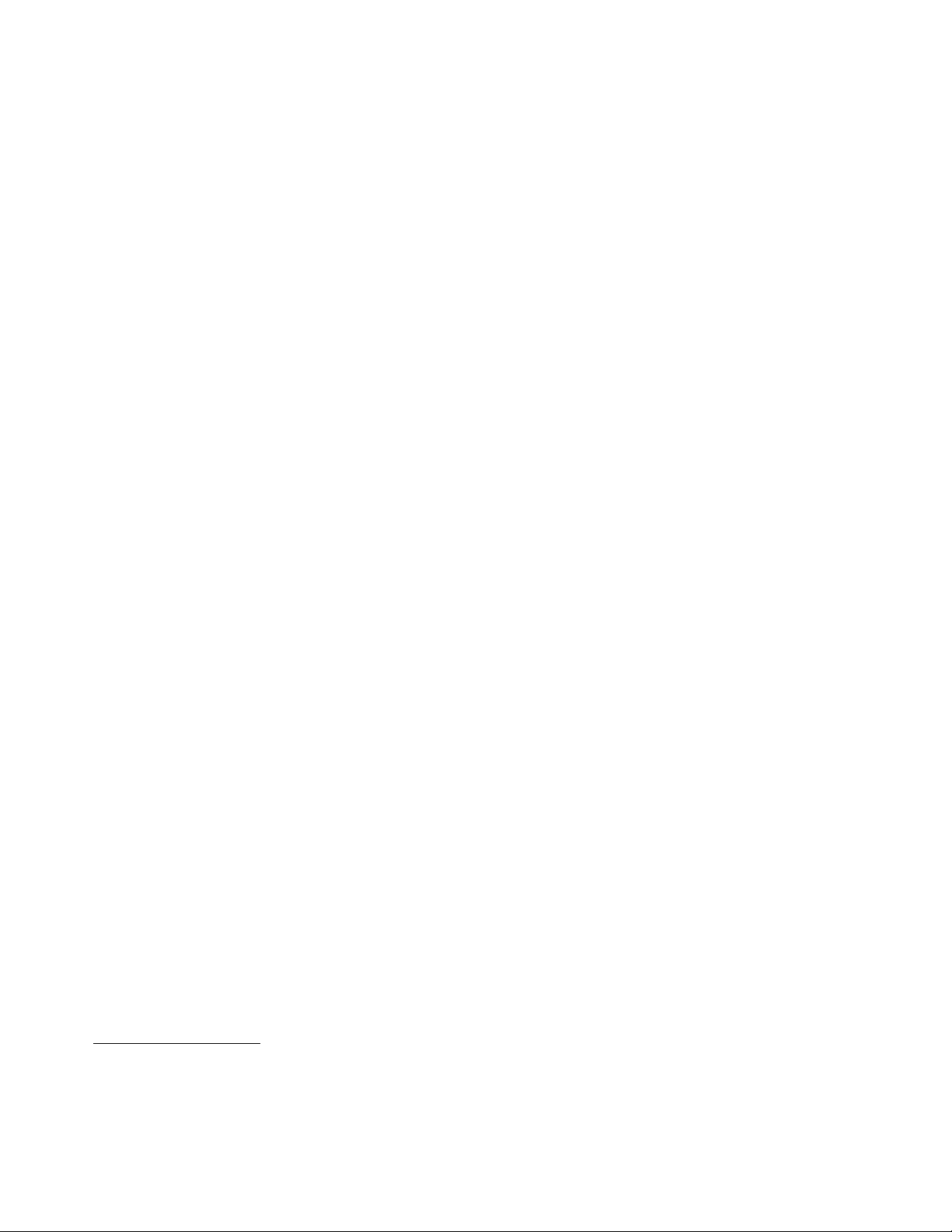
Paraobtermaisinformações,consulteasecçãoCapítulo4“Segurança”napágina35.
Programasdesoftwarepré-instalados
Ocomputadoréfornecidocomprogramasdesoftwarepré-instaladosparaajudaroutilizadoratrabalhar
deformamaisfácilesegura.Paraobtermaisinformações,consulteasecção“ProgramasdaLenovo”
napágina5.
Sistemaoperativopré-instalado
Ocomputadoréfornecidocomumdosseguintessistemasoperativospré-instalado:
•SistemaoperativoMicrosoftWindows7
•SistemaoperativoMicrosoftWindows8
•SistemaoperativoMicrosoftWindows8.1
Sistema(s)operativo(s),certificado(s)outestado(s)relativamenteacompatibilidade
otipodemodelo)
•Linux
®
1
(variaconsoante
1.O(s)sistema(s)operativo(s)aquiindicado(s)está(ão)emprocessodecertificaçãooudetesterelativamentea
compatibilidade,àdatadaediçãodestemanual.PodemseridentificadosoutrossistemasoperativospelaLenovo
comosendocompatíveiscomestecomputador,apósapublicaçãodestemanual.Estalistapoderásofreralterações.
Paradeterminarseumsistemaoperativofoicertificadooutestadorelativamenteacompatibilidade,consulteosítio
daWebdofornecedordessesistemaoperativo.
4ThinkCentreE93ManualdoUtilizador
Page 17
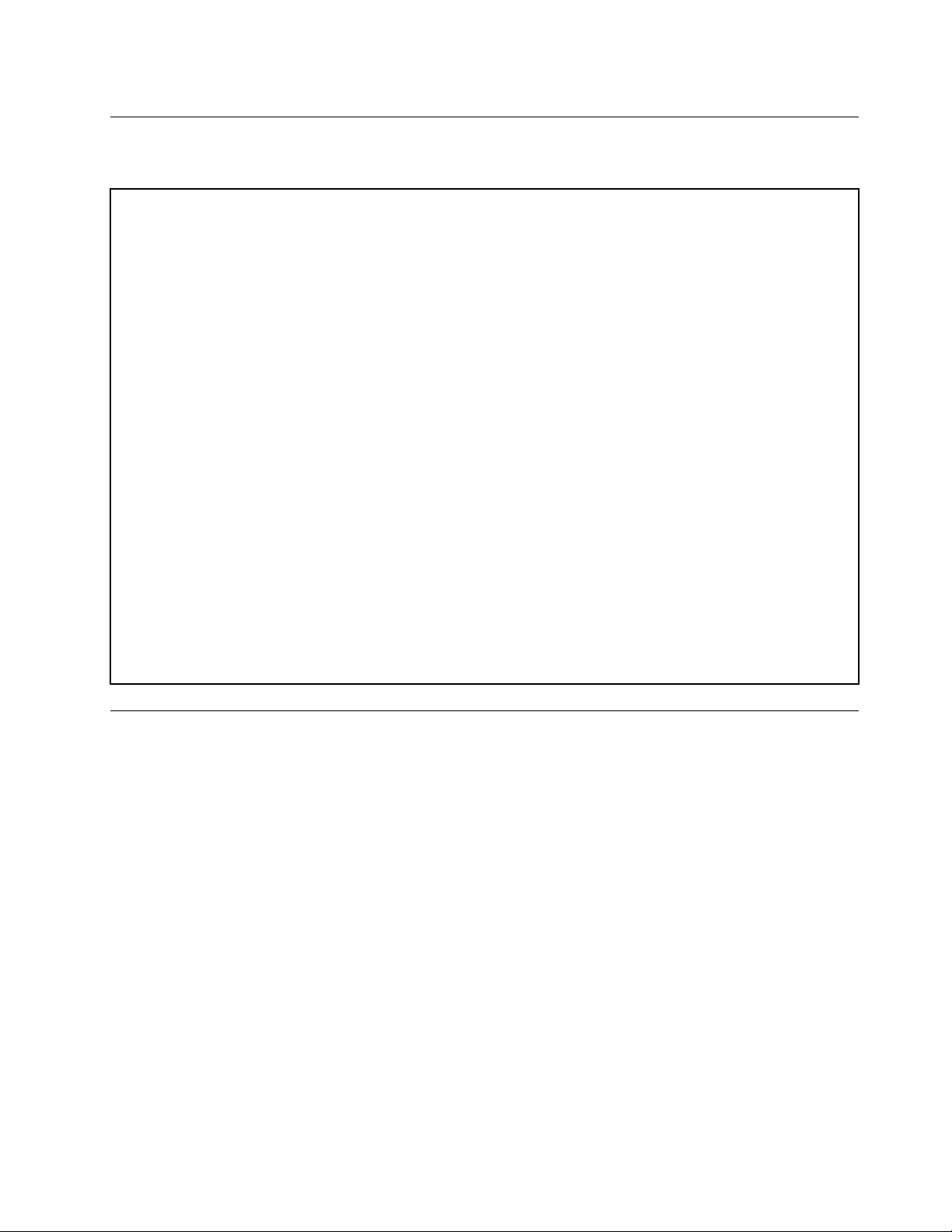
Especificações
Estasecçãolistaasespecificaçõesfísicasdocomputador.
Dimensões
Largura:100,7mm(3,96pol.)
Altura:335,5mm(13,20pol.)
Profundidade:382mm(15,04pol.)
Peso
Configuraçãomáximaconformefornecido:6,7kg(14,8lb)
Ambiente
•Temperatura:
Emfuncionamento:10°Ca35°C(50°Fa95°F)
Armazenamento:-40°Ca60°C(-40°Fa140°F)naembalagemdeexpediçãooriginal
Armazenamento:-10°Ca60°C(14°Fa140°F)semembalagem
•Humidade:
Emfuncionamento:20%a80%(semcondensação)
Armazenamento:20%a90%(semcondensação)
•Altitude:
Emfuncionamento:-15,2a3.048m(-50a10.000pés)
Armazenamento:-15,2a10.668m(-50a35.000pés)
Entradadecorrente
Tensãodeentrada:De100VCAa240VCA
Frequênciadeentrada:50/60Hz
ProgramasdaLenovo
OcomputadoréfornecidocomprogramasdaLenovopré-instaladosparaajudaroutilizadoratrabalharde
formamaisfácilesegura.ConsoanteosistemaoperativoWindowspré-instalado,osprogramaspoderão
variar.
AcederaprogramasLenovonosistemaoperativoWindows7
PodeacederaprogramasLenovonosistemaoperativoWindows7atravésdoWindowsSearchoudoPainel
deControlo.OnomedoíconeapresentadonosresultadosdaprocuraounoPaineldeControlopoderá
serdiferentedonomedoprograma.Podeencontraroprogramaatravésdorespetivonomedeprograma
ounomedoícone,conformemostradonatabelaProgramasLenovodisponíveisnosistemaoperativo
Windows7.
Nota:Senãoencontraroprogramadequenecessita,abraoprogramaLenovoThinkVantage
paraencontraroíconedesativadocorrespondenteaoprograma.Emseguida,façaduplocliquenoícone
parainstalaroprograma.
ParaacederaosprogramasLenovoatravésdoWindowsSearch,efetueoseguinte:
1.FaçacliquenobotãoIniciare,emseguida,escrevaonomedoprogramaouonomedoíconena
caixadeprocura.
Capítulo1.Descriçãogeraldoproduto5
®
Tools
Page 18
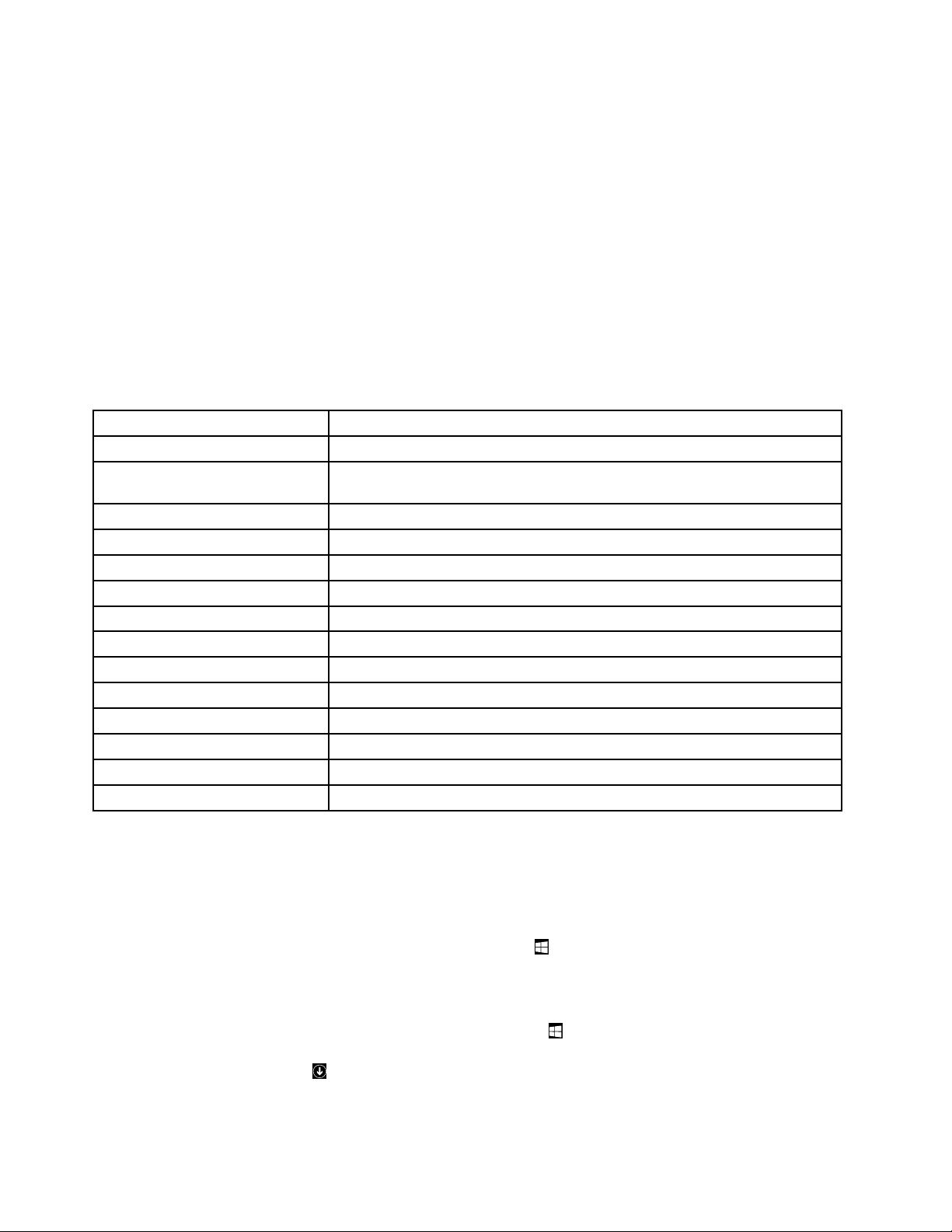
2.Localizeoprogramaatravésdonomedoprogramaoudonomedoíconee,emseguida,façaclique
noprogramaparainiciá-lo.
ParaacederaosprogramasLenovoapartirdoPaineldeControlo,efetueoseguinte:
Nota:AlgunsprogramasLenovopoderãonãoserapresentadosnoPaineldeControlo.Paralocalizarestes
programas,utilizeoWindowsSearch.
1.FaçacliqueemIniciar➙PaineldeControlo.AltereavistadoPaineldeControlodeCategoriapara
ÍconesGrandesouÍconesPequenos.
2.Localizeoprogramaatravésdonomedoíconee,emseguida,façacliquenoprogramaparainiciá-lo.
AtabelaqueseseguelistaosprogramasdisponíveisnosistemaoperativoWindows7.
Nota:Dependendodomodelodocomputador,algunsprogramasLenovopoderãonãoestardisponíveis.
Tabela1.ProgramasLenovodisponíveisnosistemaoperativoWindows7
Nomedoprograma
CommunicationsUtilityLenovo-ConferêncianaWeb
FingerprintManagerProou
ThinkVantageFingerprintSoftware
LenovoBluetoothLockLenovoBluetoothLock
LenovoReachLenovoReach
LenovoSHAREitLenovoSHAREit
LenovoSolutionCenterLenovo-EstadoeDiagnósticodoSistema
LenovoThinkVantageToolsLenovoThinkVantageTools
PasswordManager
PCCloudManagerPCCloudManager
PowerManager
RecoveryMedia
RescueandRecovery
SystemUpdateLenovo-AtualizaçõeseControladores
ViewManagementUtilityLenovo-ViewManagementUtility
®
Nomedoícone
Lenovo-FingerprintManagerProouLenovo-LeitordeImpressõesDigitais
Lenovo-CofredePalavras-passe
Lenovo-ControlosdeEnergia
Lenovo-FactoryRecoveryDisksouCriarSuportesdeDadosdeRecuperação
Lenovo-EnhancedBackupandRestore
AcederaprogramasLenovonosistemaoperativoWindows8ou Windows8.1
SeocomputadorforfornecidocomosistemaoperativoWindows8ouWindows8.1,podeacedera
programasLenovoefetuandoumdosseguintesprocedimentos:
•NosistemaoperativoWindows8,primaatecladoWindowsparairparaoecrãIniciar.Façacliqueno
programaLenovoparaoinicializar.Senãoforpossívelencontraroprogramadequenecessita,desloque
oponteiroparaocantoinferiordireitodoecrãparavisualizarossímbolos.Façacliquenosímbolode
Procurarparaprocuraroprogramapretendido.
•NosistemaoperativoWindows8.1,primaatecladoWindows
parairparaoecrãIniciar.Façaclique
noprogramaLenovoparaoinicializar.Senãoforpossívelencontraroprogramadequenecessita,
façacliquenoíconedesetanocantoinferioresquerdodoecrãparaacederaoecrãdeAplicações.
Localizeoprogramapretendidonalistadeaplicaçõesouprocureomesmonacaixadeprocurano
cantosuperiordireitodoecrã.
6ThinkCentreE93ManualdoUtilizador
Page 19
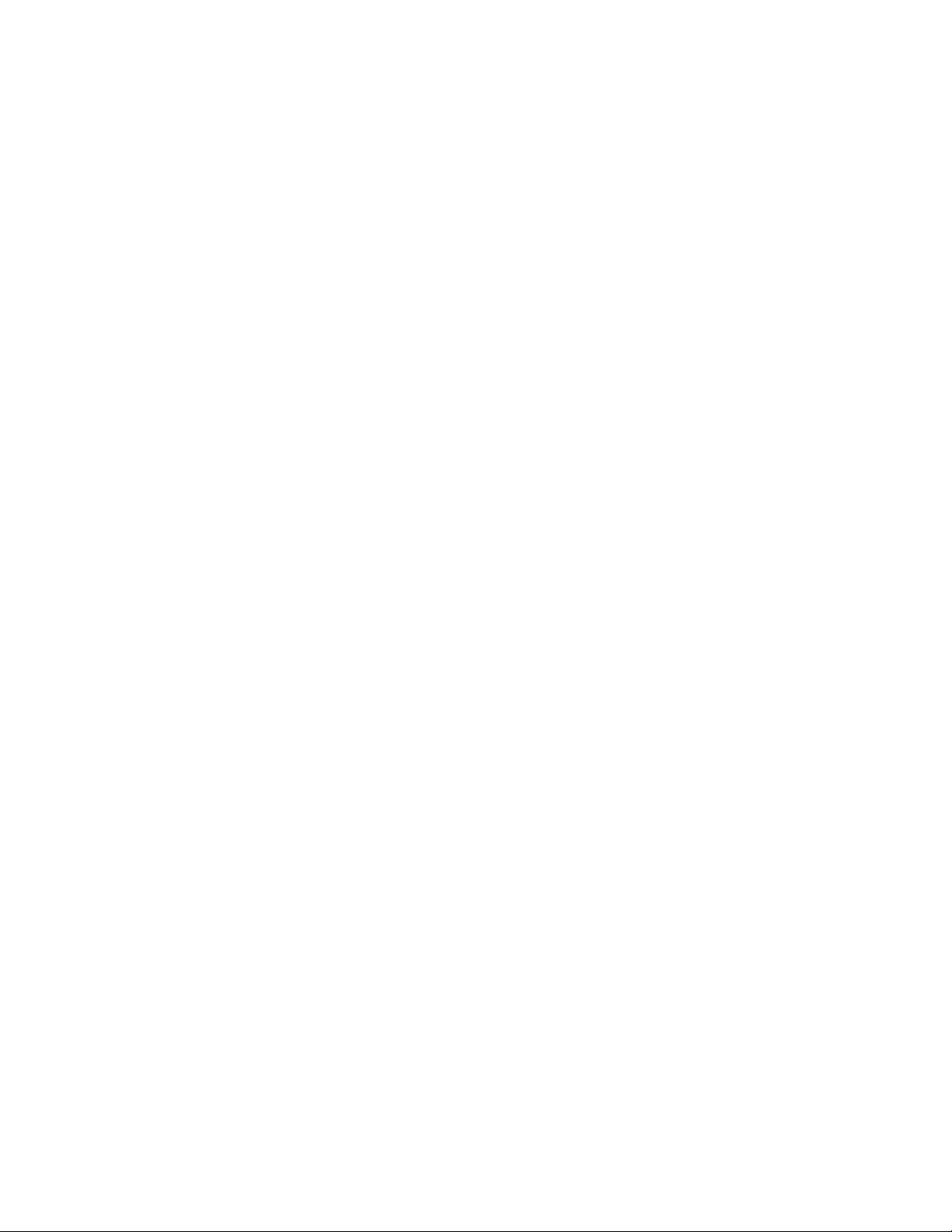
Dependendodomodelodocomputador,estepodesuportaralgunsdosseguintesprogramasLenovo:
•FingerprintManagerProouThinkVantageFingerprintSoftware
•LenovoBluetoothLock(apenasparaoWindows8.1)
•LenovoCompanion
•LenovoReach
•LenovoSHAREit
•LenovoSolutionCenter
•LenovoSupport
•LenovoTools
•PasswordManager
•PCCloudManager(apenasparaoWindows8.1)
•PowerManager
•SystemUpdate
IntroduçãoaosprogramasLenovo
EstetópicoforneceumaintroduçãoresumidasobrealgunsprogramasLenovo.
Nota:Dependendodomodelodocomputador,algunsprogramaspoderãonãoestardisponíveis.
•CommunicationsUtility(Windows7)
OprogramaCommunicationsUtilityforneceumalocalizaçãocentralparaasdefiniçõesdecâmarae
microfoneintegrados.Controladefiniçõesavançadasparaomicrofoneeacâmaraintegradosdemodoa
otimizaraexperiênciadeconferêncianaWebeVOIP(VOIP).
•FingerprintManagerProouThinkVantageFingerprintSoftware(Windows7,Windows8eWindows
8.1)
Oleitordeimpressõesdigitaisintegradofornecidoemalgunstecladospermiteaoutilizadorregistaras
própriasimpressõesdigitaiseassociarasmesmasàpalavra-passedeligação,àpalavra-passededisco
rígidoeàpalavra-passedoWindows.Porconseguinte,aautenticaçãoporimpressõesdigitaispode
substituiraspalavras-passeepermitirumacessodoutilizadorsimpleseseguro.Umtecladocom
leitordeimpressõesdigitaisestádisponívelemcomputadoresselecionadosoupodeseradquirido
paracomputadoresquesuportemestaopção.
•LenovoBluetoothLock(Windows7eWindows8.1)
OprogramaLenovoBluetoothLockpermiteutilizarumdispositivoBluetooth(comooseusmartphone)
comounidadebaseadanaproximidadeparabloqueiooudesbloqueioautomáticodocomputador.Ao
detetaradistânciaentreocomputadoreodispositivoBluetoothpredefinidoqueestiveratransportar,o
programaLenovoBluetoothLockbloqueiaautomaticamenteocomputadoraoafastar-seedesbloqueiao
computadorquandoregressa.Estaéumaformasimplesdeprotegerocomputadorcontraoacessonão
autorizado,casoseesqueçadebloquearocomputador.
•LenovoCompanion(Windows8eWindows8.1)
AtravésdoprogramaLenovoCompanion,podeobterinformaçõessobreosacessóriosparao
computador,visualizarblogseartigossobreocomputadoreconsultarinformaçõesrelativasaoutros
programasrecomendados.
•LenovoReach(Windows7,Windows8eWindows8.1)
UtilizeoprogramaLenovoReachparaotimizarasuaexperiênciananuvem.OprogramaLenovoReach
possibilitaqueestejasempreligadoepermite-lheacederatodososseusitensfavoritosapartirde
computadorespessoais,smartphonesoutablets.ComoLenovoReach,podeadicionarosseusserviços
Capítulo1.Descriçãogeraldoproduto7
Page 20
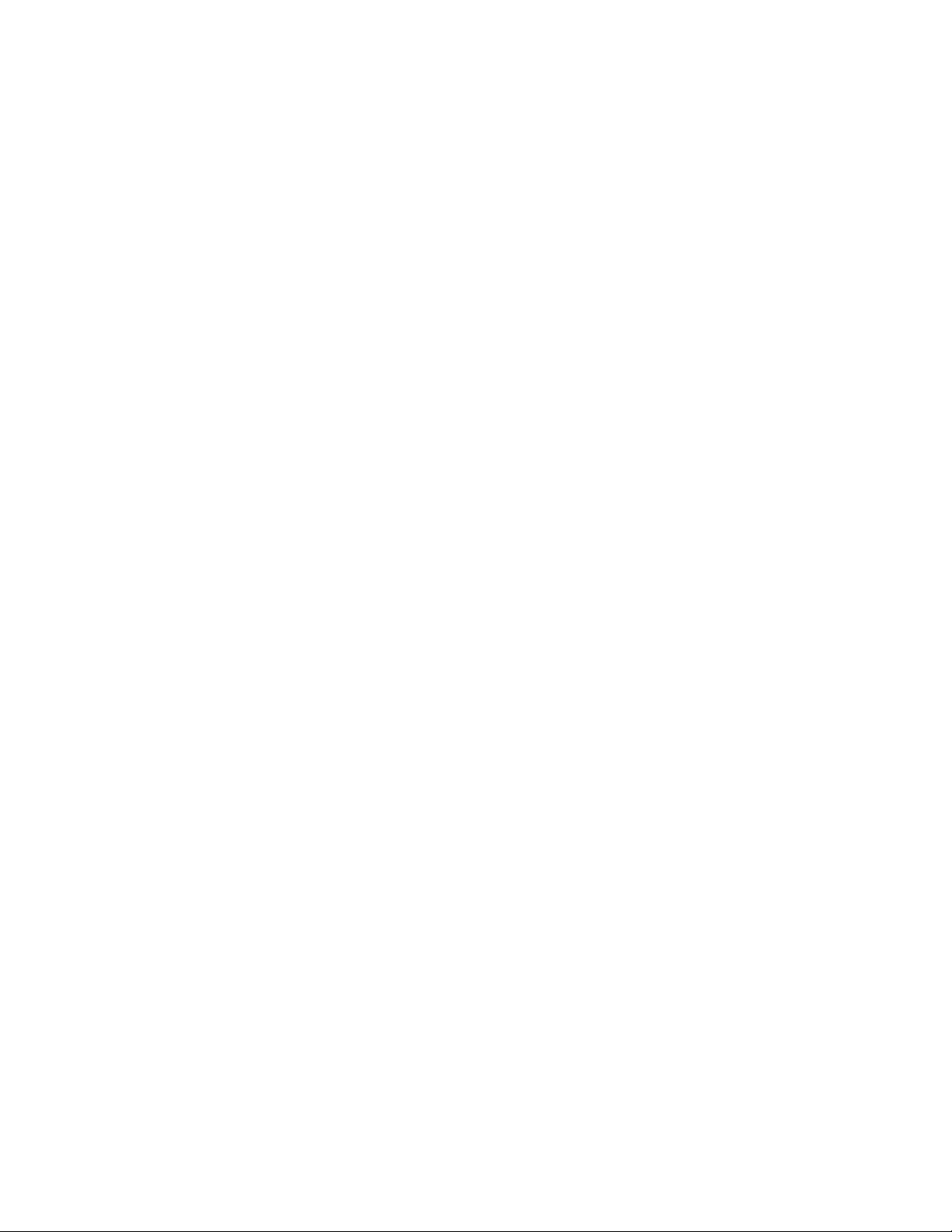
Webfavoritosaoseucomputadornanuvem;manterasessãoiniciadaemsítiosdaWebcomogestorde
palavras-passenanuvem;eaceder,editarepartilharosseusficheirosemqualquerparte.
•LenovoSHAREit(Windows7,Windows8eWindows8.1)
OprogramaLenovoSHAREitdisponibilizaumaformarápidaefácildepartilharficheirosepastasentre
computadores,smartphones,tabletsousmartTVscomosistemaoperativoAndroidouWindows
instalado.OSHAREitutilizaqualquertipoderedeoupodeaténemutilizarqualquerredeparapartilhar
ficheirosepastas.
•LenovoSolutionCenter(Windows7,Windows8eWindows8.1)
OprogramaLenovoSolutionCenterpermite-lheresolverproblemasrelacionadoscomocomputador.
Combinatestesdediagnóstico,recolhadeinformaçõesdosistema,estadodesegurançaeinformações
desuporte,juntamentecomsugestõesparaummáximodesempenhodosistema.
•LenovoSupport(Windows8eWindows8.1)
OprogramaLenovoSupportpermiteregistarocomputadorcomaLenovo,verificaroestadode
funcionamentodocomputadoreoestadodabateria,descarregarevisualizarmanuaisdoutilizadorpara
ocomputador,obterasinformaçõessobreagarantiadocomputadoreexploraraajudaeasinformações
desuporte.
•LenovoThinkVantageTools(Windows7)
OprogramaLenovoThinkVantageToolsproporcionaaoutilizadorumconjuntodefontesdeinformação,
fornecendoaindaacessoaváriasferramentasqueoajudamatrabalhardeformamaisfácilesegura.
•LenovoTools(Windows8eWindows8.1)
OprogramaLenovoToolsproporcionaaoutilizadorumconjuntodefontesdeinformação,fornecendo
aindaacessoaváriasferramentasqueoajudamatrabalhardeformamaisfácilesegura.
•PasswordManager(Windows7,Windows8eWindows8.1)
OprogramaPasswordManagercapturaeintroduzautomaticamenteinformaçõesdeautenticaçãode
programasdoWindowsesítiosdaWeb.
•PCCloudManager(Windows7eWindows8.1)
OprogramaPCCloudManager(PCM)éumasoluçãobaseadanumnavegadorparagestãode
computadorescliente.OprogramaPCMincluidoiscomponentes:PCMServerePCMClient.OPCM
Serveréinstaladonocomputador,ondeoadministradorefetuaastarefasdegestão,comoagestão
deenergiaeagestãodasegurança.OPCMClientéinstaladonoscomputadoresclienteagerir.O
administradorpodeiniciarsessãonoPCMServerparagerircomputadorescomoPCMClientinstalado,
atravésdonavegadordaWeb.
•PowerManager(Windows7,Windows8eWindows8.1)
OPowerManagerforneceumagestãodeenergiaconveniente,flexívelecompletaparaocomputador.
Permiteaoutilizadorajustarasdefiniçõesdeenergiadocomputadorparaobteromelhorequilíbrioentre
desempenhoepoupançadeenergia.
•RecoveryMedia(Windows7)
OprogramaRecoveryMediapermiterestauraroconteúdodaunidadedediscorígidoparaasdefinições
defábrica.
•RescueandRecovery(Windows7)
OprogramaRescueandRecoveryéumasoluçãoderecuperaçãoerestauroatravésdeumúnicobotão
queincluiumconjuntodeferramentasderecuperaçãoautónomaparaajudaradiagnosticarproblemas
nocomputador,obterajudaerecuperardefalhasdosistema,mesmoquandonãoépossíveliniciaro
sistemaoperativoWindows.
•SystemUpdate(Windows7,Windows8eWindows8.1)
8ThinkCentreE93ManualdoUtilizador
Page 21
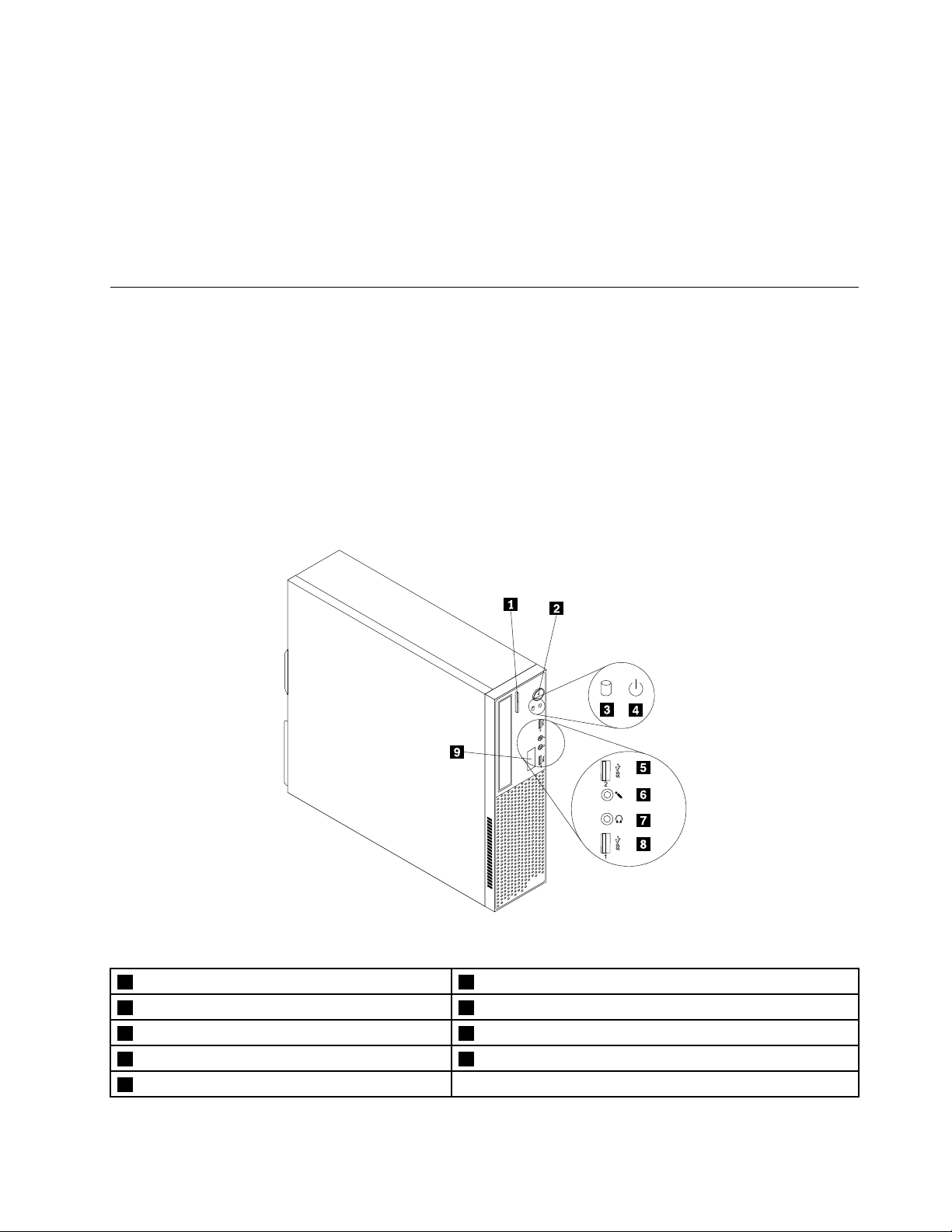
OSystemUpdateéumprogramaqueajudaamanterosoftwaredocomputadoratualizadoatravésda
transferênciaeinstalaçãodepacotesdeatualizaçãodesoftware(programasLenovo,controladoresde
dispositivo,atualizaçõesdoBIOSeoutrosprogramasdeterceiros).
•ViewManagementUtility(Windows7)
OprogramaViewManagementUtilitypermiteorganizarfacilmenteasjanelasabertas.Divideoecrãem
múltiploscomponentese,emseguia,redimensionaereposicionaasjanelasabertasemdiferentes
componentesparaotimizarautilizaçãodoambientedetrabalho.Oprogramatambémpodefuncionar
emváriosmonitoresparamelhoraraprodutividade.
Localizações
Estasecçãoforneceinformaçõesparaajudaralocalizarosconectoresnaparteanterioreposteriordo
computador,peçasdaplacadesistemaecomponenteseunidadesinternasnocomputador.
Nota:Oscomponentesdocomputadorpoderãoterumaspectoligeiramentediferentedasilustrações.
Localizarconectores,controloseindicadoresnapartefrontaldo computador
A“Localizarconectores,controloseindicadoresnapartefrontaldocomputador”napágina9mostraas
localizaçõesdosconectores,controloseindicadoresnapartefrontaldocomputador.
Figura1.Localizaçõesdoconector,controloeindicadorfrontais
1Botãoejetar/fechardaunidadeótica
3Indicadordeatividadedaunidadedediscorígido
5ConectorUSB3.026Conectordomicrofone
7Conectordosauscultadores8ConectorUSB3.01
9Leitordecartões(opcional)
2Interruptordealimentação
4Indicadordaalimentação
Capítulo1.Descriçãogeraldoproduto9
Page 22
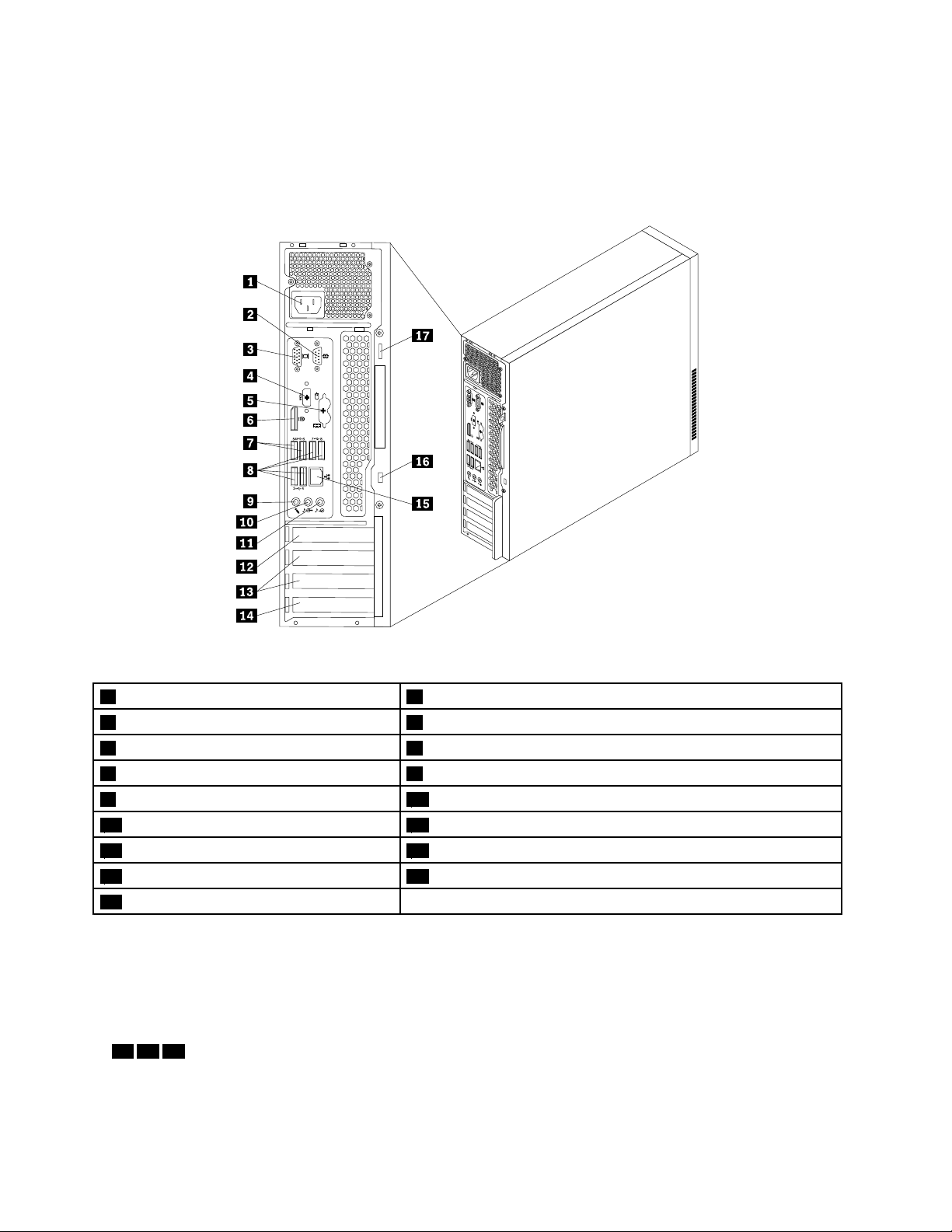
Localizarconectoresnopainelposteriordocomputador
®
3
4
5
6
7
8
®
HDMI
HDMI
3
4
5
7
8
6
A“Localizarconectoresnopainelposteriordocomputador”napágina10mostraalocalizaçãodos
conectoresnaparteposteriordocomputador.Algunsconectoresnopainelposteriordocomputadorestão
codificadosporcoresparaajudarnadeterminaçãodolocaldeligaçãodoscabosnocomputador.
Figura2.Localizaçõesdosconectoresposteriores
1Conectordocabodealimentação2Conectorsérie1
3ConectordemonitorVGA4ConectorHDMI(opcional)
5ConectoresdetecladoeratoPS/2(opcional)6ConectorDisplayPort
7ConectoresUSB3.0(2)8ConectoresUSB2.0(4)
9Conectordomicrofone10Conectordesaídadelinhadeáudio
11Conectordeentradadelinhadeáudio12RanhuraparaplacagráficaPCIExpressx16
13RanhurasparaplacaPCIExpressx1(2)14RanhuraparaplacaPCI
15ConectordeEthernet
16Ranhuradebloqueioparasegurança
17Argolaparacadeado
Notas:
•Seocomputadortiverumaplacagráficainstalada,certifique-sedequeutilizaoconectordomonitor
namesma.
•Numcomputadordesecretáriapequeno,asranhurasdebloqueioporcabosãoopcionaisnosuporte
paraumdosseguintesitens:
121314
10ThinkCentreE93ManualdoUtilizador
Page 23
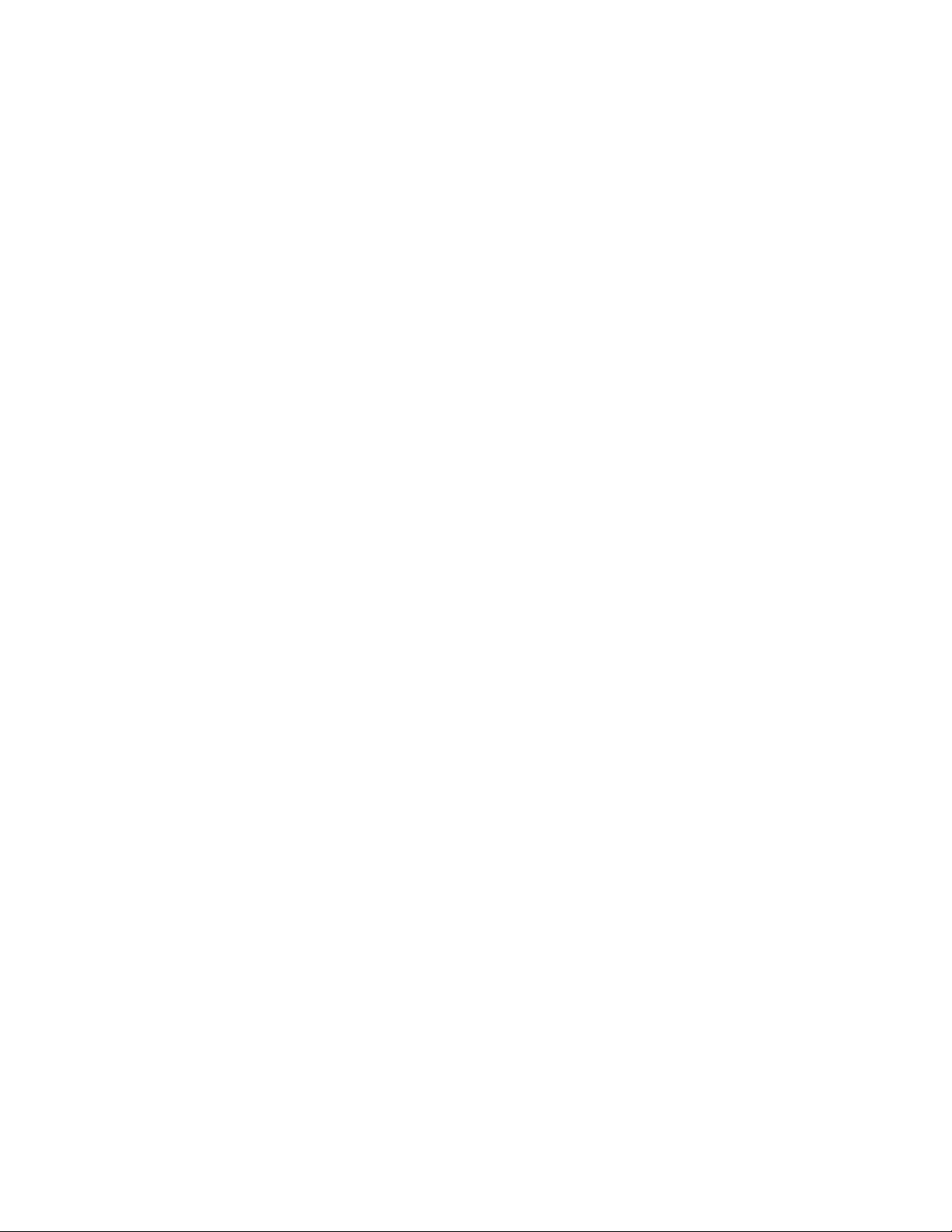
ConectorDescrição
Conectordeentradadelinha
deáudio
Utiliza-separaareceçãodesinaisáudioprovenientesdeumdispositivoáudio
externocomo,porexemplo,umsistemaestéreo.Aoligarumdispositivodeáudio
externo,éligadoumcaboentreoconectordesaídadeáudiododispositivoeo
conectordeentradadeáudiodocomputador.
Conectordesaídadelinha
áudio
Utiliza-separaenviarsinaisdeáudiodocomputadorparadispositivosexternos,
comocolunasestéreoalimentadas(colunascomamplificadoresincorporados),
auscultadores,tecladosmultimédiaouoconectordeentradadelinhadeáudiode
umsistemaestéreoououtrodispositivodegravaçãoexterno.
ConectorDisplayPort
Utiliza-separaligarmonitoresdeelevadodesempenho,monitorescomentrada
RGBououtrosdispositivosqueutilizemumconectorDisplayPort.
ConectorEthernetUtilizadoparaligarumcaboEthernetaumaredelocal(LAN).
Nota:ParautilizarocomputadordentrodoslimitesFCCClasseB,utilizeumcabo
Ethernetcategoria5.
ConectorHDMIUtilizadoparafornecervídeodealtadefiniçãodescomprimidoesinaisdeáudio
digitalmulticanalatravésdeumúnicocabo.EsteconectorHDMIpodeligarum
monitordealtodesempenho,ummonitordeunidadediretaououtrosdispositivos
deáudioouvídeoqueutilizemumconectorHDMI.
Conectordemicrofone
Utiliza-separaligarummicrofoneaocomputadorquandopretendergravarsomou
sepretenderutilizarsoftwaredereconhecimentodevoz.
ConectordetecladoPS/2
Utiliza-separaligarumtecladoqueutilizeumconectordetecladoPS/2.
(opcional)
ConectorderatoPS/2
(opcional)
Utiliza-separaligarumrato,umaesferarolanteououtrosdispositivosindicadores
queutilizemumconectorderatoPS/2.
ConectorsérieUtiliza-separaligarummodemexterno,umaimpressorasérieououtrosdispositivos
queutilizemumconectorsériede9pinos.
ConectorUSB2.0Utiliza-separaligarumdispositivoquerequeiraumconectorUSB2.0,taiscomo
umtecladoUSB,umratoUSB,umscannerUSBouumaimpressoraUSB.Se
tiverdeefetuaraligaçãodemaisdoqueseisdispositivosUSB,podeadquirirum
adaptadordeconexãoUSBparaaligaçãodedispositivosUSBadicionais.
ConectorUSB3.0Utiliza-separaligarumdispositivoquenecessitadeumconectorUSB2.0ou3.0,
comoumteclado,umrato,umscanner,umaimpressoraouumassistentepessoal
digital(PDA,PersonalDigitalAssistant).UmconectorUSB3.0fornecevelocidades
altasdetransmissãoparareduzirotempoqueénecessárioparaatransmissão
dedados.
ConectordemonitorVGAUtiliza-separaligarummonitorVGAououtrosdispositivosqueutilizemum
conectordemonitorVGA.
Capítulo1.Descriçãogeraldoproduto11
Page 24
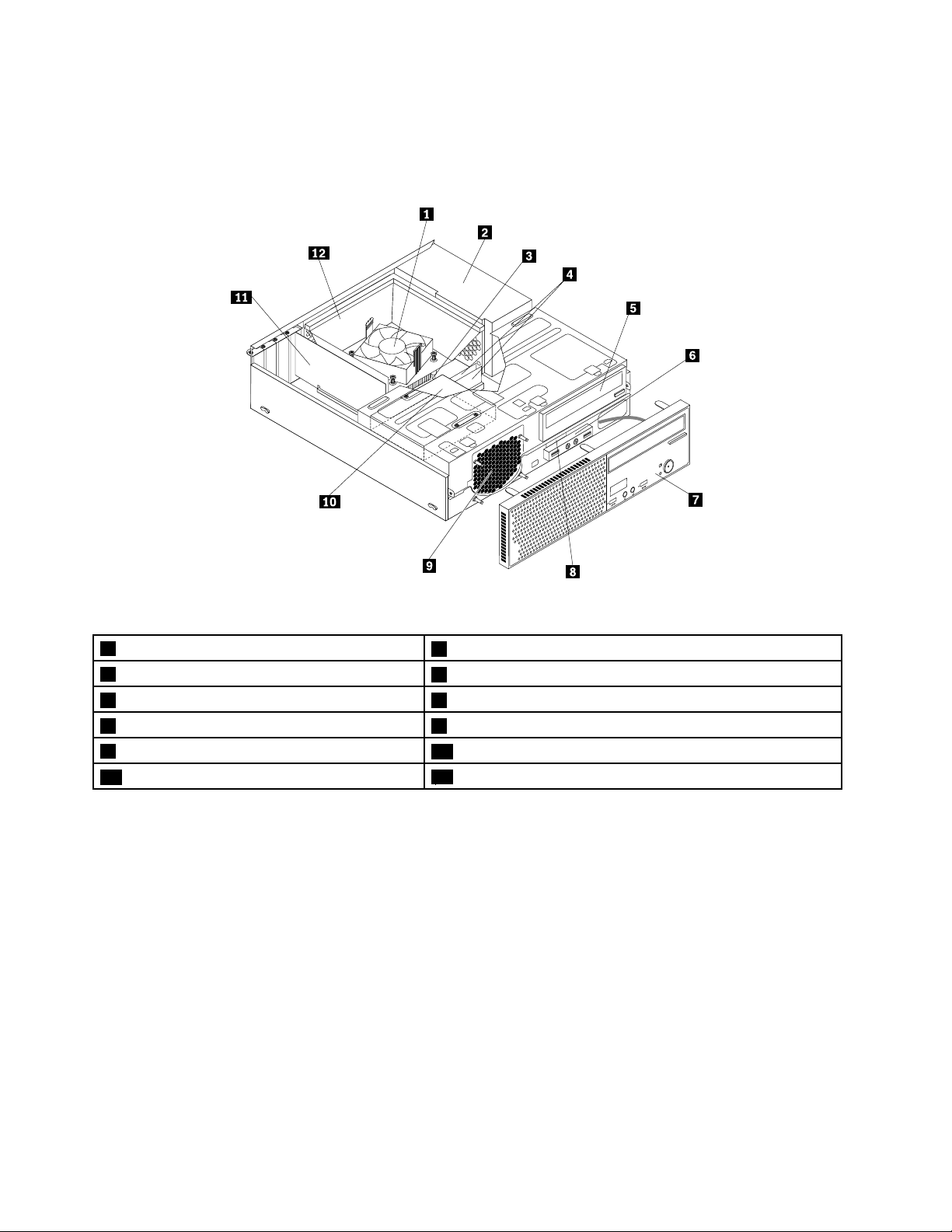
Localizarcomponentes
A“Localizarcomponentes”napágina12mostraalocalizaçãodosvárioscomponentesnocomputador.Para
removeracoberturadocomputador,consulteasecção“Removeracoberturadocomputador”napágina42.
Figura3.Localizaçãodoscomponentes
1Dissipadordecaloreventoinha
3Microprocessador
5Unidadeótica6ConjuntoáudiofrontaleUSB
7Coberturabiselada8Leitordecartões(opcional)
9Ventoinhadesistema
11PlacaPCI(opcional)
2Conjuntodafontedealimentação
4Módulosdememória
10Unidadedediscorígido
12Ductododissipadordecaloreventoinha
Localizaçãodecomponentesnaplacadesistema
A“Localizaçãodecomponentesnaplacadesistema”napágina12mostraalocalizaçãodoscomponentes
naplacadesistema.
12ThinkCentreE93ManualdoUtilizador
Page 25
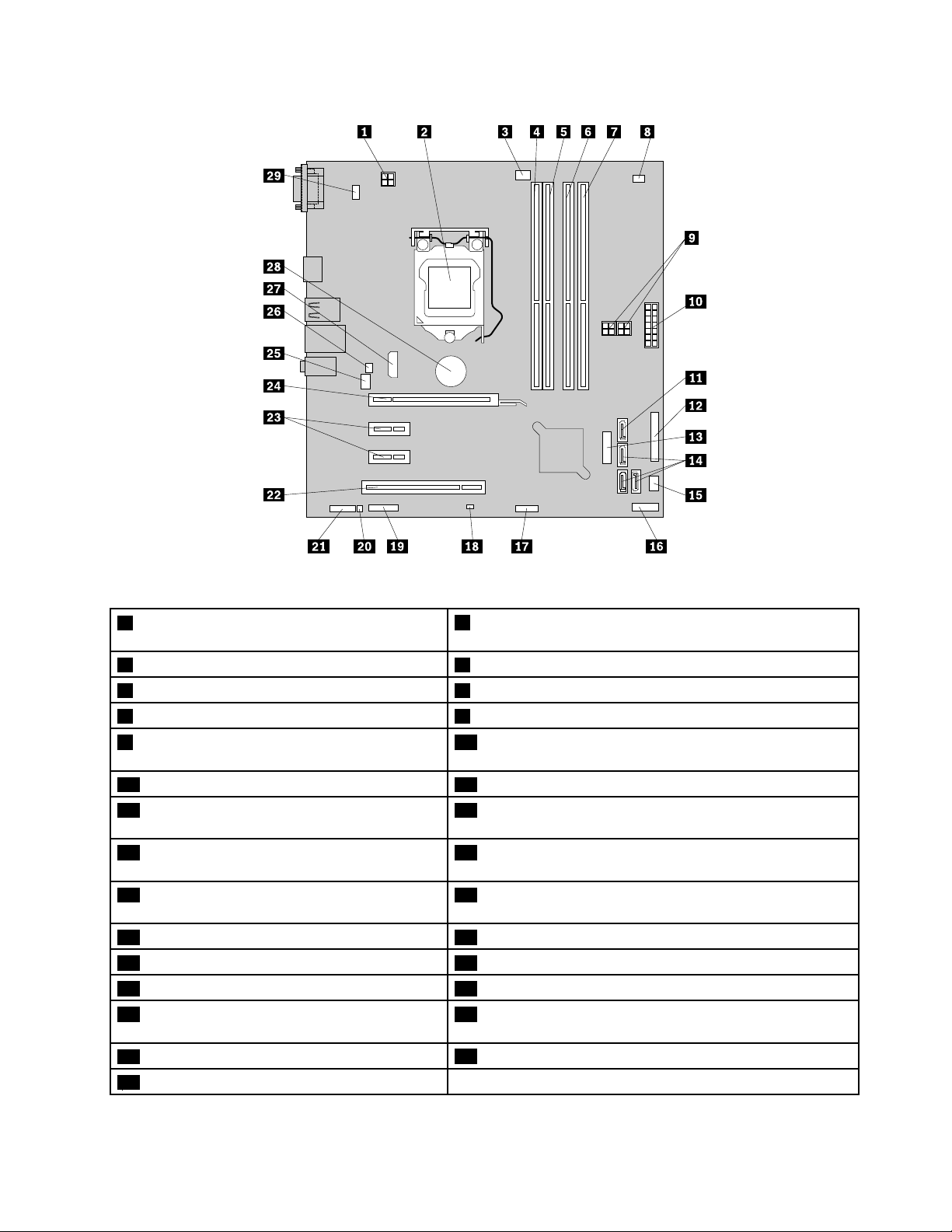
Figura4.Localizaçãodoscomponentesdaplacadesistema
1Conectordealimentaçãode4pinos(paraligaro
2Microprocessador
conjuntodafontedealimentação)
3Conectordaventoinhadomicroprocessador4Ranhuradememória1(DIMM1)
5Ranhuradememória2(DIMM2)6Ranhuradememória3(DIMM3)
7Ranhuradememória4(DIMM4)8Conectordesensortérmico
9ConectoresdealimentaçãoSATAde4pinos(2)10Conectordealimentaçãode14pinos(paraligaroconjunto
dafontedealimentação)
11ConectoreSATA12Conectorparalelo
13ConectorUSB3.0anterior(paraligaçãoàs
14ConectoresSATA3.0
portasUSB3.01e2nacoberturabiseladaanterior)
15Conectordealimentaçãodaventoinha16Conectordopainelanterior(paraligarosindicadoresLEDe
ointerruptordealimentação)
17ConectorUSB2.0anterior(paraligaçãode
dispositivosUSB2.0adicionais)
19Conectorsérie(COM2)20Conectordacolunainterna
21Conectordeáudioanterior22RanhuraparaplacaPCI
23RanhurasparaplacaPCIExpressx1(2)24RanhuraparaplacagráficaPCIExpressx16
25Conectordaventoinhadosistema26Conectordocomutadordepresençadacobertura
18Ponte(jumper)ClearCMOS(ComplementaryMetalOxide
Semiconductor)/Recovery
(Conectordocomutadordeintrusão)
27ConectorHDMI
29ConectordetecladoeratoPS/2
28Bateria
Capítulo1.Descriçãogeraldoproduto13
Page 26
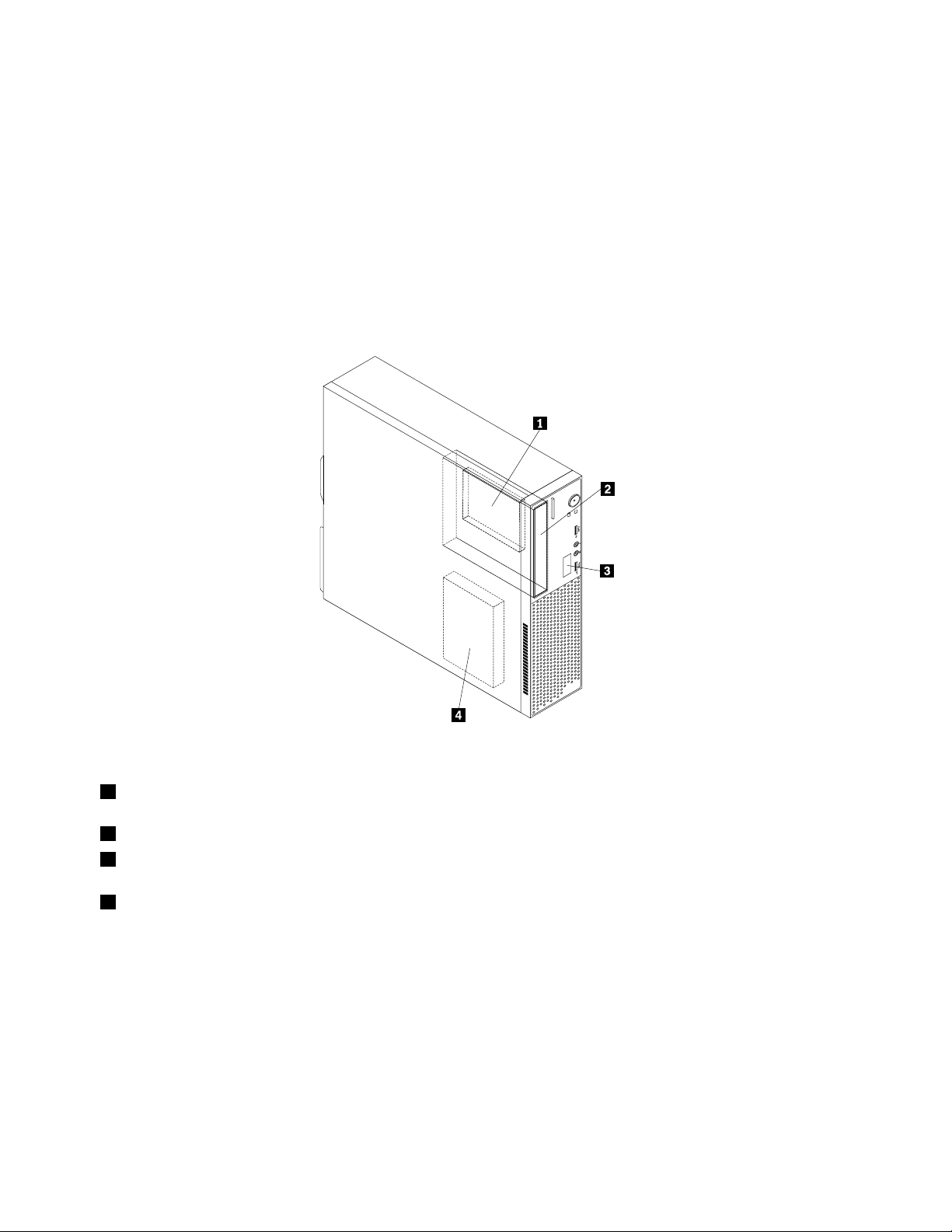
Localizarasunidadesinternas
Asunidadesinternassãodispositivosqueocomputadorutilizaparalerearmazenardados.Podeadicionar
unidadesaocomputadorparaaumentararespetivacapacidadedearmazenamento,eaindapermitira
utilizaçãodeoutrostiposdesuportesdedados.Asunidadesinternassãoinstaladasemcompartimentos.
Aoinstalarousubstituirumaunidadeinterna,éimportanteteremconsideraçãootipoetamanhodaunidade
quepodeinstalarousubstituiremcadacompartimentoeligarcorretamenteoscabosàunidadeinstalada.
Paraobterinstruçõessobrecomoinstalarousubstituirasunidadesinternasdocomputador,consultea
secçãorelevanteno“Instalarousubstituirhardware”napágina41
A“Localizarasunidadesinternas”napágina14mostraalocalizaçãodetrêscompartimentosdeunidades.
.
Figura5.Localizaçõesdoscompartimentosparaunidades
1Compartimento1-Compartimentosecundáriododiscodememóriasólida(comumaunidadehíbridaouum
discodememóriasólidainstaladoemalgunsmodelos)
2Compartimento2-Compartimentodeunidadeótica(comumaunidadeóticainstaladaemalgunsmodelos)
3Compartimento3-CompartimentodaunidadedeleitordecartõesSlimcard(comumleitordecartõesSlim
emalgunsmodelos)
4Compartimento4-Compartimentodaunidadedediscorígido(comumaunidadedediscorígido,umaunidade
híbridaouumdiscodememóriasólidainstalado)
14ThinkCentreE93ManualdoUtilizador
Page 27
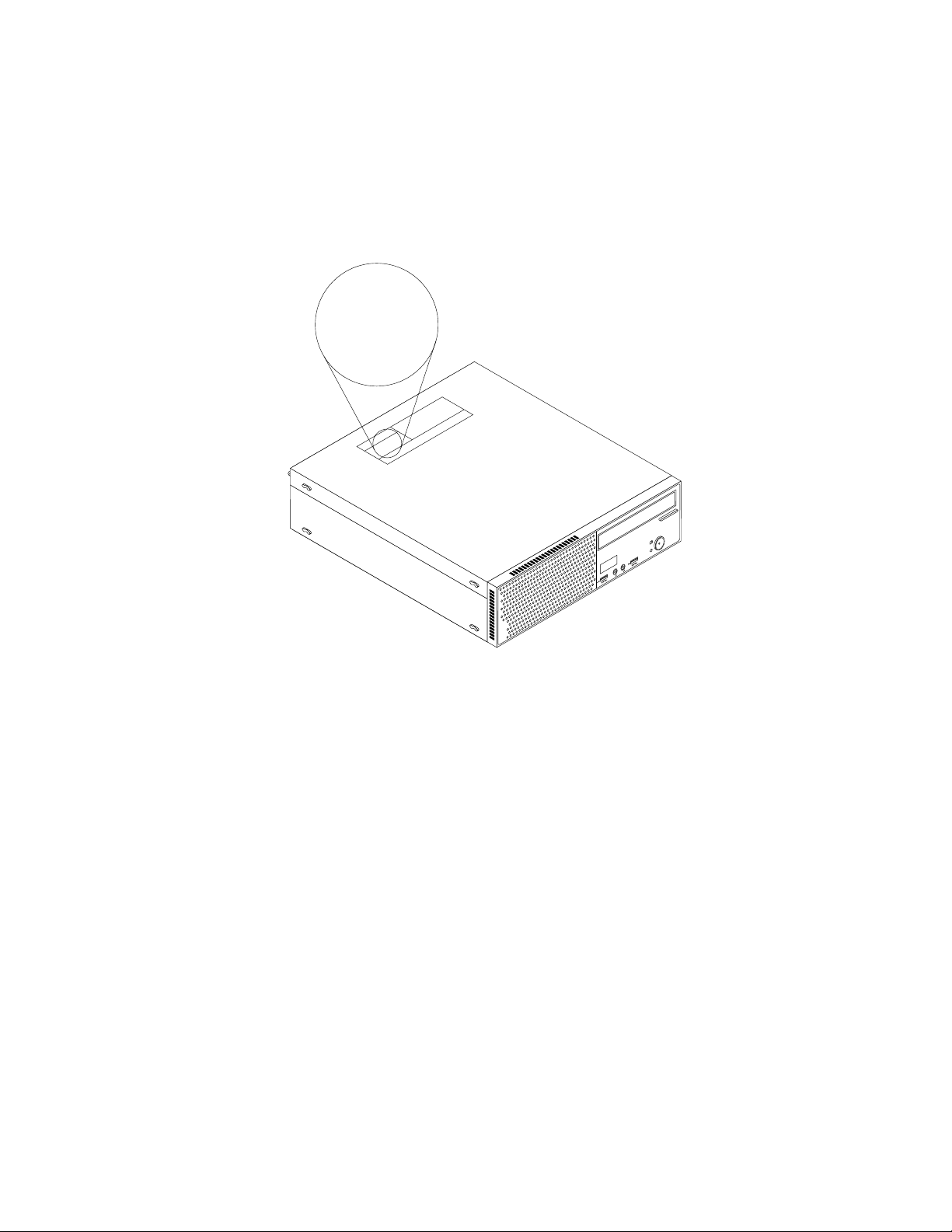
Etiquetacomotipoemodelodamáquina
Machine Type: XXXX
Model Number: XXX
Aetiquetacomotipoemodelodamáquinaidentificaocomputador.QuandocontactaraLenovopara
obterajuda,asinformaçõesdetipoemodelodemáquinaajudamostécnicosdesuporteaidentificaro
problemaeaprestarassistênciamaisrapidamente.
Segue-seumexemplodeetiquetacomotipoemodelodamáquina.
Figura6.Etiquetacomotipoemodelodamáquina
Capítulo1.Descriçãogeraldoproduto15
Page 28
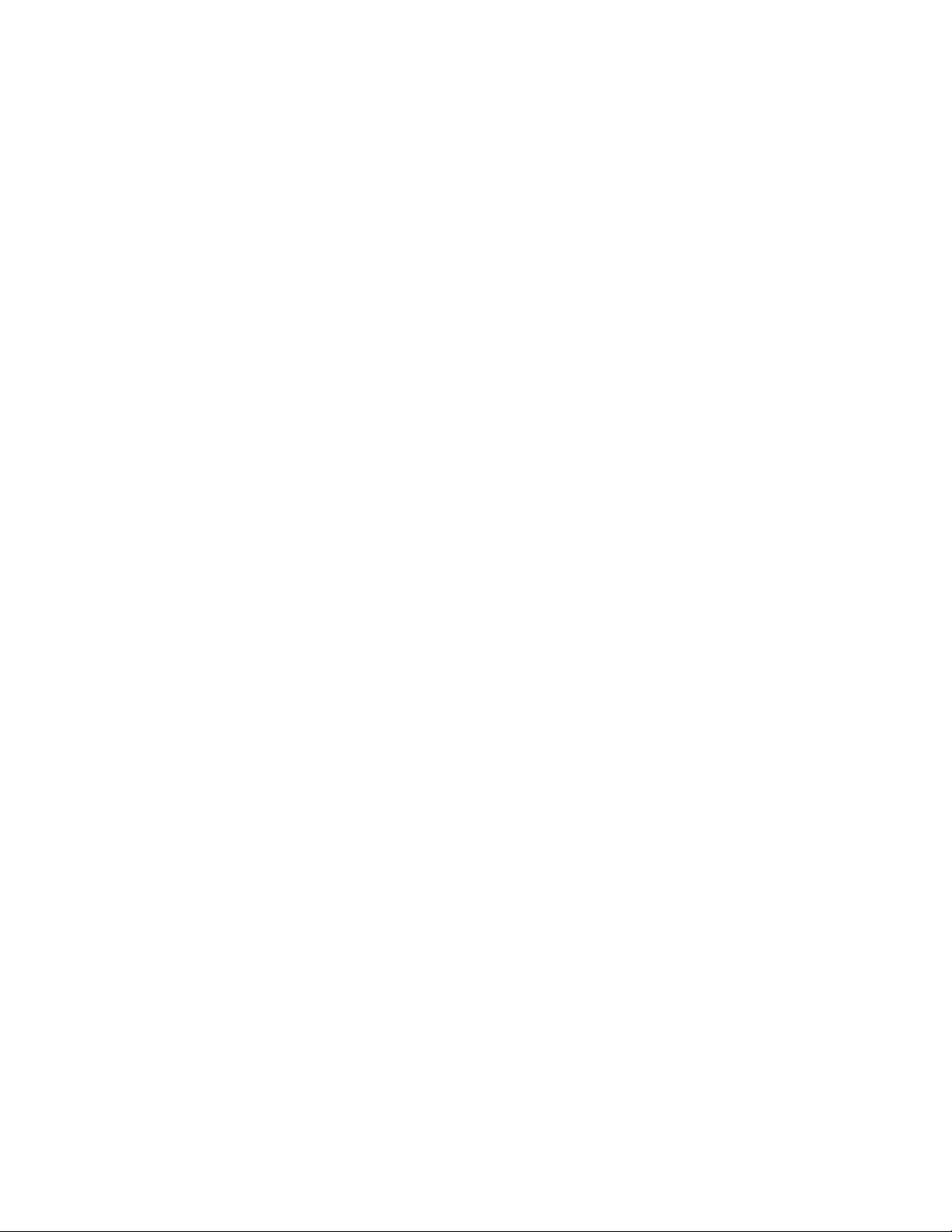
16ThinkCentreE93ManualdoUtilizador
Page 29
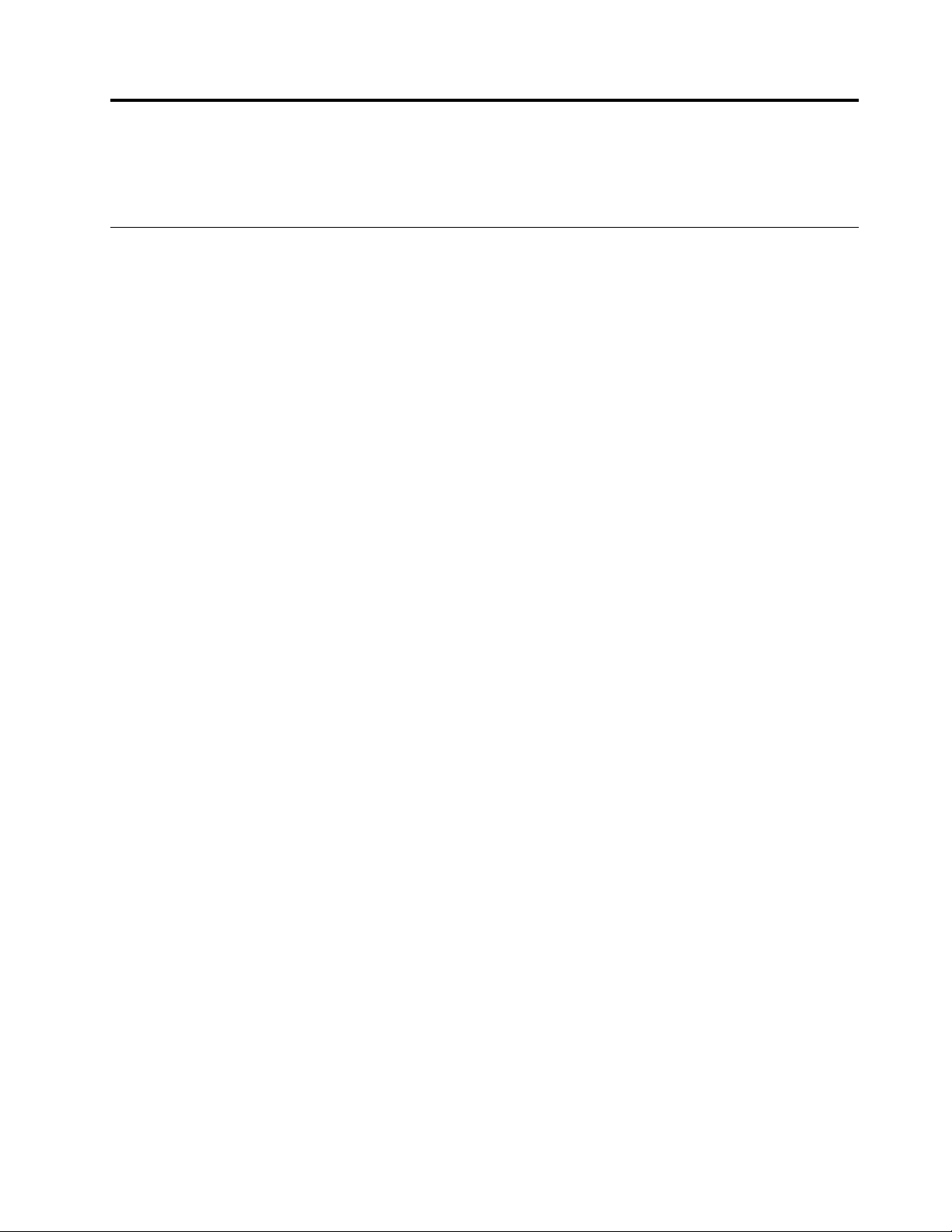
Capítulo2.Utilizarocomputador
Estecapítuloforneceinformaçõessobreautilizaçãodealgunsdoscomponentesdocomputador.
Perguntasmaisfrequentes
Seguem-sealgumassugestõesqueirãoajudaraotimizarautilizaçãodocomputador.
Possoobteromanualdoutilizadornoutroidioma?
OmanualdoutilizadorestádisponívelemváriosidiomasnosítiodeSuportenaWebdaLenovo,em:
http://www.lenovo.com/UserManuals
Ondeestãoosmeusdiscosderecuperação?
ALenovodisponibilizaumprogramaquepermitecriardiscosderecuperação.Paraobterinformações
detalhadassobreacriaçãodediscosderecuperação,consulte“Criarsuportesderecuperação”na
página92
Alémdisso,emcasodefalhanodiscorígido,podeencomendardiscosdeProductRecoveryjuntodo
CentrodeAssistênciaaClientesdaLenovo.ParaobtermaisinformaçõessobrecomocontactaroCentro
deAssistênciaaClientes,consulteoCapítulo11“Obterinformações,ajudaeassistência”napágina139.
AntesdeutilizarosdiscosdeProductRecovery,consulteadocumentaçãofornecidacomosdiscos.
Atenção:UmaembalagemdediscodeProductRecoverypoderáconterváriosdiscos.Certifique-sede
quetemtodososdiscospreparadosantesdeiniciaroprocessoderecuperação.Duranteoprocessode
recuperação,poderásersolicitadaaintroduçãodemaisdoqueumdisco.
.
OndepossoobterajudasobreosistemaoperativoWindows?
OsistemadeinformaçõesdoCentrodeAjudaeSuportedoWindowsforneceinformaçõesdetalhadas
sobreautilizaçãodosistemaoperativoWindowsparaajudaratiraromáximopartidodocomputador.Para
acederaosistemadeinformaçõesdoCentrodeAjudaeSuportedoWindows,efetueumdosseguintes
procedimentos:
•NosistemaoperativoWindows7,façacliqueIniciar➙Ajudaeassistência.
•NosistemaoperativoWindows8ouWindows8.1,desloqueoponteiroparaocantosuperiorouinferior
direitodoecrãparaapresentarossímbolos.Emseguida,façacliqueemDefinições➙Ajuda.Paraalém
disso,osistemaoperativoWindows8.1forneceumaaplicaçãoAjuda+Sugestõesquepodeabrirapartir
doecrãIniciaroudoecrãAplicações.
PossoalterarocomportamentodearranquedoWindows8.1paraabriroambientedetrabalho
ouoecrãIniciar?
NosistemaoperativoWindows8.1,podedefinirocomputadorparaabrir,porpredefinição,oambientede
trabalhoouoecrãIniciar.Parapredefiniroecrãdearranque,procedadoseguintemodo:
1.Noambientedetrabalho,desloqueoponteiroparaabarradetarefasnaparteinferiordoecrãefaça
cliquecomobotãodireitodoratonabarradetarefas.
2.FaçacliqueemPropriedades.ÉapresentadaajaneladepropriedadesdaBarradeTarefase
Navegação.
3.NoseparadorNavegação,localizeasecçãoEcrãIniciare,emseguida,efetueumdosseguintes
procedimentos:
©CopyrightLenovo2013,2014
17
Page 30
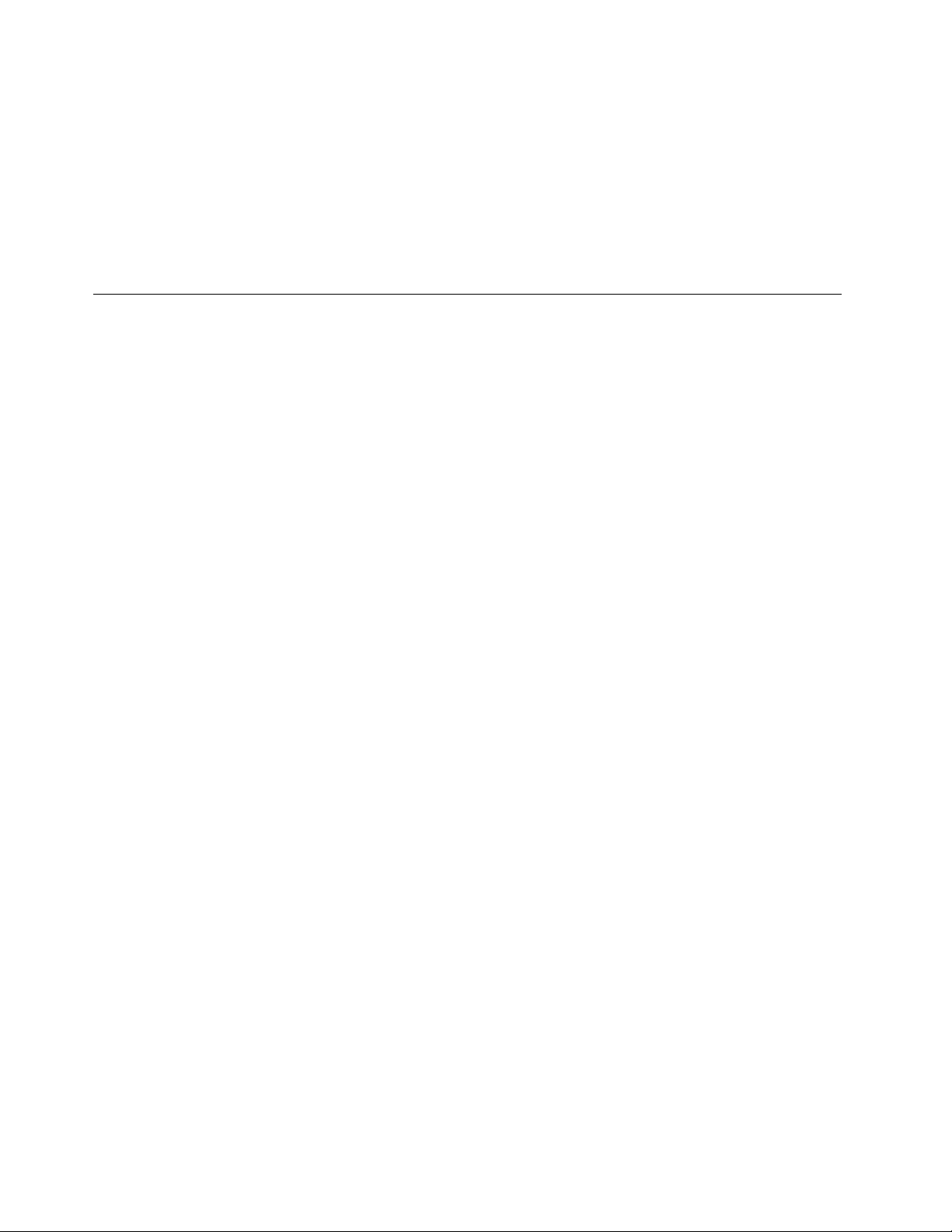
•Paradefiniroambientedetrabalhocomoecrãdearranquepredefinido,selecioneAcederao
ambientedetrabalho,emvezdeacederaIniciar,aoiniciarsessãooufechartodasas
aplicaçõesnumecrã,paraquefiquevisívelumamarcadeverificação.
•ParadefiniroecrãIniciarcomoecrãdearranquepredefinido,removaamarcadacaixadeverificação
Acederaoambientedetrabalho,emvezdeacederaIniciar,aoiniciarsessãooufechartodas
asaplicaçõesnumecrã.
4.FaçacliqueemOKparaguardaranovadefinição.
EstafunçãonãoestádisponívelnosistemaoperativoWindows8.
NavegarentreecrãsnossistemasoperativosWindows8eWindows8.1
Estasecçãodisponibilizainstruçõessobrecomonavegarentreoambientedetrabalho,oecrãIniciare
asaplicaçõesqueforamabertasapartirdoecrãIniciarnossistemasoperativosWindows8eWindows
8.1.Paraobterinstruçõesdetalhadas,consulte“NavegarnoWindows8”napágina18
Windows8.1”napágina19.
ou“Navegarno
NavegarnoWindows8
Paranavegarentreoambientedetrabalho,oecrãIniciareasaplicaçõesqueforamabertasapartirdoecrã
IniciarnosistemaoperativoWindows8,efetueumdosseguintesprocedimentos:
•NoecrãIniciar,efetueumdosseguintesprocedimentosparanavegarparaoespaçodetrabalhoacedido
maisrecentemente(aplicações,definiçõesdoPCouambientedetrabalho):
–Utilizandoumdispositivoindicador:Desloqueoponteiroparaocantoinferioresquerdoextremodo
ecrãatéserapresentadaumapequenarepresentaçãodoespaçodetrabalho;e,emseguida,faça
cliquenarepresentação.
–Utilizandoumecrãtátil:Deslizeparadentroeparaforanaextremidadeesquerdadoecrã.As
representaçõesdetodososespaçosdetrabalhodisponíveissãoapresentadasaolongoda
extremidadeesquerdadoecrã.T oquenumarepresentaçãodoespaçodetrabalhonaparteinferior.
Nota:Arepresentaçãodeumespaçodetrabalhoéapresentadaapenassetiver,pelomenos,um
espaçodetrabalhoativoemsegundoplanonosistema.
•NoambientedetrabalhoouemqualqueroutroespaçodetrabalhoabertoapartirdoecrãIniciar,efetue
umdosseguintesprocedimentosparanavegarparaoecrãIniciar:
–Utilizandoumdispositivoindicador:Desloqueoponteiroparaocantoinferioresquerdoextremodo
ecrãatéserapresentadaumapequenarepresentaçãodoecrãIniciar;e,emseguida,façacliquena
representação.
–Utilizandoumecrãtátil:Efetueumdosseguintesprocedimentos:
–Deslizeparadentroeparaforaapartirdaextremidadeesquerdadoecrã.Asrepresentaçõesde
todososespaçosdetrabalhodisponíveissãoapresentadasaolongodaextremidadeesquerdado
ecrã.T oquenumarepresentaçãodoecrãIniciarnaparteinferior.
–Deslizeapartirdaextremidadedireitadoecrãparaapresentarossímbolos;emseguida,toque
emIniciar.
•Apartirdequalquerespaçodetrabalho(ecrãIniciar,ambientedetrabalho,definiçõesdoPCouaplicação
abertaapartirdoecrãIniciar),utilizequalquerdosseguintesprocedimentosparaacederaoutroespaço
detrabalhopreviamenteaberto:
–Paranavegarparaumespaçodetrabalhoacedidoanteriormente(aplicações,definiçõesdoPCou
ambientedetrabalho),efetueumdosseguintesprocedimentos:
–Utilizandoumdispositivoindicador:
1.Procedadeumdosseguintesmodos:
18ThinkCentreE93ManualdoUtilizador
Page 31

•Desloqueoponteiroparaocantosuperioresquerdoextremodoecrãe,emseguida,
desloqueoponteiroparabaixoaolongodaextremidadeesquerdadoecrã.
•Desloqueoponteiroparaocantoinferioresquerdoextremodoecrãe,emseguida,desloque
oponteiroparacimaaolongodaextremidadeesquerdadoecrã.
Asrepresentaçõesdetodososespaçosdetrabalhodisponíveissãoapresentadasaolongo
daextremidadeesquerdadoecrã.
Nota:ApenasosespaçosdetrabalhoativosaqueacedeuduranteasessãoatualdoWindows
sãoapresentadosaolongodaextremidadeesquerda.Sefecharumespaçodetrabalhoativo,
arespetivarepresentaçãonãoéapresentadaaolongodaextremidadeesquerdadoecrã.
2.Façacliquenarepresentação.
–Utilizandoumecrãtátil:
•Método1
1.Deslizeparadentroeparaforaapartirdaextremidadeesquerdadoecrã.Asrepresentações
detodososespaçosdetrabalhodisponíveissãoapresentadasaolongodaextremidade
esquerdadoecrã.
2.Toquenoespaçodetrabalhopretendido.
•Método2
1.Deslizeparadentroapartirdaextremidadeesquerdadoecrãparanavegarparaoespaço
detrabalhodisponívelseguinte.
2.Repitaopasso1aténavegarparaoespaçodetrabalhopretendido.
–Paranavegarparaoespaçodetrabalhoacedidomaisrecentemente(aplicações,definiçõesdoPCou
ambientedetrabalho),efetueumdosseguintesprocedimentos:
–Utilizandoumdispositivoindicador:Desloqueoponteiroparaocantosuperioresquerdoextremo
doecrãatéserapresentadaumapequenarepresentaçãodoespaçodetrabalho;e,emseguida,
façacliquenarepresentação.
–Utilizandoumecrãtátil:Deslizeparadentroapartirdaextremidadeesquerdadoecrã.
ParaobterinformaçõessobrecomoutilizaroutrasfunçõesdosistemaoperativoWindows8,consulteo
sistemadeinformaçõesdoCentrodeAjudaeSuportedoWindows.Paraobtermaisinformações,consulte
asecção“AjudaeSuporte”napágina139
.
NavegarnoWindows8.1
Paranavegarentreoambientedetrabalho,oecrãIniciareasaplicaçõesqueforamabertasapartirdoecrã
IniciarnosistemaoperativoWindows8.1,efetueumdosseguintesprocedimentos:
•NoecrãIniciar,efetueumdosseguintesprocedimentosparanavegarparaoespaçodetrabalhoacedido
maisrecentemente(aplicações,definiçõesouambientedetrabalho):
–Utilizandoumdispositivoindicador:Desloqueoponteiroparaocantoinferioresquerdoextremodo
ecrãatéserapresentadooíconedecontrolodoecrãdoWindows
noícone.
–Utilizandoumecrãtátil:Deslizeparadentroeparaforanaextremidadeesquerdadoecrã.As
representaçõesdetodososespaçosdetrabalhodisponíveissãoapresentadasaolongoda
extremidadeesquerdadoecrã.T oquenoíconedecontrolodoecrãdoWindows
Nota:OíconedecontrolodoecrãdoWindowséapresentadoapenassetiver,pelomenos,um
espaçodetrabalhoativoemsegundoplanonosistema.
;e,emseguida,façaclique
naparteinferior.
Capítulo2.Utilizarocomputador19
Page 32

•NoambientedetrabalhoouemqualqueroutroespaçodetrabalhoabertoapartirdoecrãIniciar,efetue
umdosseguintesprocedimentosparanavegarparaoecrãIniciar:
–Utilizandoumdispositivoindicador:
–Apartirdoambientedetrabalho,façacliquenoíconedecontrolodoecrãdoWindows
inferioresquerdodoecrã.
–Apartirdequalqueroutroespaçodetrabalho,desloqueoponteiroparaocantoinferioresquerdo
extremodoecrãatéserapresentadooíconedecontrolodoecrãdoWindows;e,emseguida,
façacliquenoícone.
–Utilizandoumecrãtátil:Efetueumdosseguintesprocedimentos:
–Apartirdoambientedetrabalho,toquenoíconedecontrolodoecrãdoWindows
nocanto
inferioresquerdodoecrã.
–Apartirdequalqueroutroespaçodetrabalho,efetueumdosseguintesprocedimentos:
•Deslizeparadentroeparaforaapartirdaextremidadeesquerdadoecrã.Asrepresentaçõesde
todososespaçosdetrabalhodisponíveissãoapresentadasaolongodaextremidadeesquerda
doecrã.T oquenoíconedecontrolodoecrãdoWindowsnaparteinferior.
•Deslizeapartirdaextremidadedireitadoecrãparaapresentarossímbolos;emseguida,toque
emIniciar.
•Apartirdequalquerespaçodetrabalho(ecrãIniciar,ambientedetrabalho,definiçõesdoPCouaplicação
abertaapartirdoecrãIniciar),utilizequalquerdosseguintesprocedimentosparaacederaoutroespaço
detrabalhopreviamenteaberto:
–Paranavegarparaumespaçodetrabalhoacedidoanteriormente(aplicações,definiçõesouambiente
detrabalho),efetueumdosseguintesprocedimentos:
–Utilizandoumdispositivoindicador:
1.Procedadeumdosseguintesmodos:
nocanto
•Desloqueoponteiroparaocantosuperioresquerdoextremodoecrãe,emseguida,
desloqueoponteiroparabaixoaolongodaextremidadeesquerdadoecrã.
•Desloqueoponteiroparaocantoinferioresquerdoextremodoecrãe,emseguida,desloque
oponteiroparacimaaolongodaextremidadeesquerdadoecrã.
Asrepresentaçõesdetodososespaçosdetrabalhodisponíveissãoapresentadasaolongo
daextremidadeesquerdadoecrã.
Nota:ApenasosespaçosdetrabalhoativosaqueacedeuduranteasessãoatualdoWindows
sãoapresentadosaolongodaextremidadeesquerda.Sefecharumespaçodetrabalhoativo,
arespetivarepresentaçãonãoéapresentadaaolongodaextremidadeesquerdadoecrã.
2.Façacliquenarepresentação.
–Utilizandoumecrãtátil:
•Método1
1.Deslizeparadentroeparaforaapartirdaextremidadeesquerdadoecrã.Asrepresentações
detodososespaçosdetrabalhodisponíveissãoapresentadasaolongodaextremidade
esquerdadoecrã.
2.Toquenoespaçodetrabalhopretendido.
•Método2
1.Deslizeparadentroapartirdaextremidadeesquerdadoecrãparanavegarparaoespaço
detrabalhodisponívelseguinte.
2.Repitaopasso1aténavegarparaoespaçodetrabalhopretendido.
20ThinkCentreE93ManualdoUtilizador
Page 33

–Paranavegarparaoespaçodetrabalhoacedidomaisrecentemente(aplicações,definiçõesdoPCou
ambientedetrabalho),efetueumdosseguintesprocedimentos:
–Utilizandoumdispositivoindicador:Desloqueoponteiroparaocantosuperioresquerdoextremo
doecrãatéserapresentadooíconedecontrolodoecrãdoWindows
cliquenoícone.
–Utilizandoumecrãtátil:Deslizeparadentroapartirdaextremidadeesquerdadoecrã.
ParaobterinformaçõessobrecomoutilizaroutrasfunçõesdosistemaoperativoWindows8.1,abraa
aplicaçãoAjuda+SugestõesapartirdoecrãIniciaroudoecrãAplicaçõesouconsulteosistemade
informaçõesdoCentrodeAjudaeSuportedoWindows.Paraobtermaisinformações,consulteasecção
“AjudaeSuporte”napágina139
.
;e,emseguida,faça
AcederaoPaineldeControlonosistemaoperativoWindows8ou Windows8.1
NosistemaoperativoWindows,podevisualizarealterardefiniçõesdocomputadoratravésdoPainelde
Controlo.ParaacederaoPaineldeControlonosistemaoperativoWindows8ouWindows8.1,efetueum
dosseguintesprocedimentos:
•Noambientedetrabalho
1.Desloqueoponteiroparaocantosuperiorouinferiordireitodoecrãparaapresentarossímbolos.
2.FaçacliqueemDefinições.
3.FaçacliqueemPaineldecontrolo.
•NoecrãIniciar
–NoWindows8:
1.Desloqueoponteiroparaocantosuperiorouinferiordireitodoecrãparaapresentarossímbolos.
2.FaçacliqueemProcurar.
3.NoecrãdeAplicações,avanceparaoladodireitoefaçacliqueemPaineldecontrolonasecção
deOsistemadoWindows.
–NoWindows8.1:
1.Façacliquenoíconedesetanocantoinferioresquerdodoecrãparaacederaoecrãde
Aplicações.
2.Desloque-separaoladodireitoefaçacliqueemPaineldeControlonasecçãoSistema
Windows.
Utilizaroteclado
Dependendodomodelodoseucomputador,estepoderáterumtecladopadrãoouumtecladocomleitorde
impressõesdigitais.AsteclasdeatalhodoMicrosoftWindowssãofornecidasemambosostiposdeteclado.
Estasecçãocontéminformaçõessobreosseguintestópicos:
•“UtilizarasteclasdeatalhodoWindows”napágina21
•“Utilizarumleitordeimpressõesdigitais”napágina22
UtilizarasteclasdeatalhodoWindows
Otecladopadrãoeotecladocomleitordeimpressõesdigitaisfacultamtrêsteclasquepodemserutilizadas
comosistemaoperativoMicrosoftWindows.
Capítulo2.Utilizarocomputador21
Page 34

•AsduasteclascomologótipodoWindowsestãolocalizadasjuntodateclaAlt,emambososladosda
barradeespaço.EstasteclastêmologótipodoWindows.NosistemaoperativoWindows7,primaa
tecladoWindowsparaabriromenuIniciar.NosistemaoperativoWindows8ouWindows8.1,prima
atecladoWindows
doWindowsvariaemfunçãodotipodeteclado.
•AteclademenucontextualestálocalizadajuntodateclaCtrl,noladodireitodabarradeespaços.Premir
ateclademenucontextualabreomenucontextualdoprogramaativo,íconeouobjeto.
Nota:PodeutilizaroratoouasteclasdesetaParacimaeParabaixopararealçarasseleçõesdomenu.
NosistemaoperativoWindows7,podefecharomenuIniciarouomenudecontextoclicandonorato
oupremindoEsc.
paraalternarentreoespaçodetrabalhoatualeoecrãIniciar.Oestilodologótipo
Utilizarumleitordeimpressõesdigitais
Algunscomputadorespoderãoserfornecidoscomumtecladocomleitordeimpressõesdigitais.Paraobter
maisinformaçõessobreoleitordeimpressõesdigitais,consulte“IntroduçãoaosprogramasLenovo”
napágina7
ParaabriroFingerprintManagerProouoThinkVantageFingerprintSoftwareeutilizaroleitordeimpressões
digitais,consulte“ProgramasdaLenovo”napágina5.
Sigaasinstruçõesapresentadasnoecrã.Paraobterinformaçõesadicionais,consulteosistemadeajudado
FingerprintManagerProoudoThinkVantageFingerprintSoftware.
.
Utilizaroratoderoda
Oratoderodapossuiosseguintescontrolos:
1BotãoprincipaldoratoUtilizeestebotãoparaseleccionarouiniciarumprogramaouitemdemenu.
2Roda
3BotãosecundáriodoratoUtilizeestebotãoparavisualizarummenudoprogramaactivo,íconeouobjecto.
Podealternarafunçãodosbotõesprincipalesecundáriodoratoealteraroutroscomportamentos
predefinidosatravésdafunçãodepropriedadesdoratonoPaineldeControlodoWindows.
Utilizearodaparacontrolaraacçãodedeslocamentodorato.Adirecçãonaqual
movimentaarodacontrolaadirecçãodaacçãodedeslocamento.
Ajustarosom
Osomconstituiumaparteimportantequandoseutilizaumcomputador.Ocomputadorpossuium
controladordeáudiodigitalincorporadonaplacadesistema.Algunsmodelospossuemaindaumadaptador
deáudiodeelevadodesempenhoinstaladonaranhuraparaplacaPCI.
22ThinkCentreE93ManualdoUtilizador
Page 35

Acercadoáudiodocomputador
Casoestejainstaladodeorigemumadaptadordeáudiodeelevadodesempenhonocomputador,
osconectoresdeáudiodaplacadesistemanaparteposteriordocomputadorestãohabitualmente
desactivados;utilizeosconectoresfacultadosnoadaptadordeáudio.
Cadaopçãodeáudioproporciona,pelomenos,trêsconectoresáudio:conectordeentradadelinhade
áudio,conectordesaídadelinhadeáudioeconectordeMicrofone.Emalgunsmodeloséfacultadoum
quartoconectorparaquesejapossívelligarcolunasestéreosemalimentação(colunasquenãonecessitam
deligaçãoaumafontedealimentaçãodecorrentealternada).Oadaptadordeáudiopermitegravare
reproduzirsomemúsica,bemcomodesfrutardesomcomaplicaçõesmultimédiaetrabalharcomsoftware
dereconhecimentodevoz.
Opcionalmente,podeligarumconjuntodecolunasestéreocomalimentaçãoaoconectordesaídadelinha
deáudioparadesfrutardeumsomdemelhorqualidadecomaplicaçõesmultimédia.
Definirovolumeapartirdoambientedetrabalho
Ocontrolodevolumedoambientedetrabalhoestáacessívelatravésdoíconedevolumenabarrade
tarefas,situadonocantoinferiordireitodoambientedetrabalhodoWindows.Façacliquenoíconede
volumeemovaocursordedeslocamentoparacimaouparabaixodemodoacontrolarovolumeoufaça
cliquenoíconeSilêncioparadesligaroáudio.Seoíconenãoforapresentadonabarradetarefas,consulte
otópico“Adicionaroíconedevolumeàbarradetarefas”napágina23
Adicionaroíconedevolumeàbarradetarefas
ParaadicionaroíconedevolumeàbarradetarefasnosistemaoperativoWindows7,procedadoseguinte
modo:
1.NoambientedetrabalhodoWindows,façacliqueemIniciar➙PaineldeControlo➙Aspetoe
Personalização.
2.NasecçãoBarradeT arefaseMenuIniciar,façacliqueemPersonalizaríconesnabarradetarefas.
3.FaçacliqueemAtivaroudesativaríconesdosistemaealtereoscomportamentosdevolumede
DesativadoparaAtivado.
4.FaçacliqueemOKparaguardarasnovasdefinições.
.
ParaadicionaroíconedevolumeàbarradetarefasnosistemaoperativoWindows8ouWindows8.1,
procedadoseguintemodo:
1.AbraoPaineldeControloefaçacliqueemAspetoePersonalização.
Nota:ParaobterinformaçõesdetalhadassobrecomoabriroPaineldeControlonoWindows8e
Windows8.1,consulte“AcederaoPaineldeControlonosistemaoperativoWindows8ouWindows
8.1”napágina21.
2.Procedadeumdosseguintesmodos:
•NoWindows8:
NasecçãoBarradeTarefas,façacliqueemPersonalizaríconesnabarradetarefas.
•NoWindows8.1:
NasecçãoBarradeTarefaseNavegação,façacliqueemPersonalizaríconesnabarradetarefas.
3.FaçacliqueemAtivaroudesativaríconesdosistemaealtereocomportamentodevolumede
DesativadoparaAtivado.
4.FaçacliqueemOKparaguardarasnovasdefinições.
Capítulo2.Utilizarocomputador23
Page 36

DefinirovolumenoPaineldeControlo
PodedefinirovolumedocomputadornoPaineldeControlo.Paradefinirovolumedocomputadorno
PaineldeControlo,procedadoseguintemodo:
1.NosistemaoperativoWindows7,façacliqueemIniciar➙PaineldeControlo➙Hardwaree
Som.NosistemaoperativoWindows8ouWindows8.1,abraoPaineldeControloefaçaclique
emHardwareeSom.
Nota:ParaobterinformaçõesdetalhadassobrecomoabriroPaineldeControlonoWindows8e
Windows8.1,consulte“AcederaoPaineldeControlonosistemaoperativoWindows8ouWindows
8.1”napágina21.
2.NasecçãoSom,façacliqueemAjustarovolumedosistema.
3.Movaoscursoresdedeslocamentoparacimaouparabaixoparaaumentaroudiminuirovolume
docomputador.
UtilizarCDseDVDs
OcomputadorpoderáterumaunidadedeDVDROMouumaunidadedegravaçãodeDVDsinstalada.As
unidadesdeDVDutilizamCDsouDVDsdetamanhopadrãode12cm(4,75polegadas).Seocomputador
forfornecidocomumaunidadedeDVD,aunidadepodelerdiscosDVD-ROM,DVD-R,DVD-RAM,DVD-RW
etodosostiposdeCD,como,porexemplo,discosCD-ROM,CD-RW,CD-ReCDsdeáudio.Setiveruma
unidadedegravaçãodeDVDs,tambémpodegravaremdiscosDVD-R,DVD-RW,DVD-RAMtipoII,CD-RW
padrão,discosdealtavelocidadeediscosCD-R.
SigaestasdirectrizesaoutilizaraunidadedeDVD:
•Nãocoloqueocomputadornumlocalondeaunidadeestejaexpostaaoseguinte:
–Temperaturaselevadas
–Humidadeelevada
–Póexcessivo
–Vibraçãoexcessivaouchoquesúbito
–Sobreumasuperfícieinclinada
–Luzsolardirecta
•NãoinsiranenhumobjectonaunidadealémdeCDsouDVDs.
•Antesdedeslocarocomputador,removaoCDouDVDdaunidade.
ManusearearmazenarCDseDVDs
OsCDseDVDssãoduráveisefiáveismasexigemalgunscuidadosespeciais.Aomanusearearmazenar
umCDouDVD,sigaasseguintesdirectrizes:
•Segurenodiscopelasextremidades.Nãotoquenasuperfíciedoladoquenãopossuietiqueta.
•Pararemoverpóoudedadas,limpeodiscocomumpanomacioelimpo,docentroparafora.Alimpeza
dodiscocommovimentoscircularespodeprovocaraperdadedados.
•Nãoescrevanemcolepapelnodisco.
•Nãorisquenemfaçaquaisquermarcasnodisco.
•Nãoarmazenenemcoloqueodisconumlocalexpostoàluzsolardirecta.
•Nãoutilizebenzeno,solventesouquaisqueroutrosprodutosdelimpezaparalimparodisco.
•Nãodobrenemdeixecairodisco.
•Nãocoloquediscosdanificadosnaunidade.Osdiscosdeformados,riscadosousujospodemdanificar
aunidade.
24ThinkCentreE93ManualdoUtilizador
Page 37
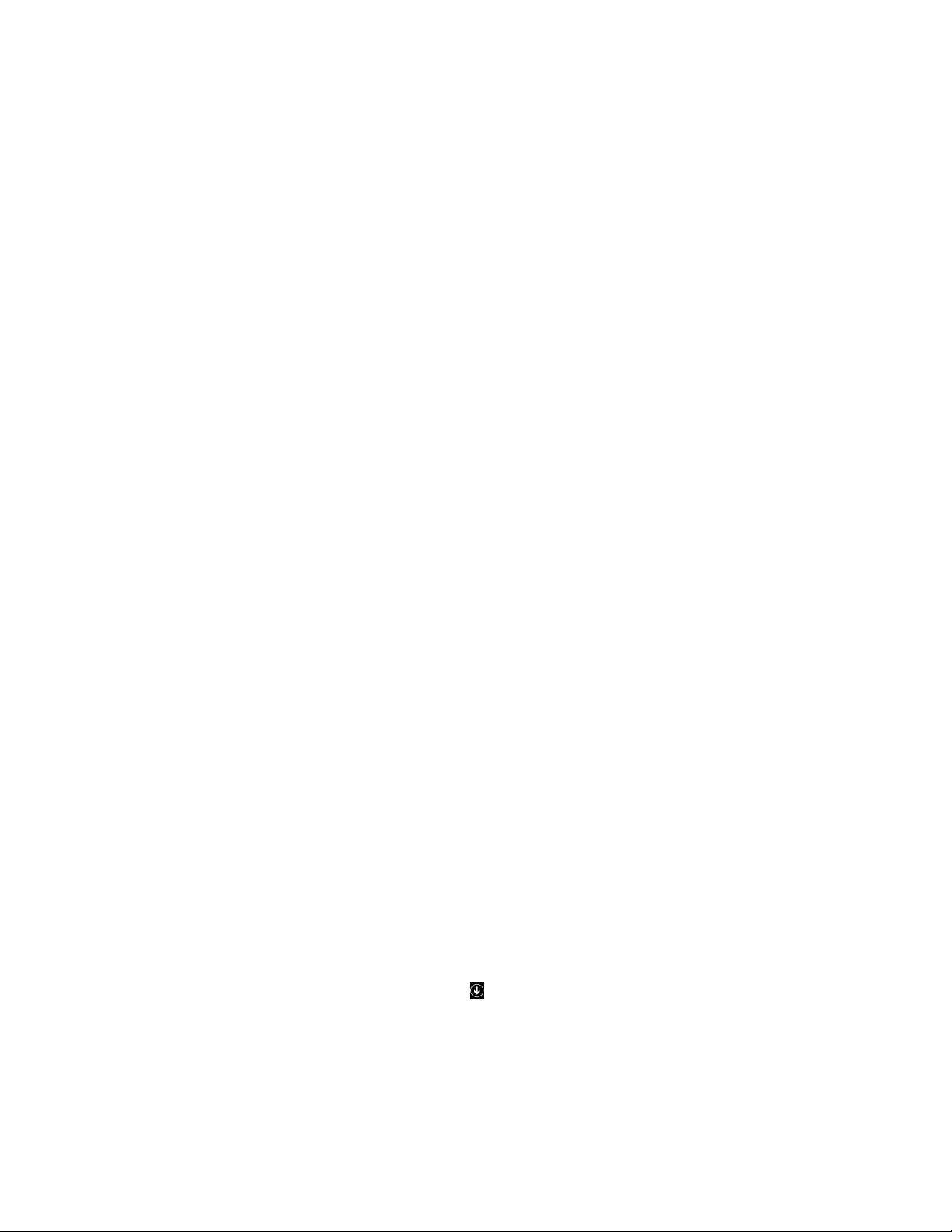
ReproduzirumCDouDVD
SeocomputadorforfornecidocomumaunidadedeDVD,podeouvirCDsáudioouverfilmesemDVD.Para
reproduzirumCDouDVD,procedadoseguintemodo:
1.PrimaobotãoEjectar/FecharnaunidadedeDVDparaabrirotabuleiro.
2.Comotabuleirototalmenteforadaunidade,insiraoCDouDVDnotabuleiro.Algumasunidadesde
DVDpossuemumencaixenocentrodotabuleiro.Seforesseocaso,segurenotabuleirocomuma
mãoeempurreocentrodoCDouDVDatéencaixar.
3.PrimanovamenteobotãoEjectar/Fecharouempurresuavementeotabuleiroparaafrenteparafechá-lo.
OprogramadereproduçãodeCDsouDVDséiniciadoautomaticamente.Paraobterinformações
adicionais,consulteosistemadeajudadoprogramadereproduçãodeCDsouDVDs.
PararemoverumCDouDVDdaunidadedeDVD,procedadoseguintemodo:
1.Comocomputadorligado,primaobotãoEjectar/Fechar.Quandootabuleirosairautomaticamente,
retirecuidadosamenteodisco.
2.FecheotabuleiropremindoobotãoEjectar/Fecharouempurrandocuidadosamenteotabuleiroparaa
frente.
Nota:CasootabuleironãosaiadaunidadeaopremirobotãoEjectar/Fechar,insiraumclipdesdobradono
orifíciodeejecçãodeemergêncialocalizadonapartedafrentedaunidadedeDVD.Certifique-sedequea
unidadeestádesligadaantesdeutilizaraejecçãodeemergência.Exceptoemcasodeemergência,utilizeo
botãoEjectar/Fecharemvezdaejecçãodeemergência.
GravarumCDouDVD
SeocomputadorforfornecidocomumaunidadedegravaçãodeDVDs,podeutilizaraunidadepara
gravarCDsouDVDs.
ParagravarumCDouDVD,procedadeumdosseguintesmodos:
•NosistemaoperativoWindows7,oprogramaCorelDVDMovieFactoryLenovoEditionouoprograma
Power2Goestãoinstaladosnocomputador.
–ParaexecutaroprogramaCorelDVDMovieFactoryLenovoEdition,façacliqueemIniciar➙T odos
osProgramas➙CorelDVDMovieFactoryLenovoEdition➙CorelDVDMovieFactoryLenovo
Edition.Sigaasinstruçõesapresentadasnoecrã.
–ParaexecutaroprogramaPower2Go,façacliqueemIniciar➙TodososProgramas➙PowerDVD
Create➙Power2Go.Sigaasinstruçõesapresentadasnoecrã.
•NosistemaoperativoWindows8,executeoprogramadePower2Goexecutandoumdosseguintes
procedimentos:
1.Desloqueocursorparaocantosuperiorouinferiordireitodoecrãparaapresentarossímbolos.
FaçacliqueemProcurareintroduzaPower2Go.
2.FaçacliqueemPower2Gonopainelesquerdoparaabriroprograma.
3.Sigaasinstruçõesapresentadasnoecrã.
•NosistemaoperativoWindows8.1,executeoprogramadePower2Goexecutandoumdosseguintes
procedimentos:
1.NoecrãIniciar,façacliquenoíconedesetanocantoinferioresquerdoparaacederaoecrãde
Aplicações.Emseguida,escrevaPower2Gonacaixadeprocuranocantosuperiordireitodoecrã.
2.FaçacliqueemPower2Gonosresultadosdaprocuraparaabriroprograma.
3.Sigaasinstruçõesapresentadasnoecrã.
TambémpodeutilizaroWindowsMedia
informações,consulteasecção“AjudaeSuporte”napágina139.
®
PlayerparagravarCDseDVDsdedados.Paraobtermais
Capítulo2.Utilizarocomputador25
Page 38

26ThinkCentreE93ManualdoUtilizador
Page 39
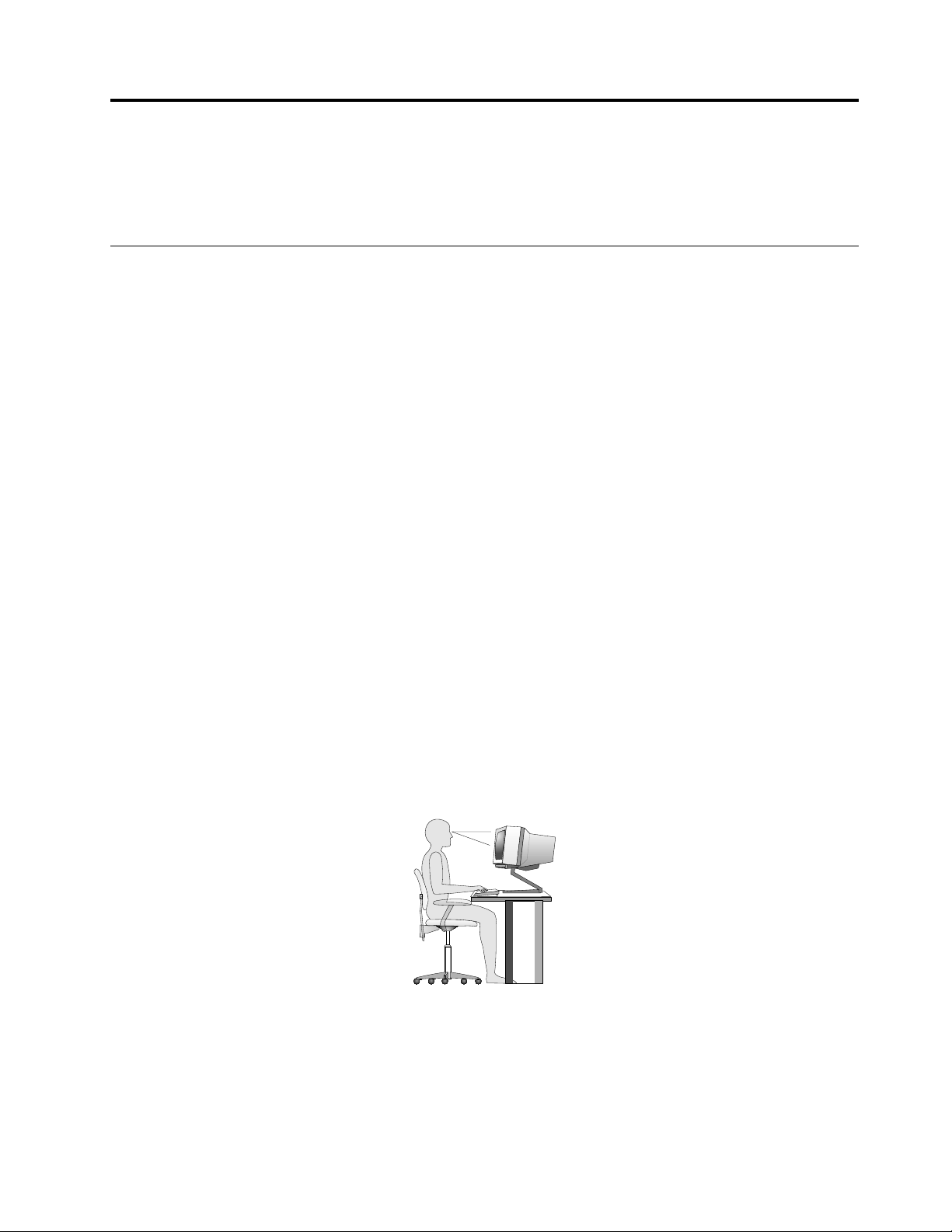
Capítulo3.Outilizadoreocomputador
Estecapítuloforneceinformaçõessobreacessibilidade,confortoedeslocaçãodocomputadorparaoutros
paísesouregiões.
Acessibilidadeeconforto
Éimportanteseguirumaboapráticaergonómicaparatiraromelhorpartidodoseucomputadoreevitaro
desconforto.Organizeautilizaçãodoseuespaçodetrabalhoeequipamento,demodoaadaptá-losàssuas
necessidadeseaotipodetrabalhoqueexecuta.Alémdisso,hábitosdetrabalhosaudáveiscontribuempara
umaumentododesempenhoeconforto,enquantoutilizaocomputador.
Osseguintestópicosforneceminformaçõessobreaorganizaçãodoespaçodetrabalho,bemcomoa
configuraçãodoequipamentodocomputadoreoestabelecimentodehábitosdetrabalhosaudáveis.
Organizaroespaçodetrabalho
Pararetiraromáximopartidodocomputador,organizeoequipamentoquevaiutilizareoespaçode
trabalhodeacordocomassuasnecessidadesecomotipodetrabalhoquevairealizar.Oconfortoé
muitoimportante,masasfontesdeluz,acirculaçãodoarealocalizaçãodastomadastambémpodem
afectaraformacomoorganizaoespaçodetrabalho.
Conforto
Emboranãoexistaumaposiçãodetrabalhoquesejaidealparatodososutilizadores,seguem-sealgumas
directrizesparaoajudaraencontraraposiçãoquemaislheconvém.
Permanecersentadonamesmaposiçãoduranteumperíododetempoprolongadopodecausarfadiga.
Oencostoeoassentodacadeiradevemterregulaçãoindependenteeproporcionarumbomapoio.O
assentodeveráterumapartefrontalcurvaparaaliviarapressãonascoxas.Reguleoassentodemodoa
queascoxasfiquemparalelasaochãoeospésfiquemplanosnochãoousobreumapoioparapés.
Aoutilizaroteclado,mantenhaosantebraçosparalelosaochãoeospulsosnumaposiçãoconfortável.
Utilizetoqueslevesnotecladoemantenhaasmãoseosdedosdescontraídos.Mudeoângulodoteclado
paramaiorconfortoajustandoaposiçãodospésdoteclado.
Ajusteomonitordemodoaqueotopodoecrãfiqueaoníveldosolhosouligeiramenteabaixo.Coloque
omonitoraumadistânciadevisualizaçãoconfortável,normalmentede51a61cmeposicione-ode
modoapodervisualizaromesmosemtorcerocorpo.Posicionetambémoutroequipamentoqueutilize
regularmente,comootelefoneouorato,aoseualcance.
©CopyrightLenovo2013,2014
27
Page 40

Brilhoeiluminação
Posicioneomonitordemodoaminimizarobrilhoeosreflexoscausadosporcandeeiros,janelaseoutras
fontesdeluz.Aluzreflectidaemsuperfíciesbrilhantespodecausarreflexosincómodosnoecrãdomonitor.
Semprequepossível,coloqueomonitoremângulosrectosrelativamenteajanelaseoutrasfontesde
luz.Reduzaailuminaçãodoscandeeirosdetecto,senecessário,desligando-aouutilizandolâmpadas
debaixoconsumo.Seinstalaromonitorpróximodeumajanela,utilizecortinasouestoresparaimpedira
passagemdaluzsolar.Podeajustaroscontrolosdeluminosidadeecontrastedomonitoràmedidaquea
iluminaçãodasalasevaialterandoaolongododia.
Semprequenãosejapossívelevitarosreflexosouajustaraluz,podeserútilcolocarumfiltroanti-reflexo
sobreoecrã.Contudo,estesfiltrospodemafectaranitidezdaimagemapresentadanoecrã,devendo
asuautilizaçãoserconsideradaapenasnocasodejáteremsidoexperimentadosoutrosmétodosde
eliminaçãodereflexos.
Aacumulaçãodepócausaproblemasassociadosaoreflexo.T enhaematençãoquedevelimpar
periodicamenteoecrãdomonitorcomumpanomacio,talcomodescritonadocumentaçãodomonitor.
Circulaçãodoar
Ocomputadoreomonitorproduzemcalor.Ocomputadordispõedeumaventoinhaqueaspiraarfrescoe
forçaoarquenteparafora.Omonitorexpeleoarquenteatravésdeorifíciosdeventilação.Obloqueio
dosorifíciosdeventilaçãopodecausarumsobreaquecimento,quepoderesultarnumaavariaoudano.
Coloqueocomputadoreomonitordemodoaquenadabloqueieosorifíciosdeventilação;normalmente,é
suficienteumespaçode51mmparaacirculaçãodoar.Certifique-setambémdequeoarventiladonão
sopranadirecçãodealguém.
Tomadasecomprimentosdecabos
Alocalizaçãodastomadaseocomprimentodosfiosecabosdealimentaçãoligadosaomonitor,à
impressoraeaoutrosdispositivos,podemdeterminaroposicionamentofinaldocomputador.
Quandoorganizaroespaçodetrabalho:
•Eviteutilizarextensões.Semprequepossível,ligueocabodealimentaçãodocomputadordirectamente
aumatomada.
•Mantenhaoscabosdealimentaçãoeosfioscuidadosamenteafastadosdaszonasdepassagemede
outroslocaisondepossamseracidentalmentepisados.
Paraobtermaisinformaçõessobrecabosdealimentação,consulteo“Cabosdealimentaçãoe
transformadores”napáginavi.
Informaçõesdeacessibilidade
ALenovoestáempenhadaemproporcionaraindivíduoscomincapacidadesfísicasummelhoracessoa
informaçõesetecnologia.Algumastecnologiasjásãofornecidascomoseusistemaoperativo.Outras
podemseradquiridasjuntodosrespetivosfornecedores.
OsutilizadorespodemigualmenteutilizaroCentrodeFacilidadedeAcessofornecidocomosistema
operativoWindowsparaconfigurarosrespetivoscomputadoresdeacordocomassuasnecessidades
físicasecognitivas.OCentrodeFacilidadedeAcessorepresentaumalocalizaçãocentralquepodeutilizar
paraconfigurarasdefiniçõeseosprogramasdeacessibilidadedisponíveisnosistemaoperativoWindows.
ParautilizaroCentrodeFacilidadedeAcesso,abraoPaineldeControloefaçacliqueemFacilidade
deAcesso➙CentrodeFacilidadedeAcesso.
28ThinkCentreE93ManualdoUtilizador
Page 41

Asinformaçõesqueseseguemvisamajudarosutilizadorescomproblemasauditivos,visuaisedeficiências
motorasatiraromáximopartidodautilizaçãodeumcomputador.
Notificaçãonoecrã
Asnotificaçõesnoecrãajudamaspessoascomdeficiênciasauditivasateremconsciênciadoestadodo
respetivocomputador.Asnotificaçõesnoecrãsubstituemossonsporindíciosvisuaisoulegendasde
textoparaindicarotipodeatividadeadecorrernocomputador.Comoresultado,osalertasdosistema
tornam-sepercetíveismesmoquandonãosãoouvidos.Porexemplo,aoselecionarumobjetocomo
teclado,oobjetoficarealçado.Quandodeslocaoponteiroparaumobjetocomorato,otextointrodutório
doobjetoéapresentado.
Parautilizarasnotificaçõesnoecrã,abraoPaineldeControlo,façacliqueemFacilidadedeAcesso➙
CentrodeFacilidadedeAcessoe,emseguida,façacliqueemUtilizartextooualternativasvisuaisao
som.
Notificaçãodeáudio
Asnotificaçõesdeáudioajudamaspessoascomdeficiênciavisualoucomproblemasdevisãoaterem
consciênciadoestadodorespetivocomputador.
Parautilizaranotificaçãodeáudio,noPaineldeControlo,façacliqueemFacilidadedeAcesso➙Centro
deFacilidadedeAcesso➙Utilizarocomputadorsemumecrãe,emseguida,selecioneAtivar
DescriçãoÁudio.
Narrador
Narradoréumutilitáriodeleituradeecrãquelêemvozaltaoqueéapresentadonoecrãequedescreve
eventoscomoasmensagensdeerro.
ParaabriroNarrador,efetueoseguinteprocedimento:
•NoWindows7:FaçacliquenobotãoIniciar.Emseguida,escrevaNarradornocampodeprocura.
Nalistaderesultados,façacliqueemNarrador.
•NoWindows8ouWindows8.1:Desloqueoponteiroparaocantosuperiorouinferiordireitodoecrãpara
apresentarossímbolosefaçacliqueemProcurar.Emseguida,escrevaNarradornocampodeprocura.
Nalistaderesultados,façacliqueemNarrador.
ParaobtermaisinformaçõessobrecomoutilizareconfiguraroNarrador,consulteosistemadeinformações
doCentrodeAjudaeSuportedoWindows.
Tecnologiasdoleitordoecrã
Astecnologiasdeleituradeecrãconcentram-seprincipalmentenasinterfacesdoprogramadesoftware,
sistemasdeinformaçãodeajuda,bemcomonumagrandevariedadededocumentosonline.Paraobter
informaçõesadicionaissobreosutilitáriosdeleituradeecrã,consulteoseguinte:
•UtilizarPDFscomutilitáriosdeleituradeecrã:
http://www.adobe.com/accessibility.html?promoid=DJGVE
•UtilizaroutilitáriodeleituradeecrãJAWS:
http://www.freedomscientific.com/jaws-hq.asp
•UtilizaroutilitáriodeleituradeecrãNVDA:
http://www.nvaccess.org/
ReconhecimentodeVoz
OReconhecimentodeVozpermite-lhecontrolarocomputadorporvoz.
Capítulo3.Outilizadoreocomputador29
Page 42

Utilizandoapenasavoz,podeiniciarprogramas,abrirmenus,fazercliqueembotõesenoutrosobjetosno
ecrã,ditartextoparadocumentoseescrevereenviarmensagensdecorreioeletrónico.Todasasações
efetuadascomoratoeotecladopodemserefetuadasapenascomavoz.
ParaabriroReconhecimentodeVoz,procedadoseguintemodo:
•NoWindows7:FaçacliquenobotãoIniciar.Emseguida,escrevaReconhecimentodeVoznocampode
procura.Nalistaderesultados,façacliqueemReconhecimentodeVoz.
•NoWindows8ouWindows8.1:Desloqueoponteiroparaocantosuperiorouinferiordireitodoecrã
paraapresentarossímbolosefaçacliqueemProcurar.Emseguida,escrevaReconhecimentodeVozno
campodeprocura.Nalistaderesultados,façacliqueemReconhecimentodeVoz.
ParaobtermaisinformaçõessobrecomoutilizareconfiguraroReconhecimentodeVoz,consulteosistema
deinformaçõesdoCentrodeAjudaeSuportedoWindows.
Tamanhopersonalizáveldotexto
Consoanteasuapreferência,podealterarapenasotamanhodotexto,emvezdealterarotamanhode
todosositensnoambientedetrabalho.Paraalterarotamanhodotexto,abraoPaineldeControloefaça
cliqueemAspetoePersonalização➙Ecrã.Emseguida,acedaaAlterarapenasotamanhodotextoe
definaumtamanhodetextoadequadoàssuasnecessidades.
Ampliação
OcomputadorestáequipadocomoutilitárioLupadaMicrosoftparaajudaraspessoascomdeficiência
visualautilizaremocomputadordeformamaiscómoda.Lupaéumutilitárioútilqueampliaumaparte
outodooecrã,deformaapodervisualizarmelhoraspalavraseasimagens.PodeabrirLupaapartirdo
CentrodeFacilidadedeAcesso.
ParaabriroutilitárioLupa,efetueoseguinteprocedimento:
•NoWindows7:FaçacliquenobotãoIniciar,façacliqueemTodososProgramas➙Acessórios➙
FacilidadedeAcessoe,emseguida,façacliqueemLupa.
•NoWindows8ouWindows8.1:Desloqueoponteiroparaocantosuperiorouinferiordireitodoecrãpara
apresentarossímbolosefaçacliqueemProcurar.Emseguida,escrevaLupanocampodeprocura.Na
listaderesultados,façacliqueemLupa.
ParaobtermaisinformaçõessobrecomoutilizareconfiguraroutilitárioLupa,consulteosistemade
informaçõesdoCentrodeAjudaeSuportedoWindows.
Nota:Nosmodelosdecomputadordeecrãtátil,tambémpodeampliarereduzirutilizandogestostáteis,em
vezdoteclado.Consulte“Zoom”napágina30
.
Zoom
Podeutilizarafunçãodezoomparaaumentaroureduzirotamanhodotexto,dasimagens,dosmapas
oudeoutrosobjetos.
•Apartirdoteclado:
–Ampliar:PrimaatecladelogótipodoWindows+atecladesinaldemais(+)paraaumentarotamanho
dotexto,dasimagens,dosmapasoudeoutrosobjetos.
–Reduzir:PrimaatecladelogótipodoWindows+atecladesinaldemenos(-)paradiminuirotamanho
dotexto,dasimagens,dosmapasoudeoutrosobjetos.
•Apartirdoecrãtátil:
–Ampliar:Afastedoisdedosnoecrãtátilparaaumentarotamanhodotexto,dasimagens,dosmapas
oudeoutrosobjetos.
30ThinkCentreE93ManualdoUtilizador
Page 43

–Reduzir:Unadoisdedosnoecrãtátilparadiminuirotamanhodotexto,dasimagens,dosmapas
oudeoutrosobjetos.
Resoluçãodeecrã
Podetornaraleituradosseusdocumentosmaisfácilajustandoaresoluçãodoecrãdocomputador.Para
ajustararesoluçãodoecrã,façacliquecomobotãodireitodoratoemqualquerpartenoambientede
trabalho,façacliqueemResoluçãodeecrãe,emseguida,ajusteasdefiniçõescomopretender.
Nota:Comumadefiniçãoderesoluçãodemasiadobaixa,algunsitenspoderãonãoseajustarcorretamente
aoecrã.
Paraobteralternativasparaaumentarotamanhodotextoedeoutrosobjetos,consulteoseguinte:
•“Tamanhopersonalizáveldotexto”napágina30
•“Ampliação”napágina30
•“Zoom”napágina30
AtalhosdetecladodeFacilidadedeAcesso
Atabelaseguintecontématalhosdetecladoquepodemajudaratornarocomputadormaisfácildeutilizar.
Atalhodoteclado
TecladelogótipodoWindows+UAbraoCentrodeFacilidadedeAcesso
TeclaShiftàdireitaduranteoitosegundos
TeclaShiftcincovezes
TeclaNumLockdurantecincosegundosAtivaroudesativarasteclassonoras
Altàesquerda+Shiftàesquerda+NumLock
Altàesquerda+Shiftàesquerda+PrtScn(ouPrtSc)AtivaroudesativaroContrasteElevado
Função
Ativaroudesativarasteclaslentas
Ativaroudesativarasteclaspresas
Ativaroudesativaroratoporteclado
Paramaisinformações,acedaahttp://windows.microsoft.com/e,emseguida,escrevaqualquerumadas
seguintespalavras-chaveaprocurar:atalhosdeteclado,combinaçõesdeteclas,teclasdeatalho.
TecladonoEcrã
Sepreferirescreverouintroduzirdadosnocomputadorsemutilizarumtecladofísico,podeutilizaro
TecladonoEcrã.OTecladonoEcrãapresentaumtecladovisualcomtodasasteclaspadrão.Pode
selecionarteclasutilizandooratoououtrodispositivoindicador,oupodetocarparaselecionarasteclas,se
ocomputadorsuportaroecrãmultitoque.
ParaabriroTecladonoEcrã,executeoseguinteprocedimento:
•NoWindows7:FaçacliquenobotãoIniciar.Emseguida,escrevaTecladonoEcrãnocampodeprocura.
Nalistaderesultados,façacliqueemTecladonoEcrã.
•NoWindows8ouWindows8.1:Desloqueoponteiroparaocantosuperiorouinferiordireitodoecrãpara
apresentarossímbolosefaçacliqueemProcurar.Emseguida,escrevaTecladonoEcrãnocampode
procura.Nalistaderesultados,façacliqueemTecladonoEcrã.
ParaobtermaisinformaçõessobrecomoutilizareconfiguraroTecladonoEcrã,consulteosistemade
informaçõesdoCentrodeAjudaeSuportedoWindows.
Tecladopersonalizado
Osrelevostáteisdotecladofornecemumpontodereferênciaapartirdoqualpodelocalizarfacilmente
todasasteclasnotecladosemassistênciavisual.
Capítulo3.Outilizadoreocomputador31
Page 44

Paraajustarasdefiniçõesdoteclado,abraoPaineldeControlo,façacliqueemFacilidadedeAcesso➙
CentrodeFacilidadedeAcessoe,emseguida,façacliqueemTornarotecladomaisfácildeutilizar.
Conectoresdetamanhopadrão
Ocomputadordispõedeconectoresdetamanhopadrãoquepermitemligardispositivosperiféricosde
apoio,senecessário.
Paramaisinformaçõessobrealocalizaçãoeafunçãodosconectores,consulte“Localizarconectores,
controloseindicadoresnapartefrontaldocomputador”napágina9e“Localizarconectoresnopainel
posteriordocomputador”napágina10
ModemdeconversãoTTY/TDD
Ocomputadorsuportaautilizaçãodetelefonedetexto(TTY)oudodispositivodetelecomunicaçõespara
modemdeconversão(TDD)parapessoascomdeficiênciasauditivas.Omodemtemdeestarligadoentre
ocomputadoreumtelefoneTTY/TDD.Emseguida,podeescreverumamensagemnocomputadore
enviá-laparaotelefone.
Documentaçãodisponívelemformatosacessíveis
ALenovodisponibilizadocumentaçãoeletrónicaemformatosacessíveis.Adocumentaçãoeletrónica
daLenovo,comoosficheirosPDFouosficheirosHTML(HyperTextMarkupLanguage)corretamente
identificados,foidesenvolvidaparagarantirqueosutilizadorescomdeficiênciavisualpodemlera
documentaçãonumutilitáriodeleituradeecrã.Cadaimagemnadocumentaçãoincluitambémumtexto
alternativoadequadoqueexplicaaimagem,demodoaqueosutilizadorescomdeficiênciasvisuaispossam
compreenderaimagemquandoestãoautilizarumutilitáriodeleituradeecrã.
.
Registarocomputador
Aoregistarocomputador,asinformaçõessãointroduzidasnumabasededados,oquepermiteàLenovo
contactaroclientecasoocorraumarecuperaçãodehardwareououtroproblemagrave.Apósregistaro
computadorcomaLenovo,receberáumassistênciamaisrápidaquandoacontactaparaobterajuda.Para
alémdisso,algumaslocalizaçõesproporcionamprivilégioseserviçosexpandidosparaosutilizadores
registados.
PararegistarocomputadorjuntodaLenovo,procedadeumdosseguintesmodos:
•Visitehttp://www.lenovo.com/registeresigaasinstruçõesapresentadasnoecrãpararegistaro
computador.
•LigueocomputadoràInterneteregisteocomputadoratravésdeumprogramaderegistopré-instalado:
–NoWindows7:Oprogramapré-instaladoLenovoProductRegistrationéiniciadoautomaticamente
depoisdeterutilizadoocomputadordurantealgumtempo.Sigaasinstruçõesapresentadasnoecrã
paraefetuaroregistodocomputador.
–NoWindows8ouWindows8.1:NoecrãIniciar,abraoprogramaLenovoSupport.Emseguida,faça
cliqueemRegistoesigaasinstruçõesapresentadasnoecrãpararegistarocomputador.
Deslocarocomputadorparaoutropaísouregião
Quandodeslocaocomputadorparaoutropaísouregião,énecessárioterematençãoasnormaselétricas
locais.
Sedeslocarocomputadorparaumpaísouregiãoqueutilizeumestilodetomadaelétricadiferentedo
tipoqueestiveratualmenteautilizar,terádeadquiriradaptadoresdefichaelétricaounovoscabosde
alimentação.PodeencomendarcabosdealimentaçãodiretamenteàLenovo.
32ThinkCentreE93ManualdoUtilizador
Page 45

Paraobterinformaçõessobrecabosdealimentaçãoepartnumbers,consulte:
http://www.lenovo.com/powercordnotice
Capítulo3.Outilizadoreocomputador33
Page 46

34ThinkCentreE93ManualdoUtilizador
Page 47

Capítulo4.Segurança
Estecapítuloforneceinformaçõessobrecomoprotegerocomputadorcontrafurtoeutilizaçãonão
autorizada.
Funcionalidadesdesegurança
Estãodisponíveisasseguintesfunçõesdesegurançanocomputador:
•SoftwareComputraceAgentincorporadonosoftwareproprietário
OsoftwareComputraceAgentéumasoluçãoderecuperaçãocontraroubodocomputadoregestãode
recursosdeTI.Osoftwaredetectaseforamefectuadasalteraçõesnocomputador,como,porexemplo,
nohardware,nosoftwareounalocalizaçãodechamadadocomputador.
Nota:PoderásernecessárioadquirirumasubscriçãoparaactivarosoftwareComputraceAgent.
•Comutadordepresençadacobertura(tambémdenominadodecomutadordeintrusão)
Ocomutadordepresençadecoberturaimpedequeocomputadoriniciesessãonosistemaoperativo
quandoacoberturadocomputadornãoestácorrectamenteinstaladaoufechada.Paraactivaroconector
docomutadordepresençadacoberturanaplacadosistema,procedadoseguintemodo:
1.InicieoprogramaSetupUtility.Consulte“IniciaroprogramaSetupUtility”napágina101.
2.DefinaaPalavra-PassedeAdministrador.Consulte“Definir,alterareeliminarumapalavra-passe”
napágina103
3.NosubmenuSecurity,seleccioneChassisIntrusionDetection➙Enabled.Oconectordo
comutadordepresençadacoberturanaplacadosistemaéactivado.
Quandoocomutadordepresençadecoberturadetectaqueacoberturadocomputadornãoestá
correctamenteinstaladaoufechadaaoligarocomputadorseráapresentadaumamensagemdeerro.
Paraignoraramensagemdeerroeiniciarsessãonosistemaoperativo,procedadoseguintemodo:
1.Instaleoufechecorrectamenteacoberturadocomputador.Consulte“Concluirasubstituiçãodos
componentes”napágina88.
2.PrimaF1paraentrarnoprogramaSetupUtility.Emseguida,primaF10paraguardaresairdo
programaSetupUtility.Amensagemdeerronãoseráapresentadanovamente.
•CapacidadeparaactivaredesactivardispositivoseconectoresUSB
Paraobtermaisinformações,consulteasecção“Activaroudesactivarumdispositivo”napágina103.
•Leitordeimpressõesdigitaisintegrado(disponívelemalgunsmodelos)
Dependendodomodelodocomputador,otecladopoderáincluirumleitordeimpressõesdigitais
integrado.Atravésdoregistodasuaimpressãodigitalerespectivaassociaçãopréviaauma
Palavra-PassedeLigação,Palavra-PassedeDiscoRígidoouaambasaspalavras-passe,poderáiniciaro
computador,iniciarsessãonosistemaeabriroprogramaSetupUtilityfazendodeslizarodedosobreo
leitorsemsernecessáriointroduzirumapalavra-passe.Assim,aautenticaçãodeimpressõesdigitais
podesubstituiraspalavras-passe,permitindodestemodoumacessosimpleseseguroaoutilizador.
•Controlodasequênciadearranque
Paraobtermaisinformações,consulteasecção“Seleccionaroualterarasequênciadedispositivos
dearranque”napágina104
•Arranquesemtecladoourato
Ocomputadorpodeiniciarsessãonosistemaoperativosemqueestejaligadootecladoouorato.
•TPM(TrustedPlatformModule)
.
.
©CopyrightLenovo2013,2014
35
Page 48

OTrustedPlatformModuleéumcriptoprocessadorseguroquepodearmazenarchavescriptográficas
queprotegemasinformaçõesarmazenadasnocomputador.
Bloquearacoberturadocomputador
Obloqueiodacoberturadocomputadorajudaaevitarqueindivíduosnãoautorizadostenhamacessoao
interiordocomputador.Ocomputadoréfornecidocomumaargolaparacadeadoqueimpedequea
coberturadocomputadorsejaremovidaquandoocadeadoestácolocado.
Figura7.Instalarumcadeado
36ThinkCentreE93ManualdoUtilizador
Page 49

LigarumbloqueioporcabodotipoKensington
PodeutilizarobloqueioporcabodotipoKensington,parafixarocomputadoraumasecretária,mesa
ouaoutroobjectofixo.Obloqueioporcaboéligadoaumaranhuradebloqueioparasegurança
naparteposteriordocomputadoreéoperadocomumachaveouumacombinaçãodependendodo
tiposeleccionado.Obloqueioporcabotambémbloqueiaosbotõesutilizadosparaabriracobertura
docomputador.Esteéomesmotipodebloqueioutilizadoemmuitoscomputadoresportáteis.Pode
encomendaroreferidobloqueioporcabodirectamenteàLenovo,procurandoKensingtonem:
http://www.lenovo.com/support
Figura8.BloqueioporcabodotipoKensington
Capítulo4.Segurança37
Page 50

Ligarumbloqueioporcabo
Épossívelutilizarumbloqueioporcaboparafixardispositivos,taiscomootecladoeorato,bloqueando
oscabosdedispositivosaocomputadorObloqueioporcaboéligadoàsranhurasdebloqueioporcabo
naparteposteriordocomputador.Consulte“Localizarconectoresnopainelposteriordocomputador”na
página10.
Parainstalarumbloqueioporcabo,procedadoseguintemodo:
1.Introduzaapatilha1naranhuradebloqueioporcabo4.
2.Puxeoscabosquepretendebloquearatravésdasranhurasdobloqueio.
3.Primaapatilha2naranhuradebloqueioporcabo3atéencaixarnaposiçãocorrecta.
Figura9.Instalarumbloqueioporcabo
Utilizarpalavras-passe
Podedefinirumavariedadedepalavras-passeatravésdosistemaoperativoMicrosoftWindowseatravésdo
BIOSdocomputador,deformaaimpedirqueutilizadoresnãoautorizadosoutilizem.
Palavras-passedoBIOS
PodeutilizaroprogramaSetupUtilitydoBIOSparadefinirpalavras-passe,demodoaimpediroacesso
nãoautorizadoaocomputadoreaosrespectivosdados.Encontram-sedisponíveisosseguintestiposde
palavras-passes:
•Power-OnPassword:seestiverdefinidaumaPalavra-PassedeLigação,serásolicitadaaintrodução
deumapalavra-passeválidasemprequeligaocomputador.Nãoépossívelutilizarocomputadoraté
38ThinkCentreE93ManualdoUtilizador
Page 51

serintroduzidaapalavra-passeválida.Paraobtermaisinformações,consulteotópico“Power-On
Password”napágina102
•HardDiskPassword:adefiniçãodeumaPalavra-PassedeDiscoRígidoimpedeoacessonãoautorizado
aosdadosnaunidadedediscorígido.SeestiverdefinidaumaPalavra-passedediscorígido,será
solicitadaaintroduçãodeumapalavra-passesemprequetentaracederàunidadedediscorígido.Para
obtermaisinformações,consulteasecção“HardDiskPassword”napágina102.
•AdministratorPassword:adefiniçãodeumaPalavra-PassedeAdministradorimpedequeutilizadoresnão
autorizadosalteremasdefiniçõesdeconfiguração.Seforresponsávelpelamanutençãodasdefinições
deconfiguraçãodevárioscomputadores,poderápretenderdefinirumaPalavra-passedeadministrador.
Paraobtermaisinformações,consulteasecção“AdministratorPassword”napágina102
Nãoénecessáriodefinirqualquerpalavra-passeparautilizarocomputador.Contudo,autilizaçãode
palavras-passeaumentaasegurançadocomputador.
.
.
Palavras-passedoWindows
Podeutilizarpalavras-passeparaumavariedadedefunções,incluindoocontrolodeacesso,oacessoa
recursospartilhados,oacessoàredeeasdefiniçõesdeutilizadorindividuais,dependendodaversãodo
sistemaoperativoWindowsinstalado.Paraobtermaisinformações,consulteasecção“AjudaeSuporte”na
página139.
Configuraroleitordeimpressõesdigitais
Seotecladotiverumleitordeimpressõesdigitais,podeconfiguraroleitordeimpressõesdigitaisno
programaSetupUtility.
OsubmenuFingerprintSetupnomenuSecuritydoprogramaSetupUtilityforneceasseguintesopções:
•PrebootAuthentication:activaoudesactivaaautenticaçãodeimpressõesdigitaisparaacederaoBIOS.
•EraseFingerprintData:apagaosdadosdeimpressõesdigitaisarmazenadosnumleitordeimpressões
digitais.
Paraconfiguraroleitordeimpressõesdigitais,executeoseguinteprocedimento:
1.InicieoprogramaSetupUtility.Consulte“IniciaroprogramaSetupUtility”napágina101.
2.NomenuprincipaldoprogramaSetupUtility,seleccioneSecurity➙FingerprintSetupeprimaEnter.
ÉapresentadaajanelaFingerprintSetup.
3.SeleccionePrebootAuthenticationouEraseFingerprintData,conformepretendidoeprimaEnter.
4.SeleccioneasdefiniçõespretendidaseprimaEnter.
5.PrimaF10paraguardarasalteraçõesesairdoprogramaSetupUtility.PrimaEnterquandosolicitado
paraconfirmarasaída.
Noçõessobrefirewallserespectivautilização
Umafirewallpodeserdehardware,softwareouumacombinaçãodeambosdependendodonívelde
segurançanecessário.Asfirewallsfuncionamcombasenumconjuntoderegrasparadeterminarquais
asligaçõesdeentradaesaídaautorizadas.Seocomputadorforfornecidocomumprogramadefirewall,
ajudaaprotegercontraameaçasàsegurançadaInternetnocomputador,acessonãoautorizado,intrusões
eataquesnaInternet.Protegeaindaaprivacidadedoutilizador.Paraobtermaisinformaçõessobrea
utilizaçãodoprogramadefirewall,consulteosistemadeajudadoprogramadefirewall.
OsistemaoperativoWindowspré-instaladonocomputadorforneceaFirewalldoWindows.Paraobter
informaçõesdetalhadassobreaFirewalldoWindows,consulteotópico“AjudaeSuporte”napágina139
Capítulo4.Segurança39
.
Page 52

Protegerdadoscontravírus
Ocomputadoréfornecidocomumprogramaantivírusparaajudaradetectar,eliminareproteger-secontra
vírus.
ALenovoforneceumaversãocompletadesoftwareantivírusinstaladanocomputador,comuma
subscriçãogratuitade30dias.Após30dias,seránecessáriorenovaralicençaparacontinuarareceber
asactualizaçõesdosoftwareantivírus.
Nota:Osficheirosdedefiniçãodevírustêmdesermantidosactualizadosparaprotecçãocontranovosvírus.
Paraobtermaisinformaçõessobrecomoutilizarosoftwareantivírus,consulteosistemadeajudadomesmo.
40ThinkCentreE93ManualdoUtilizador
Page 53

Capítulo5.Instalarousubstituirhardware
Estecapítuloforneceinstruçõessobrecomoinstalarousubstituirhardwaredocomputador.
Manuseardispositivossensíveisàelectricidadeestática
Nãoabraaembalagemcomprotecçãocontraelectricidadeestáticaquecontémonovocomponente
atéocomponentedanificadotersidoremovidodocomputadoreestarpreparadoparainstalaronovo
componente.Aelectricidadeestática,apesardeinofensivaparaoutilizador,podedanificarseriamente
oscomponenteseaspeças.
Quandomanipulacomponenteseoutraspeçasdecomputador,tomeoscuidadosseguintesparaevitar
danosdevidoaelectricidadeestática:
•Limiteosmovimentos.Estespodemfazeraumentaraelectricidadeestáticaàsuavolta.
•Manuseiesemprecomcuidadooscomponenteseoutraspeçasdecomputador.Peguenasplacas
PCI,módulosdememória,placasdesistemaemicroprocessadorespelasextremidades.Nuncatoque
noscircuitosexpostos.
•Evitequeoutraspessoastoquemnoscomponentesenoutraspeçasdecomputador.
•Antesdesubstituirumnovocomponente,toquecomaembalagemcomprotecçãocontraelectricidade
estáticaquecontémocomponentenumatampaderanhuradeexpansãometálicaounoutrasuperfície
metálicasempinturanocomputadordurantepelomenosdoissegundos.Esteprocedimentoreduz
aelectricidadeestáticanopacoteenocorpo.
•Semprequepossível,removaonovocomponentedaembalagemcomprotecçãocontraelectricidade
estáticaeinstale-odirectamentenocomputadorsempousarocomponentenochão.Quandotalnão
forpossível,coloqueaembalagemcomprotecçãocontraelectricidadeestáticadocomponente,numa
superfícieplanaesuavee,emseguida,coloqueocomponentesobreopacote.
•Nãocoloqueocomponentesobreacoberturadocomputadorousobrequalqueroutrasuperfíciemetálica.
Instalarousubstituirhardware
Estasecçãoforneceinstruçõessobrecomoinstalarousubstituirhardwaredocomputador.Podeexpandir
ascapacidadesdocomputador,bemcomomantê-lo,atravésdainstalaçãoousubstituiçãodehardware.
Atenção:
Nãoabraocomputadornemtenteefectuarqualquerreparaçãoantesdelerecompreenderas“Informações
importantessobresegurança”napáginav.
Notas:
1.UtilizeapenascomponentesdecomputadorfornecidospelaLenovo.
2.Aoinstalarousubstituirumaopção,utilizeasinstruçõesadequadasfornecidasnestasecção
juntamentecomasinstruçõesfornecidascomaopção.
Instalaropçõesexternas
Podeligaropçõesexternasaocomputador,taiscomocolunasexternas,umaimpressoraouumscanner.
Paraalgumasopçõesexternas,temdeinstalarsoftwareadicionalparaalémdeefectuaraligaçãofísica.
Aoinstalarumaopçãoexterna,consulteassecções“Localizarconectores,controloseindicadoresna
partefrontaldocomputador”napágina9e“Localizarconectoresnopainelposteriordocomputador”na
página10demodoaidentificaroconectornecessário.Emseguida,utilizeasinstruçõesfornecidascoma
©CopyrightLenovo2013,2014
41
Page 54

opçãoparaoajudaraestabeleceraligaçãoeainstalarqualquersoftwareoucontroladordedispositivo
requeridopelaopção.
Removeracoberturadocomputador
CUIDADO:
Antesdeabriracoberturadocomputador,desligueocomputadoreaguardeváriosminutosatéo
computadorarrefecer.
Atenção:
Nãoabraocomputadornemtenteefetuarqualquerreparaçãoantesdelerecompreenderas“Informações
importantessobresegurança”napáginav.
Estasecçãoforneceinstruçõessobrecomoretiraracoberturadocomputador.
Pararemoveracoberturadocomputador,procedadoseguintemodo:
1.Removatodosossuportesdasunidadesedesliguetodososdispositivosligados,bemcomoo
computador.Emseguida,desliguetodososcabosdealimentaçãodastomadasedesliguetodosos
cabosligadosaocomputador.
2.Desligueocabodealimentação,oscabosdeEntrada/Saídaequaisqueroutroscabosligadosao
computador.Consulteassecções“Localizarconectores,controloseindicadoresnapartefrontaldo
computador”napágina9
3.Removatodososdispositivosdebloqueioquefixamacoberturadocomputador,taiscomoum
cadeadooubloqueioporcabodotipoKensington.Consulteassecções“Bloquearacoberturado
computador”napágina36e“LigarumbloqueioporcabodotipoKensington”napágina37.
4.Removaosdoisparafusosquefixamatampadocomputadorefaça-adeslizarparaapartedetrás
paraaremover.
e“Localizarconectoresnopainelposteriordocomputador”napágina10.
Figura10.Removeracoberturadocomputador
42ThinkCentreE93ManualdoUtilizador
Page 55

Removerereinstalaracoberturabiseladaanterior
Atenção:
Nãoabraocomputadornemtenteefetuarqualquerreparaçãoantesdelerecompreenderas“Informações
importantessobresegurança”napáginav
Estasecçãoforneceinstruçõessobrecomoremoverereinstalaracoberturabiseladaanterior.
Pararemoverereinstalaracoberturabiseladaanterior,procedadoseguintemodo:
1.Removatodosossuportesdasunidadesedesliguetodososdispositivosligados,bemcomoo
computador.Emseguida,desliguetodososcabosdealimentaçãodastomadasedesliguetodosos
cabosligadosaocomputador.
2.Removaacoberturadocomputador.Consulte“Removeracoberturadocomputador”napágina42.
3.Removaacoberturabiseladaanteriorlibertandoastrêspatilhasplásticasnapartesuperiordacobertura
erodandoacoberturaparafora,demodoaremovê-ladocomputador.Retirecuidadosamentea
coberturabiseladaanteriorsemdesligarointerruptoreocabodoconjuntodedíodosemissoresdeluz
(light-emittingdiode,LED).
.
Figura11.Removeracoberturabiseladaanterior
Capítulo5.Instalarousubstituirhardware43
Page 56

4.Paravoltaracolocaracoberturabiseladaanterior,alinheasoutrastrêspatilhasplásticasnaparte
inferiordacoberturabiseladaanteriorcomosorifícioscorrespondentesnacaixae,emseguida,rode-a
paradentroatéencaixarnaposiçãocorreta.
Figura12.Voltaracolocaracoberturabiseladaanterior
Comoprocederaseguir:
•Paratrabalharcomoutrocomponentedehardware,consulteasecçãoadequada.
•Paraconcluirainstalaçãoousubstituição,consulteasecção“Concluirasubstituiçãodoscomponentes”
napágina88
.
Acederaoscomponenteseunidadesdaplacadesistema
Atenção:
Nãoabraocomputadornemtenteefectuarqualquerreparaçãoantesdelerecompreenderas“Informações
importantessobresegurança”napáginav
Estasecçãoforneceinstruçõessobrecomoacederaoscomponenteseunidadesdaplacadesistema.
Paraacederaoscomponenteseunidadesdaplacadesistema,procedadoseguintemodo:
1.Removatodosossuportesdasunidadesedesliguetodososdispositivosligados,bemcomoo
computador.Emseguida,desliguetodososcabosdealimentaçãodastomadasedesliguetodosos
cabosligadosaocomputador.
2.Removaacoberturadocomputador.Consulte“Removeracoberturadocomputador”napágina42.
3.Removaacoberturabiseladaanterior.Consulte“Removerereinstalaracoberturabiseladaanterior”na
página43.
.
44ThinkCentreE93ManualdoUtilizador
Page 57

4.Rodeocompartimentodeunidadesópticasnosentidoascendenteparaacederatodasasunidades,
caboseoutroscomponentesinternos.
Figura13.Rodarocompartimentodeunidadesparacima
5.Parabaixarocompartimentodeunidades,empurreofechodocompartimentodeunidades1para
dentroerodeocompartimentodeunidadesparabaixocomoéapresentado.
Figura14.Baixarocompartimentodeunidades
Instalarousubstituirummódulodememória
Atenção:
Nãoabraocomputadornemtenteefetuarqualquerreparaçãoantesdelerecompreenderas“Informações
importantessobresegurança”napáginav.
Estasecçãoforneceinstruçõessobrecomoinstalarousubstituirummódulodememória.
Capítulo5.Instalarousubstituirhardware45
Page 58

OcomputadordispõedequatroranhurasparaainstalaçãoousubstituiçãodemódulosUDIMMsDDR3,
quefornecematéummáximode32GBdememóriadesistema.Aoinstalarousubstituirummódulode
memória,utilizeUDIMMsDDR3de2GB,4GBou8GB,emqualquercombinação,atéummáximode32GB.
Atabelaquesesegueforneceinformaçõessobreasregrasdeinstalaçãodomódulodememóriaquedeverá
teremcontaaoinstalarouremoverummódulodememória.Amarca“X”indicaa(s)ranhura(s)dememória
na(s)qual(is)o(s)módulo(s)dememóriadeverá(ão)serinstalado(s)emsituaçõesdiferentes.Osnúmeros1,
2,3e4indicamasequênciadeinstalação.Paralocalizarasranhurasdomódulodememória,consulte
“Localizaçãodecomponentesnaplacadesistema”napágina12
UDIMMDIMM1DIMM2DIMM3DIMM4
UmUDIMMX
DoisUDIMMsX,1X,2
TrêsUDIMMs
QuatroUDIMMs
X,3X,1
X,3X,1X,4
.
X,2
X,2
Parainstalarousubstituirummódulodememória,procedadoseguintemodo:
1.Removatodosossuportesdasunidadesedesliguetodososdispositivosligados,bemcomoo
computador.Emseguida,desliguetodososcabosdealimentaçãodastomadasedesliguetodosos
cabosligadosaocomputador.
2.Removaacoberturadocomputador.Consulte“Removeracoberturadocomputador”napágina42.
3.Deiteocomputadordeladoe,emseguida,rodeparacimaocompartimentodeunidadesparaacederà
placadesistema.
4.Localizeasranhurasdamemória.Consulte“Localizaçãodecomponentesnaplacadesistema”na
página12
.
5.Removaquaisquercomponentesqueimpeçamoacessoàsranhurasdememória.Consoanteomodelo
docomputador,poderásernecessárioremoveraplacagráficaPCIExpressx16paraummaisfácil
acessoàsranhurasdememória.Consulte“InstalarousubstituirumaplacaPCI”napágina47.
6.Consoanteestejaainstalarouasubstituirummódulodememória,procedadeumdosseguintes
modos:
•Seestiverasubstituirummódulodememóriaantigo,abraaspatilhasderetençãoepuxe
cuidadosamenteomódulodememóriadarespetivaranhura.
Figura15.Removerummódulodememória
46ThinkCentreE93ManualdoUtilizador
Page 59

•Seestiverainstalarummódulodememória,abraaspatilhasderetençãodaranhuradememóriana
qualpretendeinstalaromódulodememória.
Figura16.Abriraspatilhasderetenção
7.Posicioneomódulodememórianovosobrearanhuradamemória.Certifique-sedequeoentalhe1no
módulodememóriaficacorretamentealinhadocomocortenaranhura2naplacadesistema.Empurre
omódulodememóriaparabaixo,nadireçãodaranhura,atéaspatilhasderetençãosefecharem.
Figura17.Instalarummódulodememória
8.ReinstaleaplacagráficaPCIExpressx16seativerremovido.
9.Baixeocompartimentodeunidades.
Comoprocederaseguir:
•Paratrabalharcomoutrocomponentedehardware,consulteasecçãoadequada.
•Paraconcluirainstalaçãoousubstituição,consulteasecção“Concluirasubstituiçãodoscomponentes”
napágina88.
InstalarousubstituirumaplacaPCI
Atenção:
Nãoabraocomputadornemtenteefectuarqualquerreparaçãoantesdelerecompreenderas“Informações
importantessobresegurança”napáginav
.
Capítulo5.Instalarousubstituirhardware47
Page 60

EstasecçãoforneceinstruçõessobrecomoinstalarousubstituirumaplacaPCI.Ocomputadordispõe
deumaranhuraparaplacaPCIpadrão,duasranhurasparaplacaPCIExpressx1eumaranhurapara
placagráficaPCIExpressx16.
ParainstalarousubstituirumaplacaPCI,procedadoseguintemodo:
1.Removatodosossuportesdasunidadesedesliguetodososdispositivosligados,bemcomoo
computador.Emseguida,desliguetodososcabosdealimentaçãodastomadasedesliguetodosos
cabosligadosaocomputador.
2.Removaacoberturadocomputador.Consulte“Removeracoberturadocomputador”napágina42.
3.ConsoanteestejaainstalarouasubstituirumaplacaPCI,procedadeumdosseguintesmodos:
•SeestiverainstalarumaplacaPCI,removaoparafusoquefixaacoberturametálicadaranhura
apropriada.Emseguida,removaacoberturametálicadaranhura.
48ThinkCentreE93ManualdoUtilizador
Page 61

•SeestiverasubstituirumaplacaPCIantiga,removaoparafusoquefixaaplacaPCIantiga.Em
seguida,peguenaplacaantigaactualmenteinstaladaeretire-acuidadosamentedaranhura.
Figura18.RemoverumaplacaPCI
Notas:
a.Aplacaencaixafirmementenaranhuradeplaca.Senecessário,alterneomovimentodecada
extremidadedaplacademodoaremovê-lagradualmentedaranhuradeplaca.
b.Seaplacaestiverfixaporumtrincodefixação1prima-o,conformeilustradoparasoltarotrinco.
Peguenaplacae,emseguida,retire-acuidadosamentedaranhura.
4.RemovaanovaplacaPCIdarespectivaembalagemdeprotecçãocontraelectricidadeestática.
Capítulo5.Instalarousubstituirhardware49
Page 62

5.InstaleaplacaPCInovanaranhuraadequadanaplacadesistema.Consulte“Localizaçãode
componentesnaplacadesistema”napágina12.
Nota:SeestiverainstalarumaplacagráficaPCIExpressx16,certifique-sedequeaspatilhasde
retençãodaranhuraparamemóriaestãofechadasantesdeinstalaraplacagráfica.
6.InstaleoparafusoparaencaixaranovaplacaPCI.
Figura19.InstalarumaplacaPCI
Comoprocederaseguir:
•Paratrabalharcomoutrocomponentedehardware,consulteasecçãoadequada.
•Paraconcluirainstalaçãoousubstituição,consulteasecção“Concluirasubstituiçãodoscomponentes”
napágina88.
Substituirabateria
Atenção:
Nãoabraocomputadornemtenteefetuarqualquerreparaçãoantesdelerecompreenderas“Informações
importantessobresegurança”napáginav.
Estecomputadortemumtipoespecialdememóriaquepreservaadata,ahoraeasdefiniçõesdos
componentesincorporados,taiscomoasatribuiçõesdeconectorparalelo(configuração).Aodesligaro
computador,estasinformaçõessãomantidasativasporumapilha.
Normalmente,apilhanãonecessitadecarregamentosoudemanutençãoaolongodasuavidaútil;no
entanto,nenhumapilhaduraparasempre.Seestafalhar,perdem-seasinformaçõesdedata,dehoraede
configuração(incluindopalavras-passe).Éapresentadaumamensagemdeerroaoligarocomputador.
Consulteasecção“Avisodepilhaderelógiodelítio”noManualdeSegurança,GarantiaeConfiguraçãopara
obterinformaçõessobrecomosubstituireeliminarabateria.
Parasubstituirabateria,procedadoseguintemodo:
50ThinkCentreE93ManualdoUtilizador
Page 63

1.Removatodosossuportesdasunidadesedesliguetodososdispositivosligados,bemcomoo
computador.Emseguida,desliguetodososcabosdealimentaçãodastomadasedesliguetodosos
cabosligadosaocomputador.
2.Removaacoberturadocomputador.Consulte“Removeracoberturadocomputador”napágina42.
3.Localizeapilha.Consulte“Localizaçãodecomponentesnaplacadesistema”napágina12.
4.Removaoductododissipadordecaloreaventoinha.Consulte“Substituirodissipadordecalore
aventoinha”napágina65
.
5.Consoanteomodelodocomputador,poderásernecessárioremoveraplacagráficaPCIExpressx16
paraumacessomaisfácilàbateria.Consulte“InstalarousubstituirumaplacaPCI”napágina47.
6.Removaapilhaantiga.
Figura20.Removerapilhaanterior
7.Instalarumapilhanova.
Figura21.Instalarumapilhanova
8.SetiverremovidoaplacagráficaPCIExpressx16,volteacolocaraplacagráficaPCIExpressx16.
Consulte“InstalarousubstituirumaplacaPCI”napágina47
.
9.Volteainstalaroductododissipadordecaloreaventoinha.Consulte“Substituirodissipadordecalor
eaventoinha”napágina65
.
10.Volteacolocaracoberturadocomputadoreliguenovamenteoscabos.Consulte“Concluira
substituiçãodoscomponentes”napágina88.
Nota:Quandoocomputadoréligadopelaprimeiravezapósasubstituiçãodapilha,poderáser
apresentadaumamensagemdeerro.Estaéumasituaçãonormalapósasubstituiçãodapilha.
11.Ligueocomputadoretodososdispositivosligados.
12.UtilizeoprogramaSetupUtility(Utilitáriodeconfiguração)paradefiniradata,ahoraeeventuais
palavras-passe.ConsulteCapítulo7“UtilizaroprogramaSetupUtility”napágina101.
Substituiraunidadedediscorígido
Atenção:
Nãoabraocomputadornemtenteefectuarqualquerreparaçãoantesdelerecompreenderas“Informações
importantessobresegurança”napáginav.
Capítulo5.Instalarousubstituirhardware51
Page 64

Estesecçãoforneceinstruçõessobrecomosubstituiraunidadedediscorígido.
Parasubstituiraunidadedediscorígido,procedadoseguintemodo:
1.Removatodosossuportesdasunidadesedesliguetodososdispositivosligados,bemcomoo
computador.Emseguida,desliguetodososcabosdealimentaçãodastomadasedesliguetodosos
cabosligadosaocomputador.
2.Removaacoberturadocomputador.Consulte“Removeracoberturadocomputador”napágina42.
3.Removaacoberturabiseladaanterior.Consulte“Removerereinstalaracoberturabiseladaanterior”na
página43.
4.Tomenotadalocalizaçãodosquatroparafusos1quefixamaunidadedediscorígido.Emseguida,
rodeoconjuntodeunidadesópticasnosentidoascendente.
Figura22.Articularoconjuntodocompartimentodeunidades
52ThinkCentreE93ManualdoUtilizador
Page 65

5.Segureaunidadedediscorígidoeremovaosquatroparafusosquefixamaunidadedediscorígido.
Emseguida,removaaunidadedediscorígidodocompartimentodeunidades.
Figura23.Removeraunidadedediscorígido
6.Desligueocabodesinaledealimentaçãodaunidadedediscorígidopararemovercompletamente
aunidadedediscorígidodacaixa.
7.Ligueumadasextremidadesdocabodesinalàpartedetrásdanovaunidadedediscorígidoea
outraextremidadeaumconectorSATAdisponívelnaplacadesistema.Consulte“Localizaçãode
componentesnaplacadesistema”napágina12.Emseguida,localizeumconectordealimentaçãode
quatrofiosdisponíveleligue-oàparteposteriordanovaunidadedediscorígido.
Capítulo5.Instalarousubstituirhardware53
Page 66

8.Posicioneanovaunidadedediscorígidonovonocompartimentodeunidadesealinheoorifíciosdos
parafusosnanovaunidadedediscorígidocomosorifícioscorrespondentesnocompartimentode
unidades.Emseguida,instaleosquatroparafusosparaencaixaranovaunidadedediscorígido.
Figura24.Instalaraunidadedediscorígido
Comoprocederaseguir:
•Paratrabalharcomoutrocomponentedehardware,consulteasecçãoadequada.
•Paraconcluirainstalaçãoousubstituição,consulteasecção“Concluirasubstituiçãodoscomponentes”
napágina88.
Substituirodiscodememóriasólida
Atenção:
Nãoabraocomputadornemtenteefectuarqualquerreparaçãoantesdelerecompreenderas“Informações
importantessobresegurança”napáginav.
Estasecçãoforneceinstruçõessobrecomosubstituirodiscodememóriasólida.
Odiscodememóriasólidaestádisponívelapenasemalgunsmodelos.Poderáserinstaladono
compartimentodaunidadedediscorígidoounaparteinferiordocompartimentodaunidadeóptica.
•Parasubstituirodiscodememóriasólidanocompartimentodaunidadedediscorígido,consultea
secção“Substituirodiscodememóriasólidanocompartimentodaunidadedediscorígido”napágina54
•Parasubstituirodiscodememóriasólidanaparteinferiordocompartimentodaunidadeóptica,consulte
asecção“Substituirodiscodememóriasólidanaparteinferiordocompartimentodaunidadeóptica”na
página56.
.
Substituirodiscodememóriasólidanocompartimentodaunidadedediscorígido
Parasubstituiroconversordememóriacomodiscodememóriasólidainstaladonomesmo,poderá
seguirospassosparasubstituiçãodaunidadedediscorígido.Consulte“Substituiraunidadededisco
rígido”napágina51
54ThinkCentreE93ManualdoUtilizador
.
Page 67

Parasubstituirodiscodememóriasólidanoconversordememória,executeoseguinteprocedimento:
1.Removaosquatroparafusosquefixamodiscodememóriasólidanoconversordememória.Em
seguida,removaodiscodoconversor,conformemostrado.
Figura25.Removerodiscodememóriasólidadoconversordememória
2.Retireonovodiscodememóriasólidadopacotecomprotecçãocontraelectricidadeestática.
3.Posicioneodiscodememóriasólidanoconversordememória,demodoaqueosorifíciosnodisco
fiquemalinhadoscomosorifícioscorrespondentesnoconversor.Emseguida,instaleosquatro
parafusosparafixarodiscodememóriasólidanoconversor.
Figura26.Instalarodiscodememóriasólidanoconversordememória
Capítulo5.Instalarousubstituirhardware55
Page 68
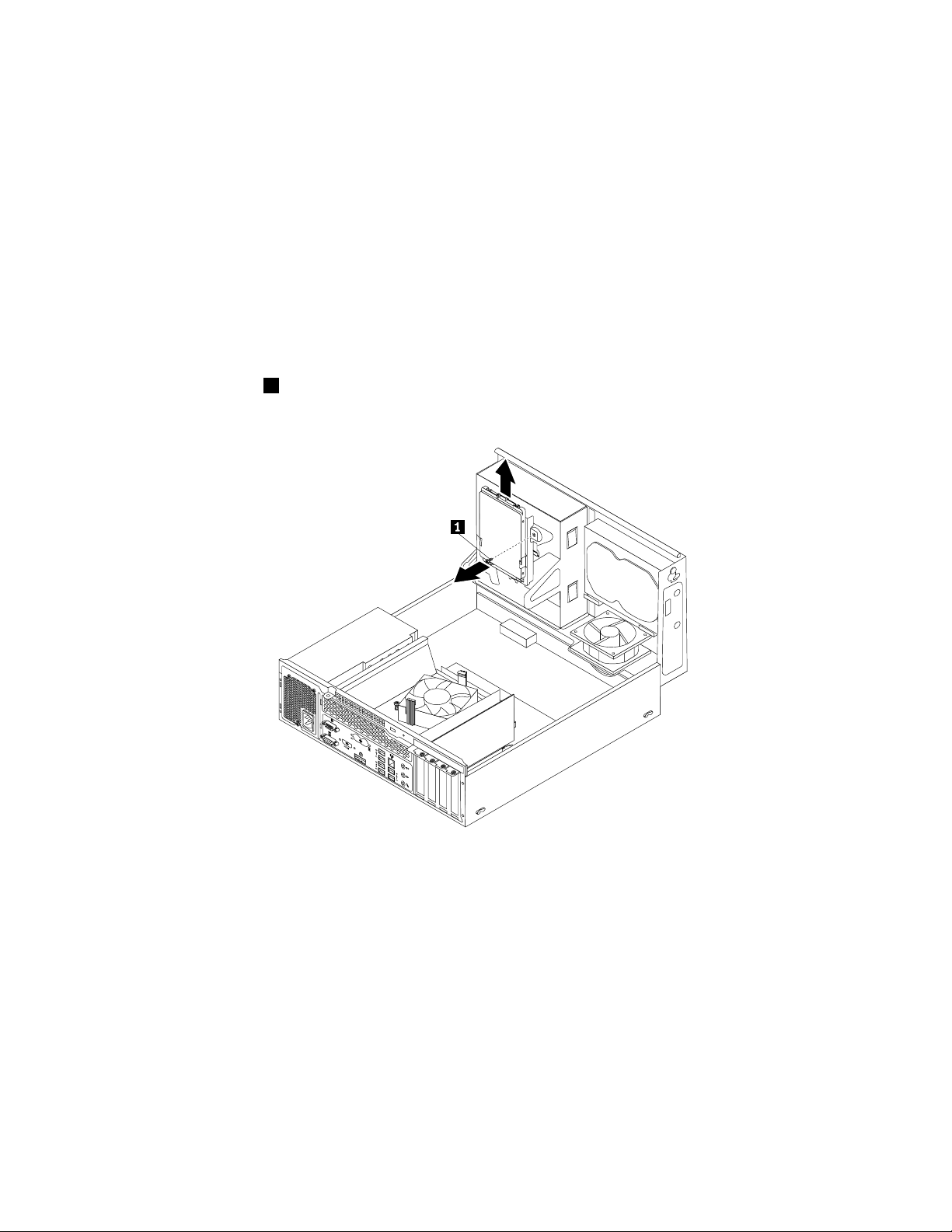
Substituirodiscodememóriasólidanaparteinferiordocompartimentodaunidade
óptica
Parasubstituirodiscodememóriasólidanaparteinferiordocompartimentodaunidadeóptica,executeo
seguinteprocedimento:
1.Removatodosossuportesdasunidadesedesliguetodososdispositivosligados,bemcomoo
computador.Emseguida,desliguetodososcabosdealimentaçãodastomadasedesliguetodosos
cabosligadosaocomputador.
2.Removaacoberturadocomputador.Consulte“Removeracoberturadocomputador”napágina42.
3.Removaacoberturabiseladaanterior.Consulte“Removerereinstalaracoberturabiseladaanterior”na
página43.
4.Rodeoconjuntodeunidadesópticasnosentidoascendente.Consulte“Acederaoscomponentes
eunidadesdaplacadesistema”napágina44.
5.Desligueocabodesinaleocabodealimentaçãododiscodememóriasólida.
6.Removaoparafuso1e,emseguida,façadeslizarcuidadosamenteosuportedodiscodememória
sólidanosentidoascendentepararemovê-lodaparteinferiordocompartimentodaunidadeóptica.
Figura27.Removerosuportedodiscodememóriasólida
56ThinkCentreE93ManualdoUtilizador
Page 69

7.Removaosquatroparafusosquefixamodiscodememóriasólidanosuporte.Emseguida,faça
deslizarodisco,conformemostrado,pararemovê-lodosuporte.
Figura28.Removerodiscodememóriasólidadosuporte
8.Retireonovodiscodememóriasólidadopacotecomprotecçãocontraelectricidadeestática.
9.Façadeslizaronovodiscodememóriasólidaparaorespectivosuporte,conformemostrado,atéos
quatroorifíciosnodiscoficaremalinhadoscomosorifícioscorrespondentesnosuporte.Emseguida,
instaleosquatroparafusosparafixaronovodiscodememóriasólidanosuporte.
Figura29.Instalarodiscodememóriasólidanosuporte
Capítulo5.Instalarousubstituirhardware57
Page 70

10.Façadeslizarcuidadosamenteosuportedodiscodememóriasólidanosentidodescendenteatéficar
fixopelastrêspatilhasderetenção1naparteinferiordocompartimentodaunidadeóptica.
Figura30.Instalarosuportedodiscodememóriasólida
58ThinkCentreE93ManualdoUtilizador
Page 71

11.Instaleoparafuso1parafixarosuportenaparteinferiordocompartimentodaunidadeóptica.
Figura31.Instalaroparafusoparafixarosuportenaparteinferiordocompartimentodaunidadeóptica
12.Ligueumadasextremidadesdocabodesinalàparteinferiordonovodiscodememóriasólidaea
outraextremidadeaumconectorSATAdisponívelnaplacadesistema.Consulte“Localizaçãode
componentesnaplacadesistema”napágina12.Emseguida,localizeumconectordealimentaçãode
quatrofiosdisponíveleligue-oàparteinferiordonovodiscodememóriasólida.
Comoprocederaseguir:
•Paratrabalharcomoutrocomponentedehardware,consulteasecçãoadequada.
•Paraconcluirainstalaçãoousubstituição,consulteasecção“Concluirasubstituiçãodoscomponentes”
napágina88.
Substituiraunidadeóptica
Atenção:
Nãoabraocomputadornemtenteefectuarqualquerreparaçãoantesdelerecompreenderas“Informações
importantessobresegurança”napáginav
Estasecçãoforneceinstruçõessobrecomosubstituiraunidadeóptica.
Nota:Aunidadeópticaestádisponívelapenasemalgunsmodelos.
Parasubstituiraunidadeóptica,procedadoseguintemodo:
1.Removatodosossuportesdasunidadesedesliguetodososdispositivosligados,bemcomoo
computador.Emseguida,desliguetodososcabosdealimentaçãodastomadasedesliguetodosos
cabosligadosaocomputador.
2.Removaacoberturadocomputador.Consulte“Removeracoberturadocomputador”napágina42.
3.Removaacoberturabiseladaanterior.Consulte“Removerereinstalaracoberturabiseladaanterior”na
página43
.
.
Capítulo5.Instalarousubstituirhardware59
Page 72

4.Rodeoconjuntodeunidadesópticasnosentidoascendente.Consulte“Acederaoscomponentes
eunidadesdaplacadesistema”napágina44.
5.Desligueocabodesinaleocabodealimentaçãodaunidadeóptica.
6.Segureaunidadeópticaeremovaosdoisparafusosquefixamaunidadeóptica.
Figura32.Removerosparafusosquefixamaunidadeóptica
7.Empurreofechodocompartimentodeunidades1paradentroerodeocompartimentodeunidades
parabaixocomoéapresentado.
Figura33.Baixarocompartimentodeunidades
60ThinkCentreE93ManualdoUtilizador
Page 73

8.Façadeslizaraunidadeópticaparaforadopainelanteriordocomputador.
Figura34.Removeraunidadeóptica
9.Façadeslizaranovaunidadeópticanocompartimentodaunidadeópticaparaforadopainelanterior
docomputador.
Figura35.Instalarumaunidadeópticanova
Capítulo5.Instalarousubstituirhardware61
Page 74

10.Segureanovaunidadeópticaerodeocompartimentodeunidadesnosentidoascendente.Alinheos
orifíciosdosparafusosnanovaunidadeópticacomosorifícioscorrespondentesnocompartimentode
unidades.Emseguida,instaleosdoisparafusosparaencaixaranovaunidadeóptica.
Figura36.Instalarosparafusosquefixamanovaunidadeóptica
11.Ligueumadasextremidadesdocabodesinalàpartedetrásdanovaunidadeópticaeaoutra
extremidadeaumconectorSATAdisponívelnaplacadesistema.Consulte“Localizaçãode
componentesnaplacadesistema”napágina12.Emseguida,localizeumconectordealimentaçãode
quatrofiosdisponíveleligue-oàparteposteriordanovaunidadeóptica.
Comoprocederaseguir:
•Paratrabalharcomoutrocomponentedehardware,consulteasecçãoadequada.
•Paraconcluirainstalaçãoousubstituição,consulteasecção“Concluirasubstituiçãodoscomponentes”
napágina88.
Substituiroleitordecartõescompacto
Atenção:
Nãoabraocomputadornemtenteefectuarqualquerreparaçãoantesdelerecompreenderas“Informações
importantessobresegurança”napáginav
Estasecçãoforneceinstruçõessobrecomosubstituiroleitordecartõescompacto.
Nota:Oleitordecartõescompactoestádisponívelapenasemalgunsmodelos.
Parasubstituiroleitordecartõescompacto,executeoseguinteprocedimento:
1.Removatodosossuportesdasunidadesedesliguetodososdispositivosligados,bemcomoo
computador.Emseguida,desliguetodososcabosdealimentaçãodastomadasedesliguetodosos
cabosligadosaocomputador.
2.Removaacoberturadocomputador.Consulte“Removeracoberturadocomputador”napágina42.
3.Removaacoberturabiseladaanterior.Consulte“Removerereinstalaracoberturabiseladaanterior”na
página43.
.
62ThinkCentreE93ManualdoUtilizador
Page 75

4.Tomenotadoencaminhamentodecabosdoleitordecartõescompactoinstaladoedesligueocabodo
leitordecartõescompactodaplacadesistema.
5.Removaoparafusoquefixaosuportedoleitordecartõescompactoe,emseguida,removaosuporte
dacaixa.
Figura37.Removerosuportedoleitordecartõescompacto
6.Removaosdoisparafusosquefixamoleitordecartõesnosuporte.Emseguida,façadeslizaroleitor
decartões,conformemostrado,pararemovê-lodosuporte.
Nota:Toqueapenasnasextremidadesdoleitordecartões.Nãotoquenaplacadecircuitosdomesmo.
Figura38.Removeroleitordecartõescompactodosuporte
7.Retireonovoleitordecartõesdopacotecomprotecçãocontraelectricidadeestáticapelaslaterais.
Capítulo5.Instalarousubstituirhardware63
Page 76

8.Alinheonovoleitordecartõesnosuporteparaoleitordecartõescompactoefaçadeslizaroleitorde
cartõesparaacalha,conformemostrado,atéparar.Emseguida,instaleosdoisparafusosparafixar
onovoleitordecartõesnosuporte.
Figura39.Instalaronovoleitordecartõescompactonorespectivosuporte
9.Encaminheocabodonovoleitordecartõesatravésdoorifíciocorrespondentedosuportedoleitor
decartõesnaparteanteriordacaixa.
10.Instaleosuportenacaixa,demodoaqueoorifícionosuportefiquealinhadocomoorifício
correspondentenacaixa.Emseguida,instaleoparafusoparafixarosuportedoleitordecartõesna
caixa.
Figura40.Instalarosuportedoleitordecartõescompacto
11.Ligueocabodonovoleitordecartõescompactoàplacadesistema.Consulte“Localizaçãode
componentesnaplacadesistema”napágina12
.
Comoprocederaseguir:
•Paratrabalharcomoutrocomponentedehardware,consulteasecçãoadequada.
64ThinkCentreE93ManualdoUtilizador
Page 77

•Paraconcluirainstalaçãoousubstituição,consulteasecção“Concluirasubstituiçãodoscomponentes”
napágina88
.
Substituirodissipadordecaloreaventoinha
CUIDADO:
Odissipadordecaloreaventoinhapodemestarmuitoquentes.Antesdeabriracoberturado
computador,desligueocomputadoreaguardeváriosminutosatéocomputadorarrefecer.
Atenção:
Nãoabraocomputadornemtenteefetuarqualquerreparaçãoantesdelerecompreenderas“Informações
importantessobresegurança”napáginav.
Estasecçãoforneceinstruçõessobrecomosubstituirodissipadordecaloreaventoinha.
Parasubstituirodissipadordecaloreaventoinha,procedadoseguintemodo:
1.Removatodosossuportesdasunidadesedesliguetodososdispositivosligados,bemcomoo
computador.Emseguida,desliguetodososcabosdealimentaçãodastomadasedesliguetodosos
cabosligadosaocomputador.
2.Removaacoberturadocomputador.Consulte“Removeracoberturadocomputador”napágina42.
3.Removaacoberturabiseladaanterior.Consulte“Removerereinstalaracoberturabiseladaanterior”na
página43.
4.Rodeoconjuntodeunidadesóticasnosentidoascendente.Emseguida,rodeparaforaasduas
patilhasderetençãodeplásticopararemoveroductododissipadordecalordoconjuntododissipador
decaloreventoinhacomproblemas.
Figura41.Removeroductododissipadordecaloreaventoinha
5.Desligueocabododissipadordecaloredaventoinhadoconectordaventoinhadomicroprocessador
naplacadesistema.Consulte“Localizaçãodecomponentesnaplacadesistema”napágina12
Capítulo5.Instalarousubstituirhardware65
.
Page 78

6.Sigaestasequênciapararemoverosquatroparafusosquefixamodissipadordecaloreaventoinhaà
placadesistema:
a.Removaparcialmenteoparafuso1,emseguida,removacompletamenteoparafuso2e,em
seguida,removaoparafuso1.
b.Removaparcialmenteoparafuso3,emseguida,removacompletamenteoparafuso4e,em
seguida,removaoparafuso3.
Nota:Removacuidadosamenteosquatroparafusosdaplacadesistema,demodoaevitarpossíveis
danosnamesma.Nãoépossívelremoverosquatroparafusosdodissipadordecaloredaventoinha.
Figura42.Removerodissipadordecaloreaventoinha
7.Levanteaventoinhaeodissipadordecalorcomproblemasdaplacadesistema.
Notas:
a.Podeterderodarligeiramenteodissipadordecaloreaventoinhaparaoslibertardo
microprocessador.
b.Aomanusearodissipadordecaloreventoinha,nãotoquenamassatérmicanaparteinferiordos
mesmos.
8.Coloqueonovodissipadordecaloreaventoinhanaplacadesistemademodoaqueosquatro
parafusosfiquemalinhadoscomosorifícioscorrespondentesdaplacadesistema.
Nota:Posicioneonovodissipadordecaloreventoinhadeformaaqueocabododissipadordecalore
ventoinhafiquenadireçãodoconectordaventoinhadomicroprocessador,naplacadesistema.
9.Sigaasequênciaquesesegueparainstalarosquatroparafusos,demodoafixaronovoconjuntodo
dissipadordecaloreventoinha.Nãoapertedemasiadoosparafusos.
a.Aperteparcialmenteoparafuso1,emseguida,apertecompletamenteoparafuso2e,emseguida,
aperteoparafuso1.
b.Aperteparcialmenteoparafuso3,emseguida,apertecompletamenteoparafuso4e,emseguida,
aperteoparafuso3.
66ThinkCentreE93ManualdoUtilizador
Page 79

10.Ligueocabododissipadordecaloredaventoinhaaoconectordaventoinhadomicroprocessadorna
placadesistema.Consulte“Localizaçãodecomponentesnaplacadesistema”napágina12.
11.Baixeeposicioneoductodaventoinhadodissipadordecalornapartesuperiordoconjuntodo
dissipadordecaloreventoinhaatéencaixarnaposiçãocorreta.
Figura43.Instalaroductododissipadordecaloreaventoinha
Comoprocederaseguir:
•Paratrabalharcomoutrocomponentedehardware,consulteasecçãoadequada.
•Paraconcluirainstalaçãoouasubstituição,consulteasecção“Concluirasubstituiçãodos
componentes”napágina88
.
Capítulo5.Instalarousubstituirhardware67
Page 80

Substituiroconjuntodafontedealimentação
CUIDADO:
Peçasmóveisperigosas.Mantenhaosdedoseoutraspartesdocorpoafastados.
CUIDADO:
Nuncaretireatampadeumafontedealimentaçãooudenenhumcomponentequetenhaaetiqueta
quesesegueafixada.
Estãopresentestensão,correnteeníveiseléctricosperigososdentrodequalquerpeçaquetenha
estaetiquetaafixada.Nãoexistempeçaspassíveisdeassistênciadentrodestaspeças.Sesuspeitar
dealgumproblemanumadestaspeças,contacteumtécnicodeassistência.
Atenção:
Nãoabraocomputadornemtenteefectuarqualquerreparaçãoantesdelerecompreenderas“Informações
importantessobresegurança”napáginav.
Estasecçãoforneceinstruçõessobrecomosubstituiroconjuntodafontedealimentação.
Apesardenãoexistirempeçasmóveisnocomputadorapósdesligarocabodealimentação,sãonecessários
osseguintesavisosparaasuasegurançaeumacertificaçãoUnderwritersLaboratories(UL)adequada.
Parasubstituiroconjuntodafontedealimentação,procedadoseguintemodo:
1.Removatodosossuportesdasunidadesedesliguetodososdispositivosligados,bemcomoo
computador.Emseguida,desliguetodososcabosdealimentaçãodastomadasedesliguetodosos
cabosligadosaocomputador.
2.Removaacoberturadocomputador.Consulte“Removeracoberturadocomputador”napágina42.
3.Removaacoberturabiseladaanterior.Consulte“Removerereinstalaracoberturabiseladaanterior”na
página43.
68ThinkCentreE93ManualdoUtilizador
Page 81

4.Rodeoconjuntodeunidadesópticasnosentidoascendente.Emseguida,rodeparaforaasduas
patilhasderetençãodeplásticopararemoveroductododissipadordecalordoconjuntododissipador
decaloreventoinhacomproblemas.
Figura44.Removeroductododissipadordecaloreaventoinha
5.Desligueoscabosdoconjuntodafontedealimentaçãodetodasasunidadesedoconectorde
alimentação14pinosedoconectordealimentaçãode4pinosnaplacadesistema.Consulte
“Localizaçãodecomponentesnaplacadesistema”napágina12
.
Nota:Poderátambémsernecessáriodesprendaoscabosdoconjuntodafontedealimentação
dealgunsgramposebraçadeirasquefixamoscabosàcaixa.Certifique-sedequeanotao
encaminhamentodoscabosantesdeosdesligar.
Capítulo5.Instalarousubstituirhardware69
Page 82

6.Nopainelposteriordocomputador,removaostrêsparafusosquefixamoconjuntodafontede
alimentação.Empurreofechodafontedealimentação
1parabaixoparalibertaroconjuntodecabos
dealimentaçãoefaçadeslizaroconjuntodafontedealimentaçãoparaaparteanteriordocomputador.
Levanteoconjuntodafontedealimentaçãoparaforadacaixa.
Figura45.Removeroconjuntodafontedealimentação
70ThinkCentreE93ManualdoUtilizador
Page 83

7.Alinheonovoconjuntodafontedealimentaçãonacaixaefaçadeslizaromesmonacalhaatéencaixar
naposiçãocorrecta.
8.Alinheosorifíciosdosparafusosnonovoconjuntodafontedealimentaçãocomosorifícios
correspondentesnaparteposteriordacaixa.Emseguida,instaleostrêsparafusosparafixaronovo
conjuntodafontedealimentação.
Nota:UtilizeapenasparafusosfornecidospelaLenovo.
Figura46.Instalaroconjuntodafontedealimentação
9.Ligueoscabosdonovoconjuntodafontedealimentaçãoatodasasunidadeseàplacadesistema.
Consulte“Localizaçãodecomponentesnaplacadesistema”napágina12.
Capítulo5.Instalarousubstituirhardware71
Page 84

10.Baixeeposicioneoductodaventoinhadodissipadordecalornapartesuperiordoconjuntodo
dissipadordecaloreventoinhaatéencaixarnaposiçãocorrecta.
Figura47.Instalaroductododissipadordecaloreaventoinha
11.Fixeoscabosdoconjuntodafontedealimentaçãocomosgramposparacaboseasbraçadeirasna
caixa.
Comoprocederaseguir:
•Paratrabalharcomoutrocomponentedehardware,consulteasecçãoadequada.
•Paraconcluirainstalaçãoousubstituição,consulteasecção“Concluirasubstituiçãodoscomponentes”
napágina88.
Substituiromicroprocessador
CUIDADO:
Odissipadordecaloreomicroprocessadorpodemestarmuitoquentes.Antesdeabriracobertura
docomputador,desligueocomputadoreaguardeváriosminutosatéocomputadorarrefecer.
Atenção:
Nãoabraocomputadornemtenteefetuarqualquerreparaçãoantesdelerecompreenderas“Informações
importantessobresegurança”napáginav
Estasecçãoforneceinstruçõessobrecomosubstituiromicroprocessador.
Parasubstituiromicroprocessador,procedadoseguintemodo:
1.Removatodosossuportesdasunidadesedesliguetodososdispositivosligados,bemcomoo
computador.Emseguida,desliguetodososcabosdealimentaçãodastomadasedesliguetodosos
cabosligadosaocomputador.
2.Removaacoberturadocomputador.Consulte“Removeracoberturadocomputador”napágina42.
.
72ThinkCentreE93ManualdoUtilizador
Page 85

3.Deiteocomputadordeladoparaacedermaisfacilmenteàplacadesistema.
4.Localizeaplacadosistemaedesliguetodososcabosligadosàplacadesistema.Consulte
“Localizaçãodecomponentesnaplacadesistema”napágina12.
5.Removaodissipadordecaloreaventoinha.Consulte“Substituirodissipadordecaloreaventoinha”
napágina65
.
Nota:Posicioneodissipadordecaloreaventoinhadelado,demodoaqueamassatérmicanaparte
inferiordosmesmosnãoentreemcontactocomqualquerobjeto.
6.Levanteopequenomanípulo1eabraapeçadefixação2paraacederaomicroprocessador3.
Figura48.Acederaomicroprocessador
7.Levanteomicroprocessadoradireitoeretire-odaranhuradomicroprocessador.
Figura49.Removeromicroprocessador
Notas:
a.Omicroprocessadorearanhurapodemnãoseriguaisàilustração.
Capítulo5.Instalarousubstituirhardware73
Page 86

b.Tomenotadaorientaçãodomicroprocessadornaranhura.Podeprocuraropequenotriângulo1
situadonumdoscantosdomicroprocessadoroutomenotadaorientaçãodosentalhes2no
microprocessador.Estainformaçãoéimportanteparainstalaronovomicroprocessadornaplaca
desistema.
c.T oqueapenasnasextremidadesdomicroprocessador.Nãotoquenoscontactosdouradosna
parteinferior.
d.Nãodeixecairnadanaranhuradomicroprocessadorenquantoestaestiverexposta.Mantenha
ospinosdaranhuraomaislimpospossível.
8.Certifique-sedequeomanípulopequenoseencontralevantadoedequeapeçadefixaçãodo
microprocessadorestátotalmenteaberta.
9.Removaatampadeproteçãoqueprotegeoscontactosdouradosdonovomicroprocessador.
10.Segureasextremidadesdonovomicroprocessadorealinheopequenotriângulopresentenumdos
cantosdomicroprocessadorcomopequenotriângulocorrespondentenaranhuradomicroprocessador.
11.Coloqueonovomicroprocessadornaranhuranaplacadesistema.
Figura50.Instalaromicroprocessador
12.Fecheapatilhadefixaçãodomicroprocessadorcomomanípulopequenoparafixaronovo
microprocessadornaranhura.
74ThinkCentreE93ManualdoUtilizador
Page 87

13.Instalenovamenteodissipadordecaloreaventoinha.Consulte“Substituirodissipadordecalore
aventoinha”napágina65
.
14.Liguenovamentetodososcabosqueforamdesligadosdaplacadesistema.
Comoprocederaseguir:
•Paratrabalharcomoutrocomponentedehardware,consulteasecçãoadequada.
•Paraconcluirainstalaçãoouasubstituição,consulteasecção“Concluirasubstituiçãodos
componentes”napágina88.
SubstituiroconjuntoáudiofrontaleUSB
Atenção:
Nãoabraocomputadornemtenteefectuarqualquerreparaçãoantesdelerecompreenderas“Informações
importantessobresegurança”napáginav.
EstasecçãoforneceinstruçõessobrecomosubstituiroconjuntoáudiofrontaleUSB.
ParasubstituiroconjuntoáudiofrontaleUSB,procedadoseguintemodo:
1.Removatodosossuportesdasunidadesedesliguetodososdispositivosligados,bemcomoo
computador.Emseguida,desliguetodososcabosdealimentaçãodastomadasedesliguetodosos
cabosligadosaocomputador.
2.Removaacoberturadocomputador.Consulte“Removeracoberturadocomputador”napágina42.
3.Removaacoberturabiseladaanterior.Consulte“Removerereinstalaracoberturabiseladaanterior”na
página43.
4.Rodeoconjuntodeunidadesópticasnosentidoascendente.Consulte“Acederaoscomponentes
eunidadesdaplacadesistema”napágina44
5.DesligueoscabosdoconjuntodeáudioeUSBanteriordaplacadesistema.Consulte“Localizaçãode
componentesnaplacadesistema”napágina12.
.
Nota:Certifique-sedequeanotaalocalizaçãodoscabosaodesligá-losdaplacadesistema.
Capítulo5.Instalarousubstituirhardware75
Page 88

6.RemovaoparafusoquefixaosuportedoconjuntodeáudioeUSBanterioràcaixapararemovero
suportedacaixa.
Figura51.RemoveroconjuntodeáudioeUSBanterior
7.InstaleonovosuportedoconjuntodeáudioeUSBanteriornacaixaealinheoorifíciodoparafusono
suportecomoorifíciocorrespondentenacaixa.
8.Instaleoparafusoparafixarosuporteàcaixa.
9.Rodeocompartimentodeunidadesnosentidoascendenteeliguenovamenteoscabosdeáudioe
USBanterioresàplacadosistema.Consulte“Localizaçãodecomponentesnaplacadesistema”na
página12.
10.Baixeocompartimentodeunidades.Consulte“Acederaoscomponenteseunidadesdaplacade
sistema”napágina44.
11.Volteacolocaracoberturabiseladaanterior.Consulte“Removerereinstalaracoberturabiselada
anterior”napágina43.
Comoprocederaseguir:
•Paratrabalharcomoutrocomponentedehardware,consulteasecçãoadequada.
•Paraconcluirainstalaçãoousubstituição,consulteasecção“Concluirasubstituiçãodoscomponentes”
napágina88.
Substituiraventoinhadosistema
Atenção:
Nãoabraocomputadornemtenteefetuarqualquerreparaçãoantesdelerecompreenderas“Informações
importantessobresegurança”napáginav.
Estasecçãoforneceinstruçõessobrecomosubstituiraventoinhadosistema.
Parasubstituiraventoinhadosistema,procedadoseguintemodo:
1.Removatodosossuportesdasunidadesedesliguetodososdispositivosligados,bemcomoo
computador.Emseguida,desliguetodososcabosdealimentaçãodastomadasedesliguetodosos
cabosligadosaocomputador.
76ThinkCentreE93ManualdoUtilizador
Page 89

2.Removaacoberturadocomputador.Consulte“Removeracoberturadocomputador”napágina42.
3.Removaacoberturabiseladaanterior.Consulte“Removerereinstalaracoberturabiseladaanterior”na
página43.
4.Rodeparacimaocompartimentodeunidadesparaacederàventoinhadosistema.Consulte“Aceder
aoscomponenteseunidadesdaplacadesistema”napágina44
.
5.Removaaunidadedediscorígidoparafacilitaroacessoàventoinhadosistema.Consulte“Substituira
unidadedediscorígido”napágina51
.
6.Removaoductododissipadordecaloreaventoinha.Consulte“Substituirodissipadordecalore
aventoinha”napágina65.
7.Tomenotadoencaminhamentodoscabosedesligueocabodaventoinhadosistemadoconectorde
alimentaçãodaventoinhanaplacadesistema.Consulte“Localizaçãodecomponentesnaplacade
sistema”napágina12.
8.Aventoinhadosistemaestáligadaàcaixaporquatrosuportesdeborracha.Removaaventoinhado
sistemacortandoosquatrosuportesdeborracha1elevantandoaventoinhadosistemaparaforada
caixa.
Nota:Anovaventoinhadosistemateráquatronovossuportesdeborracha.
Figura52.Removeraventoinhadosistema
Capítulo5.Instalarousubstituirhardware77
Page 90

9.Instaleanovaventoinhadosistemaalinhandoosnovossuportesdeborrachafornecidoscomamesma
comosorifícioscorrespondentesnacaixaefazendopassarossuportesdeborrachapelosorifícios.
Emseguida,puxecuidadosamenteaspontasdossuportesdeborrachadofundoatéanovaventoinha
dosistemaencaixar.
Figura53.Instalaraventoinhadosistema
10.Ligueocabodanovaventoinhadosistemaaoconectordaventoinhadosistemanaplacadesistema.
Consulte“Localizaçãodecomponentesnaplacadesistema”napágina12.
11.Volteainstalaroductododissipadordecaloreaventoinha.Consulte“Substituirodissipadordecalor
eaventoinha”napágina65.
12.Instalenovamenteaunidadedediscorígido.Consulte“Substituiraunidadedediscorígido”na
página51.
Comoprocederaseguir:
•Paratrabalharcomoutrocomponentedehardware,consulteasecçãoadequada.
•Paraconcluirainstalaçãoousubstituição,consulteasecção“Concluirasubstituiçãodoscomponentes”
napágina88.
SubstituirasunidadesWi-Fi
Atenção:
Nãoabraocomputadornemtenteefectuarqualquerreparaçãoantesdelerecompreenderas“Informações
importantessobresegurança”napáginav
EstasecçãoforneceinstruçõessobrecomosubstituirasunidadesWi-Fi.AsunidadesWi-Fiincluemuma
placaadaptadoraWi-Fi,ummódulodaplacaWi-FieumcabodaantenaWi-Fiposterior.
.
78ThinkCentreE93ManualdoUtilizador
Page 91

SubstituirasunidadesWi-Fiimplicaefectuarasseguintesoperações:
•“RemoveraplacaadaptadoraWi-Fi”napágina79
•“RemoveromódulodaplacaWi-Fi”napágina80
•“InstalarasunidadesWi-Fi”napágina81
RemoveraplacaadaptadoraWi-Fi
PararemoveraplacaadaptadoraWi-Fi,executeoseguinteprocedimento:
1.Removatodosossuportesdasunidadesedesliguetodososdispositivosligados,bemcomoo
computador.Emseguida,desliguetodososcabosdealimentaçãodastomadasedesliguetodosos
cabosligadosaocomputador.
2.Removaacoberturadocomputador.Consulte“Removeracoberturadocomputador”napágina42.
3.SeocomputadorforfornecidocomummódulodaplacaWi-FiquesuporteafunçãoBluetooth,
desligueocaboBluetoothdaplacaadaptadoraWi-Fi.
Figura54.DesligarocaboBluetooth
Nota:OcaboBluetoothligaoconectorBluetoothnaplacaadaptadoraWi-FiaoconectorUSBanterior
naplacadesistemaparasuportarafunçãoBluetooth.
4.RemovaoparafusoquefixaaplacaadaptadoraWi-Fi.
Capítulo5.Instalarousubstituirhardware79
Page 92

5.PeguenaplacaadaptadoraWi-Fiatualmenteinstaladaeretire-acuidadosamentedaranhura.
Figura55.RemoveraplacaadaptadoraWi-Fi
Nota:Aplacaencaixafirmementenaranhuradeplaca.Senecessário,alterneomovimentodecada
extremidadedaplacademodoaremovê-lagradualmentedaranhuradeplaca.
RemoveromódulodaplacaWi-Fi
PararemoveromódulodaplacaWi-Fi,executeoseguinteprocedimento:
1.RemovaaplacaadaptadoraWi-Fidocomputadore,emseguida,desligueoscabosdaantenaWi-Fi
anterioreposteriordomódulodaplacaWi-Fi.
Figura56.RemoveroscabosdaantenaWi-Fi
80ThinkCentreE93ManualdoUtilizador
Page 93

2.RemovaosdoisparafusosquefixamomódulodaplacaWi-FiàplacaadaptadoraWi-Fi.
Figura57.RemoverosparafusosquefixamomódulodaplacaWi-Fi
3.RetireomódulodaplacaWi-FidaranhurademiniPCIExpressparaarespectivaremoçãodaplaca
adaptadoraWi-Fi.
Figura58.RemoveromódulodaplacaWi-Fi
InstalarasunidadesWi-Fi
ParainstalarasunidadesWi-Fi,executeoseguinteprocedimento:
Capítulo5.Instalarousubstituirhardware81
Page 94

1.InsiraomódulodaplacaWi-FinaranhurademiniPCIExpresse,emseguida,instaleosdoisparafusos
parafixaromódulodaplacaWi-FiàplacaadaptadoraWi-Fi.
Figura59.InstalaromódulodaplacaWi-Fi
2.LigueocabodaantenaanterioreocabodaantenaposterioraomódulodaplacaWi-Fi.
Figura60.LigaroscabosdaantenaWi-Fi
82ThinkCentreE93ManualdoUtilizador
Page 95

3.LocalizeasduasranhurasdaplacaPCIExpressx1naplacadesistema.Consulte“Localizaçãode
componentesnaplacadesistema”napágina12.
4.InstaleaplacaadaptadoraWi-FinumadasduasranhurasparaplacaPCIExpressx1.Emseguida,
instaleoparafusoparafixaraplacaadaptadoraWi-Finaposiçãocorreta.
Figura61.InstalaraplacaadaptadoraWi-Fi
5.SeomódulodaplacaWi-FiinstaladosuportarafunçãoBluetooth,utilizeumcaboBluetoothparaligar
oconectorBluetoothnaplacaadaptadoraWi-FiaoconectorUSBanteriornaplacadesistema.
Comoprocederaseguir:
•Paratrabalharcomoutrocomponentedehardware,consulteasecçãoadequada.
•Paraconcluirainstalaçãoousubstituição,consulteasecção“Concluirasubstituiçãodoscomponentes”
napágina88.
InstalarouremoveraantenaWi-Fiposterior
Atenção:
Nãoabraocomputadornemtenteefectuarqualquerreparaçãoantesdelerecompreenderas“Informações
importantessobresegurança”napáginav.
EstasecçãoforneceinstruçõessobrecomoinstalarouremoveraantenaWi-Fiposterior.
InstalaraantenaWi-Fiposterior
ParainstalaraantenaWi-Fiposterior,executeoseguinteprocedimento:
1.Removatodosossuportesdasunidadesedesliguetodososdispositivosligados,bemcomoo
computador.Emseguida,desliguetodososcabosdealimentaçãodastomadasedesliguetodosos
cabosligadosaocomputador.
2.Removaacoberturadocomputador.Consulte“Removeracoberturadocomputador”napágina42.
Capítulo5.Instalarousubstituirhardware83
Page 96

3.InstaleaantenaWi-FiposteriornoconectordocabodaantenaWi-Fiposteriorligadoàparteposterior
docomputador.
4.Ajusteoângulodaantenaposteriorparareduziroriscodequebraacidentaldaantena.
Figura62.InstalaraantenaWi-Fiposterior
Comoprocederaseguir:
•Paratrabalharcomoutrocomponentedehardware,consulteasecçãoadequada.
•Paraconcluirainstalaçãoousubstituição,consulteasecção“Concluirasubstituiçãodoscomponentes”
napágina88
.
RemoveraantenaWi-Fiposterior
PararemoveraantenaWi-Fiposterior,executeoseguinteprocedimento:
1.Removatodosossuportesdasunidadesedesliguetodososdispositivosligados,bemcomoo
computador.Emseguida,desliguetodososcabosdealimentaçãodastomadasedesliguetodosos
cabosligadosaocomputador.
2.Removaacoberturadocomputador.Consulte“Removeracoberturadocomputador”napágina42.
3.EndireiteaantenaWi-Fiposteriorparaquepossasermaisfacilmenteentrançada.
84ThinkCentreE93ManualdoUtilizador
Page 97

4.PeguenaextremidademaisgrossadaantenaWi-FiposterioredesenrosqueaantenaWi-Fidaparte
posteriordocomputador.
Figura63.RemoveraantenaWi-Fiposterior
Comoprocederaseguir:
•Paratrabalharcomoutrocomponentedehardware,consulteasecçãoadequada.
•Paraconcluirainstalaçãoousubstituição,consulteasecção“Concluirasubstituiçãodoscomponentes”
napágina88.
InstalarouremoveraantenaWi-Fianterior
Atenção:
Nãoabraocomputadornemtenteefectuarqualquerreparaçãoantesdelerecompreenderas“Informações
importantessobresegurança”napáginav.
EstasecçãoforneceinstruçõessobrecomoinstalarouremoveraantenaWi-Fianterior.
InstalaraantenaWi-Fianterior
ParainstalaraantenaWi-Fianterior,executeoseguinteprocedimento:
1.Removatodosossuportesdasunidadesedesliguetodososdispositivosligados,bemcomoo
computador.Emseguida,desliguetodososcabosdealimentaçãodastomadasedesliguetodosos
cabosligadosaocomputador.
2.Removaacoberturadocomputador.Consulte“Removeracoberturadocomputador”napágina42.
3.Removaacoberturabiseladaanterior.Consulte“Removerereinstalaracoberturabiseladaanterior”na
página43.
Capítulo5.Instalarousubstituirhardware85
Page 98

4.Descoleopapelqueprotegeosautocolantesnaantenaanterior.
Figura64.Descolaropapelqueprotegeosautocolantes
5.Encaixeaantenaanteriornopainelanteriorconformedemonstrado.Emseguida,insiraocaboda
antenaanterioratravésdoorifíciodopainelanterior.
Figura65.InstalaraantenaWi-Fianterior
6.LigueocabodaantenaanterioraomódulodaplacaWi-Fi.
86ThinkCentreE93ManualdoUtilizador
Page 99

Comoprocederaseguir:
•Paratrabalharcomoutrocomponentedehardware,consulteasecçãoadequada.
•Paraconcluirainstalaçãoousubstituição,consulteasecção“Concluirasubstituiçãodoscomponentes”
napágina88
.
RemoveraantenaWi-Fianterior
PararemoveraantenaWi-Fianterior,executeoseguinteprocedimento:
1.Removatodosossuportesdasunidadesedesliguetodososdispositivosligados,bemcomoo
computador.Emseguida,desliguetodososcabosdealimentaçãodastomadasedesliguetodosos
cabosligadosaocomputador.
2.Removaacoberturadocomputador.Consulte“Removeracoberturadocomputador”napágina42.
3.Removaacoberturabiseladaanterior.Consulte“Removerereinstalaracoberturabiseladaanterior”na
página43.
4.DesligueocabodaantenaanteriordomódulodaplacaWi-Fi.
5.Removaaantenaanterioreocabodopainelanteriordocomputador.
Figura66.RemoveraantenaWi-Fianterior
Comoprocederaseguir:
•Paratrabalharcomoutrocomponentedehardware,consulteasecçãoadequada.
•Paraconcluirainstalaçãoousubstituição,consulteasecção“Concluirasubstituiçãodoscomponentes”
napágina88.
Substituirotecladoouorato
Atenção:
Nãoabraocomputadornemtenteefectuarqualquerreparaçãoantesdelerecompreenderas“Informações
importantessobresegurança”napáginav
Estasecçãoforneceinstruçõessobrecomosubstituirotecladoouorato.
.
Capítulo5.Instalarousubstituirhardware87
Page 100

Parasubstituirotecladoouorato,procedadoseguintemodo:
1.Desligueocabodotecladoouratoantigodocomputador.
2.LigueumtecladoouratonovoaumadasportasUSBdocomputador.Consoanteosítioemque
pretendeligaronovotecladoourato,consulteasecção“Localizarconectores,controloseindicadores
napartefrontaldocomputador”napágina9ou“Localizarconectoresnopainelposteriordo
computador”napágina10.
Figura67.LigarotecladoouoratoUSB
Comoprocederaseguir:
•Paratrabalharcomoutrocomponentedehardware,consulteasecçãoadequada.
•Paraconcluirainstalaçãoousubstituição,consulteasecção“Concluirasubstituiçãodoscomponentes”
napágina88.
Concluirasubstituiçãodoscomponentes
Depoisdeconcluirainstalaçãoousubstituiçãodetodososcomponentes,seránecessáriovoltaracolocar
acoberturadocomputadoreligarnovamenteoscabos.Dependendodoscomponentesinstaladosou
substituídos,poderásernecessárioconfirmarainformaçãoactualizadanoprogramaSetupUtility.Consulte
asecçãoCapítulo7“UtilizaroprogramaSetupUtility”napágina101
Paravoltaracolocaracoberturadocomputadoretornaraligaroscabosaocomputador,procedado
seguintemodo:
1.Certifique-sedequetodososcomponentesforammontadoscorrectamenteedequenãoexistem
ferramentasouparafusossoltosnointeriordocomputador.Consulteasecção“Localizarcomponentes”
napágina12
2.Certifique-sedequeoscabosestãodevidamenteinstaladosantesdevoltarainstalaracobertura
docomputador.Mantenhaoscabosafastadosdasdobradiçasedasparteslateraisdacaixado
computador,demodoaevitarinterferênciasaovoltarainstalaracoberturadocomputador.
3.Baixeocompartimentodeunidades.Consulte“Acederaoscomponenteseunidadesdaplacade
sistema”napágina44.
4.Setiverremovidoacoberturabiseladaanterior,volteacolocá-la.
paraobteralocalizaçãodosvárioscomponentesnocomputador.
.
88ThinkCentreE93ManualdoUtilizador
